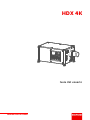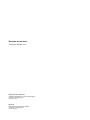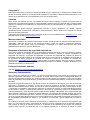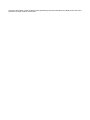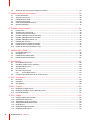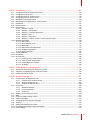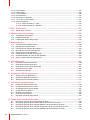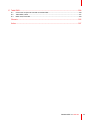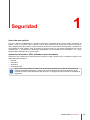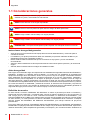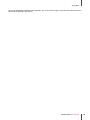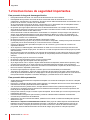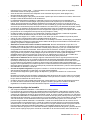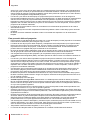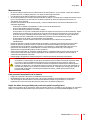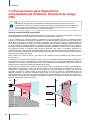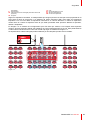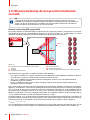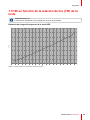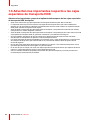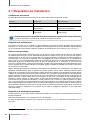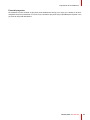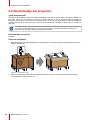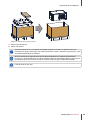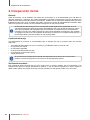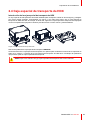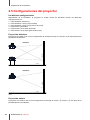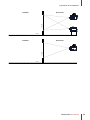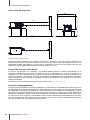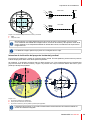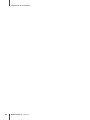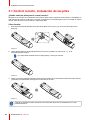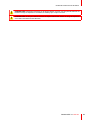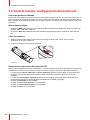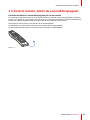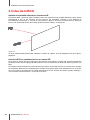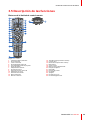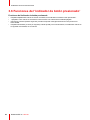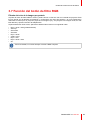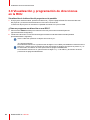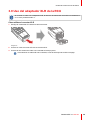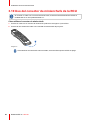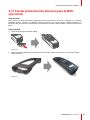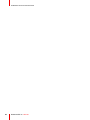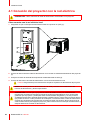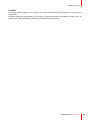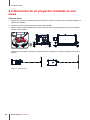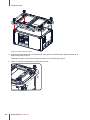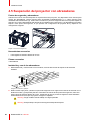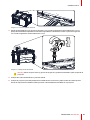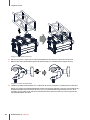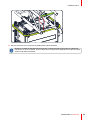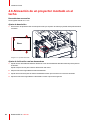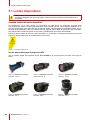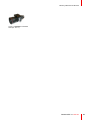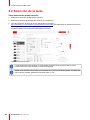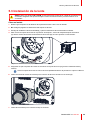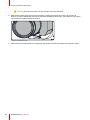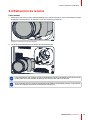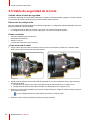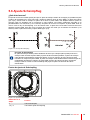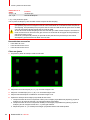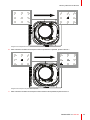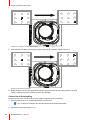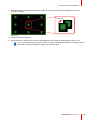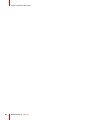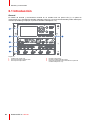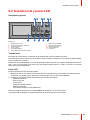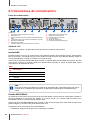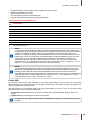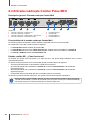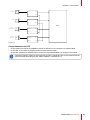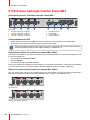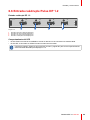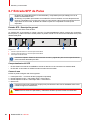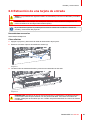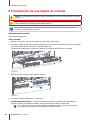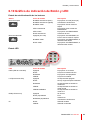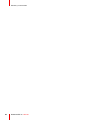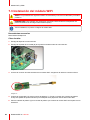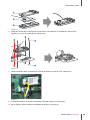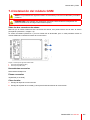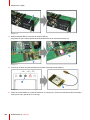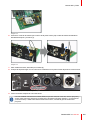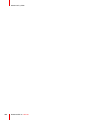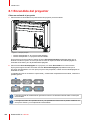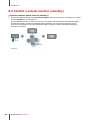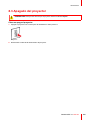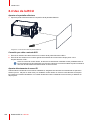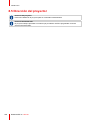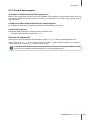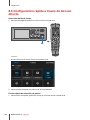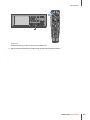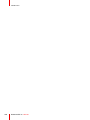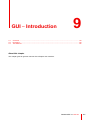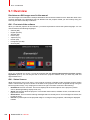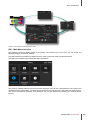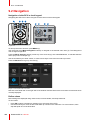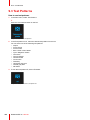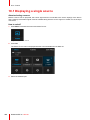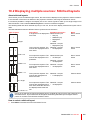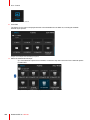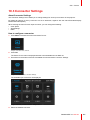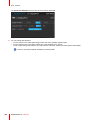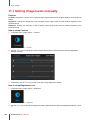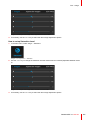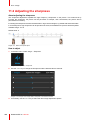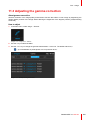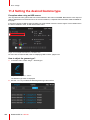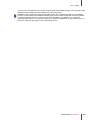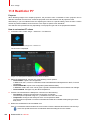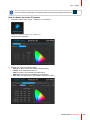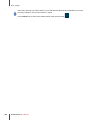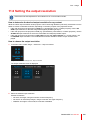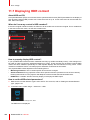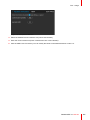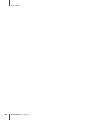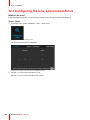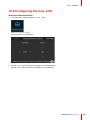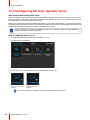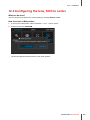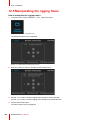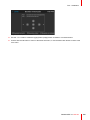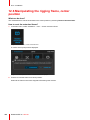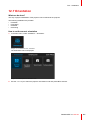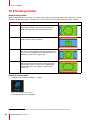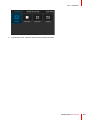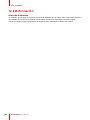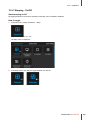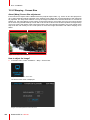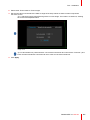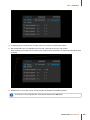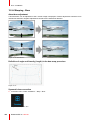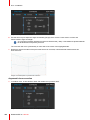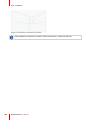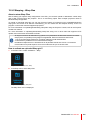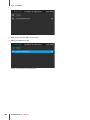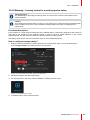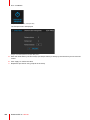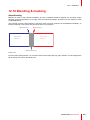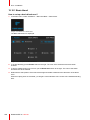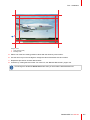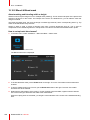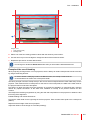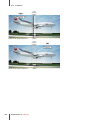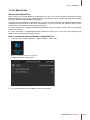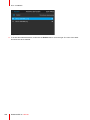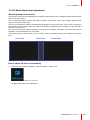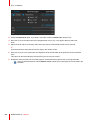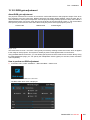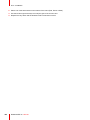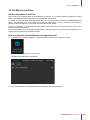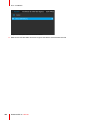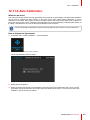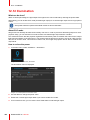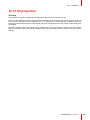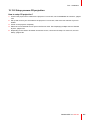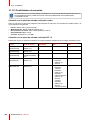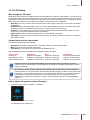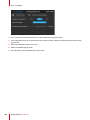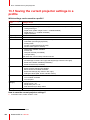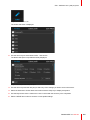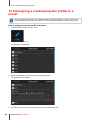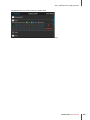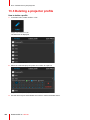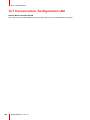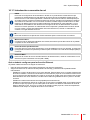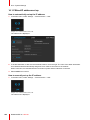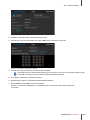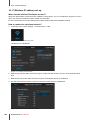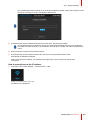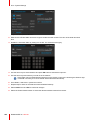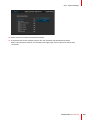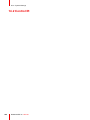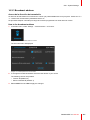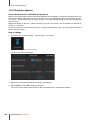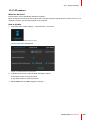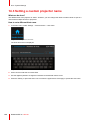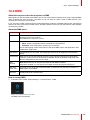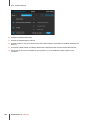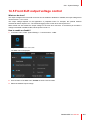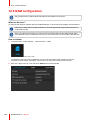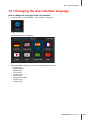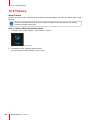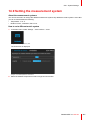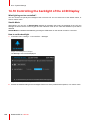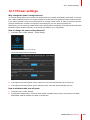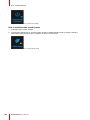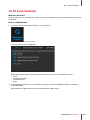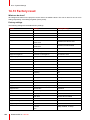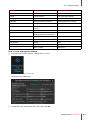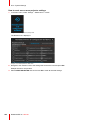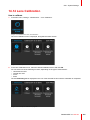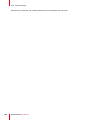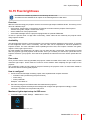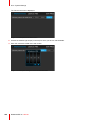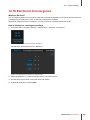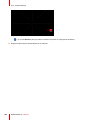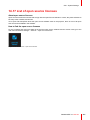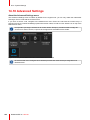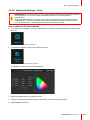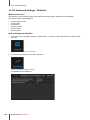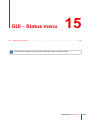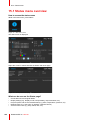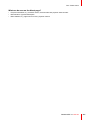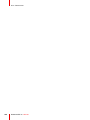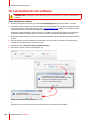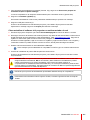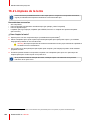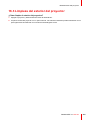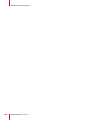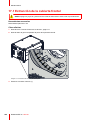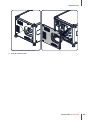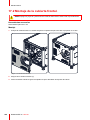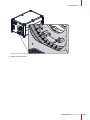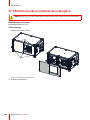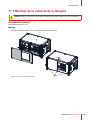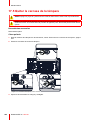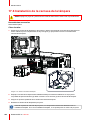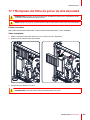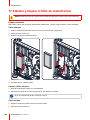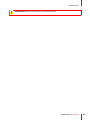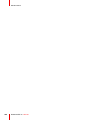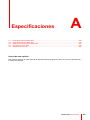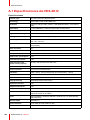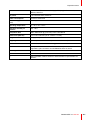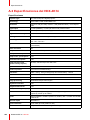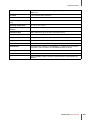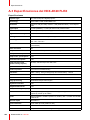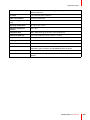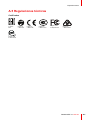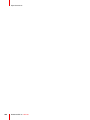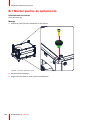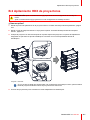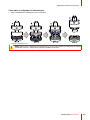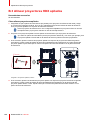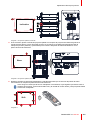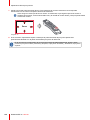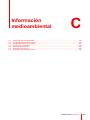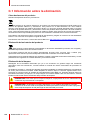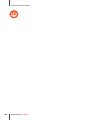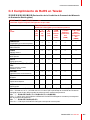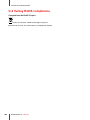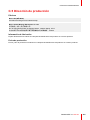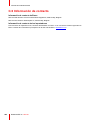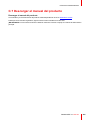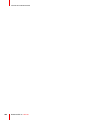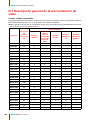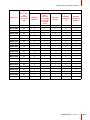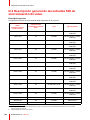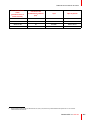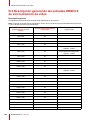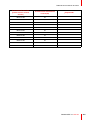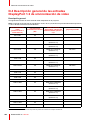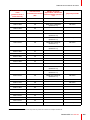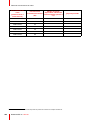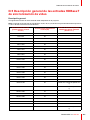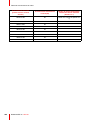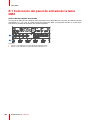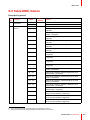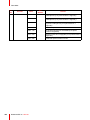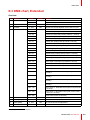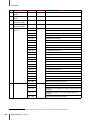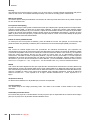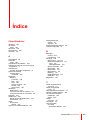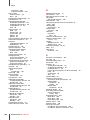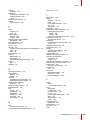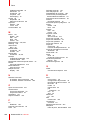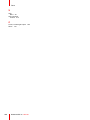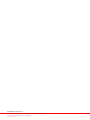Barco 12G SFP to LC convertor Guía del usuario
- Categoría
- Proyectores de datos
- Tipo
- Guía del usuario
Este manual también es adecuado para

ENABLING BRIGHT OUTCOMES
Guía del usuario
HDX 4K

Barco NV
Beneluxpark 21, 8500 Kortrijk, Belgium
www.barco.com/en/support
www.barco.com
Registered office: Barco NV
President Kennedypark 35, 8500 Kortrijk, Belgium
www.barco.com/en/support
www.barco.com
Revisión de producto
Versión de software: 2.0.x

Copyright ©
Están reservados todos los derechos. Queda prohibida la copia, reproducción o traducción de cualquier parte
de este documento. Asimismo, queda prohibida la grabación, transmisión o almacenamiento del mismo en un
sistema de recuperación sin el consentimiento previo por escrito de Barco.
Cambios
Barco ofrece este manual “tal cual”, sin garantía de ninguna clase, expresa o implícita, incluyendo pero no
limitándose a las garantías implícitas de comerciabilidad o aptitud para un fin particular. Barco puede realizar
mejoras y/o cambios en los productos y/o programas descritos en esta publicación en cualquier momento sin
previo aviso.
Esta publicación podría contener imprecisiones técnicas o errores tipográficos. Se realizan cambios
periódicamente de la información contenida en esta publicación y estos cambios se incorporan en nuevas
ediciones de esta publicación.
Puede descargar la última edición de los manuales de Barco en el sitio Web de Barco www.barco.com o en el
sitio Web seguro de Barco https://my.barco.com.
Marcas comerciales
Las marcas o nombres de productos mencionados en este manual pueden ser marcas comerciales, marcas
registradas o derechos de autor de sus respectivos dueños. Todas las marcas y nombres de productos
mencionados en este manual sirven como ejemplo o ilustración y no están intencionados para hacer
publicidad de los productos o de sus fabricantes.
Respuesta a incidentes de seguridad del producto
Como líder mundial en tecnología, Barco se compromete a brindar soluciones y servicios seguros a nuestros
clientes, al tiempo que protege la propiedad intelectual de Barco. Cuando se reciben inquietudes de
seguridad del producto, el proceso de respuesta a incidentes de seguridad del producto se activa de
inmediato. Para abordar problemas de seguridad específicos o para informar de problemas de seguridad de
los productos de Barco, póngase en contacto con nosotros a través de los detalles de contacto que
encontrará en https://www.barco.com/psirt. Para proteger a nuestros clientes, Barco no divulga ni confirma
públicamente las vulnerabilidades de seguridad hasta que Barco ha realizado un análisis del producto y ha
publicado soluciones y/o correcciones.
Protección mediante patentes
Consulte www.barco.com/about-barco/legal/patents
Garantía y Compensación
Barco ofrece una garantía con respecto a la perfecta manufacturación como parte de los términos de la
garantía legalmente estipulados. A la recepción, el cliente debe inspeccionar inmediatamente todas las
mercancías entregadas por daños que pudieran haber ocurrido durante el transporte, al igual que si hubiera
fallos de materiales y de manufacturación, se debe informar inmediatamente a Barco por escrito de cualquier
anomalía.
El periodo de garantía comienza a regir desde la fecha de transferencia de riesgos, y en caso de sistemas
especiales y programas de software, a contra de la fecha de puesta en servicio, a más tardar, 30 días
después de la transferencia de riesgos. En caso de un aviso justificado de queja, Barco puede reparar el fallo
o suministrar su reemplazo, según decida, dentro de un periodo conveniente. Si estas medidas demuestran
ser imposibles o inútiles, el cliente puede solicitar un descuento en el precio de compra o la invalidación del
contrato (redhibición). Todas las otras quejas, especialmente aquellas relacionadas con la compensación por
daños directos o indirectos, y también los daños atribuidos a la operación del software, al igual que con los
otros servicios suministrados por Barco, que sean un componente del sistema o de servicio independiente, no
van a ser considerados válidos puesto que no se ha probado que el daño pueda ser atribuido a la ausencia de
las propiedades garantizadas por escrito, o que se deban a la intención o grave negligencia por parte de
Barco.
Si el cliente o terceras partes realizaran modificaciones o reparaciones a los productos suministrados por
Barco, o si los productos fueran manipulados de manera incorrecta, especialmente si los sistemas hubieran
sido puestos en servicio de manera incorrecta, o si después de la transferencia de riesgos, los productos
hubieran sido expuestos a influencias que no se hubieran pactado en el contracto, el cliente no podrá

reclamar ningún tipo de garantía. La garantía no cubre los fallos al sistema que se atribuyan a programas o
circuitos electrónicos especiales suministrados por el cliente, por ejemplo, las interfaces.
El cliente deberá respetar las condiciones de entorno y también las prescripciones de servicio y
mantenimiento especificadas en el presente manual.
Comisión de comunicación federal (Declaración de FCC)
Este equipo ha sido probado y se ha determinado que cumple con los límites para un dispositivo digital de
clase A, conforme al Apartado 15 de las normas de FCC. Estos límites se han diseñado para proporcionar
una protección contra las interferencias dañinas cuando el equipo se utiliza en un entorno comercial. Este
equipo genera, utiliza y puede irradiar energía de radiofrecuencia y, si no se instala y se utiliza de acuerdo
con las instrucciones suministradas, podría ocasionar interferencias perjudiciales para las comunicaciones
por radio. El funcionamiento de este equipo en un área residencial puede causar interferencia perjudicial, en
cuyo caso el usuario será responsable de corregir cualquier interferencia por sus propios medios.
Los cambios o modificaciones no expresamente aprobados por la parte responsable del cumplimiento con la
normativa podrían anular la autorización del usuario para utilizar el equipo.
Responsable de
FCC:
Barco Inc.
3059 Premiere Parkway Suite 400
30097 Duluth GA, Estados Unidos
Tel: +1 678 475 8000
Avisos de CEM
MME (Equipo multimedia) clase A EN55032/CISPR32
Advertencia: este equipo cumple con la clase A de CISPR 32. En un área residencial puede causar una
interferencias de radio.
ITE GB/T 9254 (Equipo de tecnología de la información) clase A
Advertencia: este es un producto de clase A. En los entornos domésticos, este producto podría causar
interferencias de radio en cuyo caso podría ser necesario que el usuario tome ciertas medidas.
Declaración BSMI de clase A de Taiwán:
警告使用者 : 此為甲類資訊技術設備,於居住環境中使用 ,可能會造成射頻擾動,在此情況下,使用者會被要
求採取某些適當的對策。
BSMI Reporting Obligor Information / 報驗義務人資訊
一、
商品在國內產製時,為商品之產製者或輸出者。
但商品委託他人產製,並以在國內有住所或營業所之委託者名義,於國內銷售或輸出時,為委託者。
二、
商品在國外產製時,為商品之輸入者。
但商品委託他人輸入,並以在國內有住所或營業所之委託者名義,於國內銷售時,為委託者。
三、
商品之產製者、輸出入者、委託產製或委託輸出入者不明或無法追查時,為銷售者。
前項所稱產製者,包括具有下列情形之一者:
一、組裝者:商品由個別零組件以組裝銷售。
二、修改者:符合檢驗規定之商品於進入市場前,為銷售目的而修改。
Disclaimer on GUI images used in this manual
The GUI images in this manual are example illustrations and should be treated as such. While the name of the
projector displayed in the illustrations may be different from the projector model you are currently using, the
menu lay-out and functionality is identical.
Disclaimer for network usage
Barco highly recommends to install the projector in a closed network environment to minimize the risk of
leaking, hacking or corrupting of company confidential information; commercial sensitive information and/or
personal data. Furthermore, strengthen your network security to protect the projector against unauthorized

access by third parties. To the maximum extent permitted by law, Barco disclaims any liability for the use of the
projector in an open network environment.


7R5906070ES /15 HDX 4K
1 Seguridad......................................................................................................................................................................................................13
1.1 Consideraciones generales ......................................................................................................................................................14
1.2 Instrucciones de seguridad importantes............................................................................................................................16
1.3 Precauciones para dispositivos extremadamente brillantes: Distancia de riesgo (HD) .........................20
1.4 HD para sistemas de proyección totalmente cerrada ................................................................................................22
1.5 HD en función de la relación de tiro (TR) de la lente ..................................................................................................23
1.6 Advertencias importantes respecto a las cajas especiales de transporte HDX ..........................................24
2 Preparación de la instalación.....................................................................................................................................................25
2.1 Requisitos de instalación............................................................................................................................................................26
2.2 Desembalaje del proyector........................................................................................................................................................28
2.3 Inspección inicial .............................................................................................................................................................................30
2.4 Caja especial de transporte de HDX....................................................................................................................................31
2.5 Configuraciones del proyector.................................................................................................................................................32
2.6 Entradas y salidas de aire del proyector............................................................................................................................36
2.7 Descarga gratuita de Projector Toolset ..............................................................................................................................37
3 Unidad de control remoto de Pulse......................................................................................................................................39
3.1 Control remoto, instalación de las pilas..............................................................................................................................40
3.2 Control remoto, configuración del protocolo....................................................................................................................42
3.3 Control remoto, botón de encendido/apagado...............................................................................................................43
3.4 Uso de la RCU..................................................................................................................................................................................44
3.5 Descripción de las funciones....................................................................................................................................................45
3.6 Funciones del “indicador de botón presionado” ............................................................................................................46
3.7 Función del botón de filtro RGB..............................................................................................................................................47
3.8 Visualización y programación de direcciones en la RCU.........................................................................................48
3.9 Uso del adaptador XLR de la RCU.......................................................................................................................................49
3.10 Uso del conector de minienchufe de la RCU ..................................................................................................................50
3.11 Funda protectora de silicona para la RCU (opcional) ................................................................................................51
4 Instalación física.....................................................................................................................................................................................53
4.1 Conexión del proyector con la red eléctrica.....................................................................................................................54
4.2 Alineación de un proyector montado en una mesa .....................................................................................................56
4.3 Montaje del asa de transporte inferior.................................................................................................................................57
4.4 Montaje del asa de transporte superior..............................................................................................................................59
4.5 Suspensión del proyector con abrazaderas ....................................................................................................................60
Tabla de contenidos

R5906070ES /15 HDX 4K8
4.6 Alineación de un proyector montado en el techo..........................................................................................................64
5 Lentes y selección de la lente...................................................................................................................................................65
5.1 Lentes disponibles .........................................................................................................................................................................66
5.2 Selección de la lente.....................................................................................................................................................................68
5.3 Instalación de la lente...................................................................................................................................................................69
5.4 Extracción de la lente ...................................................................................................................................................................71
5.5 Cable de seguridad de la lente................................................................................................................................................72
5.6 Ajuste Scheimpflug ........................................................................................................................................................................75
6 Entrada y comunicación .................................................................................................................................................................81
6.1 Introducción........................................................................................................................................................................................82
6.2 Teclado local y panel LCD .........................................................................................................................................................83
6.3 Conexiones de comunicación..................................................................................................................................................84
6.4 Entrada cuádruple Combo Pulse Mk II...............................................................................................................................86
6.5 Entrada cuádruple Combo Pulse Mk I ................................................................................................................................88
6.6 Entrada cuádruple Pulse DP 1.2............................................................................................................................................89
6.7 Entrada SFP de Pulse..................................................................................................................................................................90
6.8 Extracción de una tarjeta de entrada...................................................................................................................................91
6.9 Instalación de una tarjeta de entrada ..................................................................................................................................92
6.10 Gráfico de indicación de Botón y LED.................................................................................................................................93
7 Módulo WiFi y GSM............................................................................................................................................................................95
7.1 Cumplimiento de FCC..................................................................................................................................................................96
7.2 Compliance IC..................................................................................................................................................................................97
7.3 Instalación del módulo WiFi......................................................................................................................................................98
7.4 Instalación del módulo GSM..................................................................................................................................................101
8 Introducción ............................................................................................................................................................................................ 105
8.1 Encendido del proyector ..........................................................................................................................................................106
8.2 Cambio a estado inactivo (standby)..................................................................................................................................108
8.3 Apagado del proyector..............................................................................................................................................................109
8.4 Uso de la RCU................................................................................................................................................................................110
8.5 Dirección del proyector..............................................................................................................................................................112
8.5.1 Control del proyector...............................................................................................................................................113
8.6 Configuración rápida a través de Acceso directo.......................................................................................................114
9 GUI – Introduction..............................................................................................................................................................................117
9.1 Overview............................................................................................................................................................................................118
9.2 Navigation........................................................................................................................................................................................120
9.3 Test Patterns...................................................................................................................................................................................122
10 GUI – Fuente.......................................................................................................................................................................................... 123
10.1 Displaying a single source......................................................................................................................................................124
10.2 Displaying multiple sources: Stitched layouts..............................................................................................................125
10.3 Connector Settings .....................................................................................................................................................................127
11 GUI – Image............................................................................................................................................................................................ 129
11.1 Setting image levels manually..............................................................................................................................................130
11.2 Adjusting the sharpness........................................................................................................................................................... 132
11.3 Adjusting the gamma correction.......................................................................................................................................... 133
11.4 Setting the desired Gamma type......................................................................................................................................... 134
11.5 RealColor P7 ..................................................................................................................................................................................136
11.6 Setting the output resolution.................................................................................................................................................. 139
11.7 Displaying HDR content........................................................................................................................................................... 140

9R5906070ES /15 HDX 4K
12 GUI – Installation................................................................................................................................................................................ 143
12.1 Configuring the lens, optical zoom-focus ....................................................................................................................... 144
12.2 Configuring the lens, shift........................................................................................................................................................145
12.3 Configuring the lens, dynamic focus ................................................................................................................................. 146
12.4 Configuring the lens, Shift to center ..................................................................................................................................147
12.5 Manipulating the rigging frame ............................................................................................................................................148
12.6 Manipulating the rigging frame, center position.......................................................................................................... 150
12.7 Orientation ....................................................................................................................................................................................... 151
12.8 Scaling modes ............................................................................................................................................................................... 152
12.9 Deformación ...................................................................................................................................................................................154
12.9.1 Warping – On/Off...................................................................................................................................................... 155
12.9.2 Warping – Screen Size.......................................................................................................................................... 156
12.9.3 Warping – 4 corners adjustment...................................................................................................................... 158
12.9.4 Warping – Bow...........................................................................................................................................................160
12.9.5 Warping – Warp files .............................................................................................................................................. 165
12.9.6 Warping – Latency control in a multi projector setup ........................................................................... 167
12.10 Blending & masking.................................................................................................................................................................... 169
12.10.1 Basic blend .................................................................................................................................................................. 170
12.10.2 Blend & Blend mask ............................................................................................................................................... 172
12.10.3 Blend Files ................................................................................................................................................................... 175
12.10.4 Basic black level adjustment ............................................................................................................................. 177
12.10.5 RGB gain adjustment.............................................................................................................................................179
12.10.6 Black Level Files.......................................................................................................................................................181
12.11 Z-Axis Calibration ........................................................................................................................................................................183
12.12 Illumination ......................................................................................................................................................................................184
12.13 3D projection ..................................................................................................................................................................................185
12.13.1 Estéreo activo y estéreo pasivo.......................................................................................................................186
12.13.2 Setup process 3D projection ............................................................................................................................. 187
12.13.3 Posibilidades de conexión ..................................................................................................................................188
12.13.4 3D Setup.......................................................................................................................................................................189
13 GUI – Perfiles macro y del proyector.............................................................................................................................. 191
13.1 Saving the current projector settings in a profile ........................................................................................................ 192
13.2 Assigning a created projector profile to a preset........................................................................................................194
13.3 Deleting a projector profile...................................................................................................................................................... 196
14 GUI – System Settings................................................................................................................................................................. 197
14.1 Comunicación, Configuración LAN....................................................................................................................................198
14.1.1 Introducción a conexión de red........................................................................................................................199
14.1.2 Wired IP address set up....................................................................................................................................... 200
14.1.3 Wireless IP address set up.................................................................................................................................202
14.2 Control IR ......................................................................................................................................................................................... 206
14.2.1 Broadcast address ..................................................................................................................................................207
14.2.2 Projector address..................................................................................................................................................... 208
14.2.3 IR sensors.................................................................................................................................................................... 209
14.3 Setting a custom projector name ........................................................................................................................................ 210
14.4 DMX......................................................................................................................................................................................................211
14.5 Front XLR output voltage control ........................................................................................................................................ 213
14.6 GSM configuration.......................................................................................................................................................................214
14.7 Changing the User Interface language............................................................................................................................ 215
14.8 Themes..............................................................................................................................................................................................216
14.9 Setting the measurement system....................................................................................................................................... 217
14.10 Controlling the backlight of the LCD Display................................................................................................................218
14.11 Power settings ............................................................................................................................................................................... 219

R5906070ES /15 HDX 4K10
14.12 Lens features..................................................................................................................................................................................221
14.13 Factory reset...................................................................................................................................................................................222
14.14 Lens Calibration............................................................................................................................................................................ 225
14.15 Flex brightness.............................................................................................................................................................................. 227
14.16 Electronic Convergence........................................................................................................................................................... 229
14.17 List of open source licenses................................................................................................................................................... 231
14.18 Advanced Settings......................................................................................................................................................................232
14.18.1 Advanced Settings – Color .................................................................................................................................233
14.18.2 Advanced Settings – Statistics ......................................................................................................................... 234
15 GUI – Status menu........................................................................................................................................................................... 235
15.1 Status menu overview...............................................................................................................................................................236
16 Mantenimiento del proyector.................................................................................................................................................. 239
16.1 Actualización de software .......................................................................................................................................................240
16.2 Limpieza de la lente....................................................................................................................................................................242
16.3 Limpieza del exterior del proyector....................................................................................................................................243
17 Mantenimiento...................................................................................................................................................................................... 245
17.1 Extracción de la cubierta frontal .......................................................................................................................................... 246
17.2 Montaje de la cubierta frontal. ..............................................................................................................................................248
17.3 Extracción de la cubierta de la lámpara..........................................................................................................................250
17.4 Montaje de la cubierta de la lámpara................................................................................................................................ 251
17.5 Quitar la carcasa de la lámpara...........................................................................................................................................252
17.6 Instalación de la carcasa de la lámpara..........................................................................................................................254
17.7 Remplazo del filtro de polvo de alta densidad............................................................................................................. 255
17.8 Quitar y limpiar el filtro de metal frontal ...........................................................................................................................256
A Especificaciones ................................................................................................................................................................................ 259
A.1 Especificaciones del HDX-4K12 ......................................................................................................................................... 260
A.2 Especificaciones del HDX-4K14 ......................................................................................................................................... 262
A.3 Especificaciones del HDX-4K20 FLEX............................................................................................................................264
A.4 Dimensiones de un HDX ......................................................................................................................................................... 266
A.5 Regulaciones técnicas..............................................................................................................................................................267
B Apilamiento HDX de proyectores....................................................................................................................................... 269
B.1 Montar puntos de apilamiento ..............................................................................................................................................270
B.2 Apilamiento HDX de proyectores........................................................................................................................................271
B.3 Alinear proyectores HDX apilados..................................................................................................................................... 274
C Información medioambiental.................................................................................................................................................. 277
C.1 Información sobre la eliminación ........................................................................................................................................278
C.2 Cumplimiento de RoHS en China....................................................................................................................................... 279
C.3 Cumplimiento de RoHS en Taiwán.................................................................................................................................... 281
C.4 Turkey RoHS compliance........................................................................................................................................................ 282
C.5 Dirección de producción .......................................................................................................................................................... 283
C.6 Información de contacto........................................................................................................................................................... 284
C.7 Descargar el manual del producto .....................................................................................................................................285
D Tablas de sincronización de vídeo.................................................................................................................................... 287
D.1 Descripción general de la sincronización de vídeo................................................................................................... 288
D.2 Descripción general de las entradas SDI de sincronización de vídeo........................................................... 290
D.3 Descripción general de las entradas HDMI 2.0 de sincronización de vídeo .............................................. 292
D.4 Descripción general de las entradas DisplayPort 1.2 de sincronización de vídeo..................................294
D.5 Descripción general de las entradas HDBaseT de sincronización de vídeo..............................................297

11R5906070ES /15 HDX 4K
E Tabla DMX................................................................................................................................................................................................ 299
E.1 Colocación del panel de entrada de la tabla DMX .................................................................................................... 300
E.2 Tabla DMX, básica ......................................................................................................................................................................301
E.3 DMX chart, Extended................................................................................................................................................................. 303
Glosario....................................................................................................................................................................................................... 305
Índice............................................................................................................................................................................................................. 307

R5906070ES /15 HDX 4K12

13R5906070ES /15 HDX 4K
Acerca de este capítulo
Lea este capítulo cuidadosamente. Contiene información importante para prevenir daños personales al
instalar y usar un proyector HDX. Además, incluye varias precauciones para prevenir daños al proyector
HDX. Asegúrese de que entiende y sigue todas las directrices e instrucciones de seguridad y advertencias
mencionadas en este capítulo antes de instalar el proyector HDX. En los capítulos posteriores se indican
"advertencias" y "precauciones" adicionales dependiendo del procedimiento de instalación. Lea y siga
también estas "advertencias" y "precauciones".
Aclaración del término “HDX” utilizado en este documento
Cuando se hace referencia en este documento al término “HDX”, significa que el contenido se aplica a los
siguientes productos Barco:
• HDX 4K
• HDX 4K12
• HDX 4K14
• HDX 4K20 FLEX
Barco ofrece una garantía en relación con la fabricación perfecta como parte de los términos de
garantía legalmente estipulados. La observancia de las especificaciones mencionadas en este
capítulo es crítica para el desempeño del proyector. La negligencia podría resultar en la pérdida de
la garantía.
Seguridad 1

R5906070ES /15 HDX 4K14
1.1 Consideraciones generales
AVISO: Asegúrese que entiende y sigue todas las directrices e instrucciones de seguridad,
advertencia y aviso, mencionados en este manual.
AVISO: Preste atención a las cargas suspendidas.
AVISO: Lleve un casco de protección para reducir el riesgo de daños personales.
AVISO: Tenga cuidado cuando trabaje con cargas pesadas.
AVISO: Tenga cuidado con sus dedos cuando trabaje con cargas pesadas.
PRECAUCIÓN: La lámpara de alta presión podría explotar si se manipula de forma incorrecta.
Instrucciones de seguridad generales
• Antes de poner en funcionamiento este equipo lea este manual detenidamente y consérvelo para su
consulta en el futuro.
• La instalación y los ajustes preliminares deben ser realizados por personal cualificado de Barco o por
distribuidores de servicio autorizados por Barco.
• Deben acatarse todas las advertencias que se encuentren en el proyector y en los manuales de
documentación.
• Asimismo, deben obedecerse de forma precisa todas las instrucciones para la operación y el uso de este
equipo.
• Además, deben acatarse todos los códigos de instalación locales.
Aviso de seguridad
Este equipo se ha fabricado según los requisitos de los estándares de seguridad internacionales IEC60950-1,
EN60950-1, UL60950-1 y CAN/CSA C22.2 No.60950-1, los cuales son los estándares de seguridad para
equipos de tecnología de la información, dentro de los que se incluyen los equipos comerciales eléctricos.
Estos estándares de seguridad imponen requisitos importantes en el uso de componentes, materiales y
aislantes críticos para la seguridad, con el objeto de proteger al usuario u operador contra el riesgo de
descargas eléctricas y peligros relacionados con la energía, al igual que el acceso a partes de baja tensión.
Los estándares de seguridad también imponen limitaciones a los aumentos de temperatura interna y externa,
los niveles de radiación, la estabilidad y resistencia mecánica, la estructura del encapsulado y la protección
contra el riesgo de incendio. Las pruebas de simulación de condiciones de error individuales garantizan la
seguridad del equipo para el usuario, aún cuando el equipo no funcione normalmente.
Definición de usuarios
En este manual, el término PERSONAL DE SERVICIO se refiere a personas que tienen la formación y
experiencia técnicas pertinentes y necesarias para conocer los peligros posibles a los que se exponen (lo
cual incluye pero no se limita al ALTO VOLTAJE ELÉCTRICO, el CIRCUITO ELECTRÓNICO y los
PROYECTORES DE ALTO BRILLO) al realizar tareas, al igual que las medidas que reducen el riesgo posible
en ellos mismos y en otras personas. El término USUARIO y OPERADOR hacen referencia a cualquier
persona, distinta del PERSONAL DE SERVICIO AUTORIZADO, que maneje sistemas de proyección
profesionales.
El proyector HDX está previsto "SOLAMENTE PARA USO PROFESIONAL" por PERSONAL AUTORIZADO,
familiarizado con peligros potenciales asociados al alto voltaje, a rayos de luz de alta intensidad, exposición a
radiación ultravioleta y altas temperaturas generadas por la lámpara y los circuitos asociados. Solamente se
Seguridad

R5906070ES /15 HDX 4K16
1.2 Instrucciones de seguridad importantes
Para prevenir el riesgo de descarga eléctrica
• Este producto debe funcionar con una fuente de alimentación de CA monofásica.
• Este aparato tiene que tener una toma de tierra a través del cable de alimentación de CA de 3
conductores, suministrado con el producto. Si ninguno de los cables de alimentación suministrados con el
producto es el correcto, consulte con su distribuidor.
Si no logra insertar el enchufe en la toma, comuníquese con un electricista a fin de reemplazar la toma
obsoleta. No anule el propósito del enchufe de tipo conector a tierra.
• No permita que ningún objeto descanse sobre el cable de alimentación. No coloque este producto en
sitios donde se tenga que caminar por encima del cable. Para desconectar el cable, tire de este mientras
sujeta el enchufe. Nunca tire del cable mismo.
• Utilice solamente el cable de alimentación suministrado con el aparato. Aunque tengan una apariencia
similar, otros cables de alimentación no han sido probados en fábrica en cuanto a su seguridad, y no
pueden utilizarse para la alimentación del aparato. Para obtener un cable de alimentación de repuesto,
póngase en contacto con un distribuidor.
• No utilice el proyector si el cable está dañado. Reemplace el cable.
No haga funcionar el proyector si el proyector se ha caído o estropeado - hasta que haya sido examinado
y aprobado para su funcionamiento por un técnico de servicio cualificado.
• Coloque el cable de modo que nadie se tropiece con él o tire de él, y que no entre en contacto con
superficies calientes.
• Si se requiere un cable alargador, debe utilizarse un cable con un nivel de corriente que sea al menos
igual al nivel de corriente del proyector. Un cable con un nivel de amperios inferior al del proyector podría
sobrecalentarse.
• Nunca inserte ningún tipo de objeto en las ranuras del encapsulado ya que podría tocar puntos de voltaje
peligrosos o producir un cortocircuito en las piezas, lo cual podría producir un incendio o una descarga
eléctrica.
• No exponga este proyector a la lluvia o humedad.
• No sumerja o exponga este proyector a agua u otros líquidos.
• No derrame ningún tipo de líquido sobre este proyector.
• Si por alguna razón cae un líquido u objeto sólido dentro del encapsulado, desenchufe el aparato y deje
que sea inspeccionado por un técnico de servicio autorizado antes de reanudar su funcionamiento.
• No desmonte este proyector; cuando sea necesario su mantenimiento o reparación, llévelo siempre a un
técnico de servicio capacitado y autorizado.
• No utilice ningún aparato de sujeción accesorio que no sea recomendado por el fabricante.
• Tormentas con relámpagos - Para una mayor protección de este producto de vídeo, desenchúfelo de la
toma de pared durante tormentas con relámpagos o durante períodos prolongados sin uso o sin atención.
Esto previene daños al aparato a causa de relámpagos y sobretensiones en los cables de CA.
Para prevenir daños personales
• Aíslese eléctricamente antes de reemplazar la lámpara o la carcasa de la lámpara. Precaución: Lámpara
caliente (carcasa).
• Precaución: La lámpara de alta presión podría explotar si se manipula de forma incorrecta. Para realizar el
mantenimiento acuda a personal de servicio cualificado.
• A fin de evitar lesiones y daños físicos, siempre debe leer este manual y todas las etiquetas que se
encuentran en el sistema antes de insertar el revestimiento de la lámpara, de conectar el aparato a una
toma de pared o de ajustar el mismo.
• Para prevenir lesiones, tenga en cuenta el peso del aparato. Se necesitan por lo menos 2 personas para
transportar el proyector.
• Para evitar daños, asegúrese que las lentes y todas las cubiertas están instaladas correctamente.
Consulte los procedimientos de instalación.
• Advertencia: rayo de luz de alta intensidad. ¡NUNCA mire a la lente! La alta luminosidad podría producir
daños en los ojos.
• Advertencia: lámparas extremadamente brillantes: Este proyector utiliza lámparas extremadamente
brillantes. Nunca intente mirar directamente a la lente o a la lámpara. Si la distancia de proyección es
menor de 6 metros, cualquier persona tiene que estar al menos a 4 metros de distancia de la imagen
proyectada. Evite la reflexión de ámbito cercana de la imagen proyectada en cualquier superficie
Seguridad

17R5906070ES /15 HDX 4K
reflectante (como cristal, metal, ...). Recomendamos encarecidamente llevar gafas de seguridad
adecuadas cuando se maneje el proyector.
• Antes de intentar la extracción de cualquiera de las cubiertas del proyector, debe apagar éste y
desconectarlo de la toma de pared.
• Cuando necesite apagar el proyector para acceder a partes que se encuentran en su interior, desconecte
siempre el cable de alimentación de la red eléctrica.
• La entrada de alimentación situada en el lado del proyector se considera como el dispositivo de
desconexión. Cuando necesite apagar el proyector para acceder a partes que se encuentran en su
interior, desconecte siempre el cable de alimentación en el lado del proyector. En el caso de que la
entrada de alimentación en el lado del proyector no sea accesible (p.j. porque esté montado en el techo),
el enchufe que suministra al proyector debe instalarse cerca del mismo y ser fácilmente accesible, o debe
incorporarse un dispositivo de desconexión general de fácil acceso en la instalación eléctrica fija.
• Nunca apile más de 2 HDX proyectores en una configuración colgante (truss) y nunca apile más de 3 HDX
proyectores en una configuración de soporte de pie (montaje en mesa).
• Cuando se utiliza el proyector en una configuración colgante, monte siempre 2 cables de seguridad.
Consulte el manual de instalación para el uso correcto de estos cables.
• No coloque este equipo en un carrito, una base o una mesa que no sean estables. El producto podría
caerse, lo que le causaría serios daños y posibles lesiones al usuario.
• Es peligroso que el aparato funcione sin las lentes o sin el blindaje. Las lentes, los blindajes y las pantallas
ultravioletas debe cambiarse si presentan daños visibles de tal tipo que menoscaben su efectividad. Por
ejemplo, por grietas o rasguños profundos.
• Advertencia: Protección contra la radiación ultravioleta: No mire directamente al rayo de luz. La
lámpara contenida en este producto es una fuente intensa de calor y luz. Uno de los componentes de la
luz emitida por esta lámpara es luz ultravioleta. Posible peligro para la piel y los ojos si la lámpara tiene
energía debido a radiación ultravioleta. Evite exposiciones innecesarias. Protéjase y proteja a sus
empleados concienciándoles de los peligros y de cómo protegerse de ellos. Puede proteger la piel si lleva
ropa y guantes muy tupidos. Puede proteger los ojos de los rayos UV si lleva gafas de seguridad
diseñadas para proporcionar protección contra rayos UV. Además de los rayos UV, la luz visible de la
lámpara es muy intensa y también debe tenerse en cuenta al elegir gafas protectoras.
• Exposición a radiación UV: Se sabe que algunos medicamentos hacen a algunas personas ser más
sensibles a radiaciones UV. La Conferencia americana de higienistas industriales gubernamentales
(ACGIH) recomienda que la exposición a radiación UV en una jornada laboral de 8 horas sea menor que
0,1 microvatios/cm² de radiación UV efectiva. Se aconseja una evaluación del lugar de trabajo para
asegurar a los empleados que no están expuestos a niveles de radicación acumulada que exceden estas
directrices gubernamentales. Solo se permite que el personal de mantenimiento y servicio esté expuesto a
esta radiación UV durante 1 hora al día.
• Circuito de líquido refrigerante. El proyector contiene un circuito de refrigeración que está rellenado con
anticongelante azul diluido (1/3 etanodiol – 2/3 agua desmineralizada).
Si el circuito de refrigeración gotea, apague el dispositivo y póngase en contacto con un técnico de
servicio.
El líquido no es apto para uso doméstico. Manténgalo fuera del alcance de los niños. Nocivo si se ingiere
de forma oral. Evite exponerlo a mujeres embarazadas. Evite que entre en contacto con los ojos, la piel y
la ropa. Evite la inhalación de humos nocivos.
• Cuando el proyector esté montado sobre personas, instale siempre un cable de seguridad para la lente.
• En caso de mal funcionamiento del producto, apague la unidad y póngase en contacto con Barco
registrando un incidente a través del sitio web del soporte: www.barco.com/en/support.
Para prevenir el peligro de incendio
• ¡No coloque materiales inflamables o combustibles cerca del proyector!
• Los productos de proyección Barco de pantalla grande se han diseñado y fabricado de acuerdo con las
más estrictas regulaciones de seguridad. Este proyector irradia calor en las superficies externas y en los
conductos de ventilación durante su funcionamiento normal, lo cual es normal e inofensivo. La colocación
de materiales inflamables o combustibles en las cercanías de este proyector podría provocar una ignición
espontánea de los materiales, lo cual produciría un incendio. Debido a esto, es imperativo que se deje una
"zona de exclusión" en los alrededores de las superficies externas del proyector, en la cual no esté
presente ningún material inflamable o combustible. La zona de exclusión debe ser de al menos 40 cm
(16") para todos los proyectores DLP. La zona de exclusión en el lado donde se encuentra la lente debe
ser de al menos 5 m. No cubra el proyector ni las lentes con ningún material cuando el proyector esté en
funcionamiento. Mantenga materiales inflamables y combustibles alejados del proyector en todo
momento. Monte el proyector en un área bien ventilada y alejada de fuentes de ignición y de la luz directa
del sol. Nunca exponga el proyector a la lluvia o humedad. En el caso de incendio, utilice extintores de
Seguridad

R5906070ES /15 HDX 4K18
arena, CO
2
o polvo seco. Nunca utilice agua en incendios eléctricos. Deje siempre que el mantenimiento
de este proyector se realice por personal de servicio autorizado de Barco. Cerciórese siempre de que se
utilicen piezas de repuesto originales de BARCO. Nunca utilice piezas de repuesto que no sean de Barco,
ya que se podría degradar la seguridad del proyector.
• Las ranuras y los orificios de este equipo se proporcionan para la ventilación. A fin de asegurar el
funcionamiento fiable del proyector y evitar su sobrecalentamiento, no deben obstruirse ni cubrirse dichos
orificios. Nunca coloque el proyector demasiado cerca de paredes o superficies similares ya que se
bloquean los orificios. Este proyector no debe colocarse nunca en las cercanías o encima de un radiador o
rejillas de calor. No debe colocarse el proyector en una instalación o recinto empotrado, a menos que se
proporcione la ventilación adecuada.
• Las salas de proyección deben contar con la ventilación o el enfriamiento apropiados a fin de evitar la
acumulación de calor.
• Deje que el proyector se enfríe completamente antes de guardarlo. Quite el cable del proyector antes de
guardarlo.
• No deben colocarse materiales sensibles al calor en la ruta del aire expulsado o en la carcasa de la
lámpara.
Para prevenir daños al proyector
• Este proyector ha sido diseñado para ser usado con un tipo de lámpara (carcasa) específica. Consulte las
instrucciones de instalación para averiguar el tipo correcto.
• Los filtros de aire del proyector deben limpiarse y reemplazarse de forma periódica (una "limpieza" debe
tener lugar como mínimo de forma mensual). En caso contrario, se podría producir una obstrucción del
flujo del aire en el interior del proyector, ocasionando un sobrecalentamiento. El sobrecalentamiento
podría ocasionar el apagado del proyector durante su funcionamiento.
• El proyector siempre debe instalarse de modo que se garantice el flujo continuo de aire en las entradas de
aire, al igual que la evacuación ininterrumpida del aire caliente de su sistema de enfriamiento.
• A fin de garantizar el flujo de aire apropiado y el cumplimiento del proyector de los requisitos de
compatibilidad electromagnética (EMC), éste debe operarse en todo momento con todas las cubiertas en
su sitio.
• Las ranuras y los orificios del encapsulado se proporcionan para la ventilación. A fin de asegurar el
funcionamiento fiable del aparato y evitar su sobrecalentamiento, no deben obstruirse ni cubrirse dichos
orificios. Nunca coloque el producto en una cama, un sofá, una alfombra u otra superficie similar, ya que
se bloquean los orificios. Nunca debe colocarse este producto en las cercanías o encima de un radiador o
rejillas de calor. No debe colocarse el aparato en una instalación o recinto empotrado, a menos que se
proporcione la ventilación adecuada.
• Cerciórese de que no se derrame ningún líquido ni se introduzca ningún objeto dentro del proyector. Si
esto sucede, apáguelo y desenchufe inmediatamente la alimentación de la red eléctrica. No opere el
proyector de nuevo hasta que lo haya inspeccionado un técnico de servicio cualificado.
• No deben bloquearse los ventiladores de enfriamiento ni el flujo continuo de aire alrededor del proyector.
No debe colocarse papeles sueltos ni ningún otro objeto a una distancia del proyecto de menos de 10 cm
(4") de cualquier costado.
• No use este equipo cerca del agua.
• Cuidado especial con rayos láser: Debe tenerse un cuidado especial cuando se utilicen proyectores
DLP en la misma habitación donde se encuentre un equipo de rayos láser de alta potencia. El impacto
directo o indirecto de rayos láser en la lente podría ocasionar daños severos a los Digital Mirror Devices
TM
en cuyo caso se pierde la garantía.
• Nunca coloque el proyector en la luz directa del sol. La luz del sol puede causar daños importantes a los
Digital Mirror Devices
TM
en cuyo caso se pierde la garantía.
• Guarde la caja de envío y el material de embalaje originales. Le serán de utilidad si por alguna razón tiene
que transportar su equipo. Para una máxima protección, vuelva a embalar el aparato tal y como se embaló
originalmente en la fábrica.
• Desenchufe el producto de la toma de pared antes de limpiarlo. No utilice productos de limpieza líquidos o
aerosoles. Utilice un paño húmedo para la limpieza. Nunca utilice disolventes fuertes, tales como
diluyentes, bencina o abrasivos debido a que éstos dañan el encapsulado. Las manchas resistentes
pueden eliminarse con un paño ligeramente humedecido con una solución de detergente suave.
• A fin de asegurar el máximo desempeño y resolución óptica, la lente del proyector ha sido tratada con una
capa de antirreflexión, por lo tanto, evite tocarla. Para eliminar el polvo de la lente, utilice un paño suave y
seco. No utilice un paño húmedo ni una solución de detergente ni disolventes.
• Temperatura ambiente máxima asignada, t
a
= 40 °C (104 °F).
• La carcasa de la lámpara debe ser reemplazada si se ha dañado o deformado térmicamente.
Seguridad

19R5906070ES /15 HDX 4K
Mantenimiento
• No intente realizar usted mismo el mantenimiento de este producto, ya que al abrir o quitar las cubiertas
podría exponerse a voltajes peligrosos y al riesgo de descargas eléctricas
• Las reparaciones las deberá realizar el personal técnico cualificado.
• Si se intentan alterar los controles internos definidos en fábrica o cambiar otras configuraciones de control
que no se especifiquen en este manual, se podría ocasionar un daño permanente al proyector y la
cancelación de la garantía.
• Desenchufe el producto de la toma de pared y confíe el mantenimiento a técnicos cualificados en los
supuestos siguientes:
- Cuando se ha dañado o desgastado el cable o enchufe de alimentación.
- Si se ha derramado líquido en el equipo.
- Si se ha expuesto el producto a la lluvia o a agua.
- Si el producto no funciona normalmente después de seguir las instrucciones de funcionamiento. Ajuste
solamente los controles que se mencionan en las instrucciones de funcionamiento, ya que el ajuste
incorrecto de otros controles podría producir daños y, por lo general, requiere un mayor trabajo por
parte de un técnico cualificado a fin de restaurar el producto a su funcionamiento normal.
- Si el producto se ha caído o si se ha dañado el encapsulado.
- Si el producto muestra cambios notorios en el rendimiento que indiquen la necesidad de
mantenimiento.
• Piezas de repuesto: Cuando necesite piezas de repuesto, cerciórese que el técnico de servicio utilice
piezas de repuesto originales de Barco o piezas de repuesto autorizadas que tengan las mismas
características que las piezas originales de Barco. La sustitución no autorizada podría provocar una
disminución del rendimiento y de la fiabilidad, incendios, descargas eléctricas y otros peligros.
Sustituciones no autorizadas podrían anular la garantía.
• Inspección de seguridad: Al completar cualquier servicio o reparación del proyector, pida al técnico de
servicio que realice una inspección de seguridad a fin de determinar si el producto se encuentra en
condiciones de operación normales.
• Posible peligro de explosión: Siempre tenga en cuenta la precaución descrita a continuación:
PRECAUCIÓN: Las lámparas de xenón de arco corto están altamente presurizadas. Al
encenderse, la temperatura normal de funcionamiento de la bombilla incrementa la presión hasta
un nivel en el que la bombilla podría explotar si no se manipula de forma estricta, según las
instrucciones del fabricante. La bombilla es estable a temperatura ambiente pero todavía podría
explotar si se deja caer o se maneja de forma incorrecta. Siempre que se tenga que desmontar la
carcasa de la lámpara, que contiene una lámpara de xenón, o siempre que se tenga que quitar el
protector del contenedor o envoltura de la lámpara de xenón, ¡TIENE que llevarse ropa de
protección autorizada!
Para prevenir la explosión de la batería
• Peligro de explosión si la batería se instala de forma incorrecta.
• Reemplácela sólo por una del mismo tipo o de un tipo equivalente recomendada por el fabricante.
• A fin de asegurar una eliminación correcta de las baterías usadas, tenga siempre en cuenta las
regulaciones e instrucciones locales sobre la eliminación de residuos peligrosos.
Hojas de datos de seguridad para productos químicos peligrosos
Para una uso seguro de la información sobre productos químicos, consulte la hoja de datos de seguridad
Seguridad

R5906070ES /15 HDX 4K20
1.3 Precauciones para dispositivos
extremadamente brillantes: Distancia de riesgo
(HD)
HD
La Distancia de riesgo (HD) es la distancia medida desde la lente de proyección a la que la
intensidad o la energía por unidad de superficie es inferior al límite de exposición permitida en la
córnea y en la piel. El haz de luz se considera (ser) inseguro para la exposición si la distancia
desde una persona a la fuente de luz es menor que la HD.
Zona de restricción (RZ) según la HD
La HD depende de la cantidad de lúmenes producidos por el proyector y el tipo de lente instalado. Consulte el
capítulo siguiente“HD en función de la relación de tiro (TR) de la lente”, página 23.
A fin de proteger a los usuarios finales no preparados (como espectadores del cine), la instalación debe
cumplir con los requisitos de instalación siguientes: Los operadores deben controlar el acceso al haz dentro
de la distancia de riesgo o instalar el producto a una altura que evite que los ojos de los espectadores se
encuentren en la distancia de riesgo. Los niveles de radiación que excedan los límites no deberán permitirse
en ningún punto a una distancia inferior a 2,0 metros (SH) sobre cualquier superficie sobre la que se presuma
que vayan a estar personas distintas a los operadores, artistas o empleados o a menos de 1,0 metro (SW) en
una separación lateral de cualquier lugar donde se presuman que vayan a encontrarse personas. En
entornos donde el comportamiento libre es bastante predecible, la altura de separación mínima debe ser de 3
metros como mínimo para evitar una posible exposición, por ejemplo una persona sentada en los hombros de
otra dentro de la distancia de riesgo.
Estos valores son valores mínimos y se basan en las directrices proporcionadas en IEC 62471-5:2015
sección 6.6.3.5.
El instalador y el usuario deben entender el riesgo y aplicar las medidas protectoras basadas en la distancia
de riesgo como se indica en la etiqueta y en la información del usuario. El método de instalación, la altura de
separación, las barreras, el sistema de detección y otras medidas de control aplicables deben evitar el acceso
peligroso del ojo a la radiación dentro de la distancia de riesgo.
Por ejemplo, los proyectores que tienen una HD mayor de 1 metro y emiten luz en un área incontrolada donde
puede haber personas deben estar colocados de acuerdo con los parámetros “de instalación del proyector
establecidos”, comportando una HD que no se extiende en el área de audiencia a menos que el haz se
encuentre al menos a 2 metros sobre el nivel del suelo. En entornos donde el comportamiento libre es
bastante predecible, la altura de separación mínima debe ser de 3 metros como mínimo para evitar una
posible exposición, por ejemplo una persona sentada en los hombros de otra dentro de la distancia de riesgo.
Una altura de separación suficientemente grande puede lograrse montando el proyector de imagen en el
techo a través del uso de barreras físicas.
RA
TH
PR
RZ
HD
SW
1m
SW
SW
SW
HD
EXIT
SH
RA
PR
TH
RZ
SH
(B) TOP VIEW(A) SIDE VIEW
Imagen 1–1
A
Seguridad

21R5906070ES /15 HDX 4K
Vista lateral.
B Vista superior.
RA Ubicación del acceso restringido (área de la cabina del
proyector).
PR Proyector.
TH Cine.
RZ Zona restringida en el cine.
SH Altura de la separación.
SW Ancho de la separación.
Según los requisitios nacionales, no está permitido que ninguna persona se acerque al haz proyectado en la
zona entre la lente de proyección y la distancia de riesgo respectiva (HD). Esto debe ser físicamente
imposible si se crea una altura de separación suficiente o se colocan barreras. La altura de separación
mínima tiene en cuenta la superficie sobre la que están permitidas estar personas distintas al operador,
artistas o empleados.
En Imagen 1– 2 se muestra una configuración típica. Se tiene que verificar si se cumplen estos requisitos
mínimos. Si fuese necesario habría que establecer una zona restringida (RZ) en el cine. Esto puede llevarse
a cabo usando una barrera física como una cuerda roja según se muestra en Imagen 1–2.
La etiqueta sobre el área restringida puede sustituirse por otra etiqueta que lleve solo el símbolo.
PR
RESTRICTED
AREA
RESTRICTED
AREA
Imagen 1–2
Seguridad

R5906070ES /15 HDX 4K22
1.4 HD para sistemas de proyección totalmente
cerrada
HD
La Distancia de riesgo (HD) es la distancia medida desde la lente de proyección a la que la
intensidad o la energía por unidad de superficie es inferior al límite de exposición permitida en la
córnea y en la piel. El haz de luz se considera (ser) inseguro para la exposición si la distancia
desde una persona a la fuente de luz es menor que la HD.
Zona de restricción (RZ) según la HD
El proyector también es adecuado para las aplicaciones de proyección posterior; proyectando un haz sobre
una pantalla de proyección recubierta difusa. Cuando se proyecta en Imagen 1–3, se deben tener en cuenta
dos áreas: el área de proyección cerrada restringida (RA) y el área de observación (TH).
RA TH
sw
PD
HD
DIFFUSE
sw
RZ
sw
sw
PR
HD
REFLECTION
RESTRICTED
AREA
RESTRICTED
AREA
Imagen 1–3
RA Ubicación de acceso restringido (área de proyección
cerrada).
PR Proyector.
TH Cine (área de observación).
RZ Zona de restricción.
PD Distancia de proyección.
SW Ancho de la separación. Debe ser de 1 metro como mínimo.
Para este tipo de configuración, se deben considerar 3 HD diferentes:
• HD, según se analiza en el capítulo “Precauciones para dispositivos extremadamente brillantes: Distancia
de riesgo (HD)”, página 20, relevante para la exposición dentro del haz.
• HD
de reflexión
: la distancia que se debe mantener restringida en relación con la luz reflejada desde la
pantalla de proyección posterior.
• HD
difusa
: la distancia relevante que se debe considerar mientras se observa la superficie difusa de la
pantalla de proyección posterior.
Como se describe en “Precauciones para dispositivos extremadamente brillantes: Distancia de riesgo (HD)”,
página 20, es obligatorio crear una zona restringida dentro de las áreas del haz más cercanas que cualquier
HD. En la zona de proyección cerrada hay dos zonas restringidas relevantes: La zona restringida del haz
proyectado hacia la pantalla; teniendo en cuenta 1 metro de anchura de separación (SW) desde el haz en
adelante. Combinado con la zona restringida relacionada con la reflexión posterior desde la pantalla (HD de
reflexión
); también teniendo en cuenta una separación lateral de 1 metro.
La distancia HD de
reflexión
es igual al 25% de la diferencia entre la distancia HD determinada y la distancia de
proyección hasta la pantalla de proyección posterior. Para determinar la distancia HD para la lente usada y el
modelo de proyector, vea el capítulo “HD en función de la relación de tiro (TR) de la lente”, página 23.
HD
reflection
= 25% (HD – PD)
La luz emitida desde la pantalla dentro de la observación nunca excederá el límite de exposición RG2. La HD
difusa
se puede ignorar si la luz medida en la superficie de la pantalla es inferior a 5000 cd/m² o 15000 LUX.
Seguridad

23R5906070ES /15 HDX 4K
1.5 HD en función de la relación de tiro (TR) de la
lente
TR (Relación de tiro)
La relación de la distancia con la pantalla (tiro) al ancho de la pantalla.
Distancia de riesgo del proyector de la serie HDX
HD [m]
TR
0
1
2
3
4
5
6
7
8
0,5 1,0 1,5 2,0 2,5 3,0 3,5 4,0 4,5 5,0 5,5 6,0 6,5 7,0 7,5 8,0 8,5 9,0 10,0
Imagen 1–4 HD (en metros) en función de la relación de tiro (TR)
Seguridad

R5906070ES /15 HDX 4K24
1.6 Advertencias importantes respecto a las cajas
especiales de transporte HDX
Advertencias importantes respecto al apilamiento/transporte de las cajas especiales
de transporte HDX de alquiler
• Apile como máximo dos (2) cajas especiales de transporte HDX de alquiler. Nunca más alto.
• La superficie sobre la que se encuentra la caja especial de transporte tiene que estar nivelada para
asegurar que la carga total se extiende homogéneamente entre las cuatro ruedas. La superficie también
debe poder soportar la carga de forma segura.
• Antes de apilar o transportar las cajas especiales de transporte, compruebe los tornillos de las ruedas y
sus fijaciones con vista al desgaste o defectos.
• Antes de apilar o transportar las cajas especiales de transporte, compruebe que los cuatro cierres de cada
caja especial de transporte están en perfectas condiciones y cerrados de forma segura.
• Una vez apiladas, asegúrese de que las ruedas de la caja de transporte superior están colocadas
exactamente en el dispositivo de apile de la caja de transporte inferior.
• Las cajas especiales de transporte apiladas no se pueden mover. Antes del apilamiento, la caja especial
de transporte de abajo tiene que estar situada en su posición final definitiva antes de poder colocar
encima la segunda.
• Nunca apile cajas especiales de transporte cargadas en un camión u otro medio de transporte a menos
que cada caja esté sujeta de forma rígida con correas tirantes.
• En el caso de que se rompa una rueda, las cajas especiales de transporte tienen que sujetarse de forma
rígida con correas tirantes para evitar un derrumbamiento de la pila.
• Use una carretilla elevadora apropiada para levantar las cajas de transporte y tome las precauciones
necesarias para evitar lesiones personales.
Seguridad

25R5906070ES /15 HDX 4K
2.1 Requisitos de instalación...............................................................................................................26
2.2 Desembalaje del proyector............................................................................................................28
2.3 Inspección inicial ..........................................................................................................................30
2.4 Caja especial de transporte de HDX...............................................................................................31
2.5 Configuraciones del proyector .......................................................................................................32
2.6 Entradas y salidas de aire del proyector .........................................................................................36
2.7 Descarga gratuita de Projector Toolset...........................................................................................37
Acerca de este capítulo
Lea este capítulo antes de instalar el proyector HDX. Contiene información importante en cuanto a los
requisitos de instalación del proyector, tales como la temperatura ambiente mínima y máxima permitida, las
condiciones de humedad, el área de seguridad que se requiere alrededor del proyector, la red eléctrica
necesaria, etc.
Además, es imperativo que se consideren cautelosamente los factores que se utilizarán, tales como el
tamaño de la imagen, el nivel de la luz ambiental y el tipo de pantalla, a fin de lograr una utilización óptima del
sistema de proyección.
Barco ofrece una garantía en relación con la fabricación perfecta como parte de los términos de
garantía legalmente estipulados. La observancia de las especificaciones mencionadas en este
capítulo es crítica para el desempeño del proyector. La negligencia podría resultar en la pérdida de
la garantía.
Preparación de la
instalación
2

R5906070ES /15 HDX 4K26
2.1 Requisitos de instalación
Condiciones de entorno
La tabla siguiente resume el entorno físico en el cual se debe operar o almacenar el HDX.
Entorno
Operación Sin operación
Temperatura ambiente De 10 °C (50 °F) a 40 °C (104 °F) De -15 °C (5 °F) a 60 °C (140 °F)
Humedad 0% RH a 80% RH sin
condensación
0% RH a 90 % de humedad
relativa sin condensación
Altitud -60 m (-197 pies) a 3.000 m
(9.843 pies)
1
-60 m (-197 pies) a 10.000 m
(32.810 pies)
Permita que el proyector se aclimate después de desembalarlo. Caso contrario, podría ocasionarse
un fallo en la puesta en marcha en la unidad de procesamiento de luz.
Requisitos de enfriamiento
El proyector se enfría con un ventilador y debe instalarse con espacio suficiente alrededor del cabezal del
proyector, con un mínimo de 10 cm (4 pulgadas) a fin de asegurar el flujo de aire adecuado. Debe utilizarse
en un área donde la temperatura ambiente, medida en la entrada de aire, no exceda los +40 °C (+104 °F).
Entorno con aire limpio
El proyector siempre debe montarse de modo que se asegure el flujo continuo de aire limpio en las entradas
de ventilación del proyector. En las instalaciones hechas en entornos en los que el proyector esté sujeto a
contaminantes en el aire, como los producidos por equipos humeantes o similares (los cuales degradan el
funcionamiento del proyector al depositar una capa delgada de residuos grasosos en los componentes
ópticos internos y en las superficies electrónicas de imagen del proyector), se recomienda enfáticamente la
eliminación de dichos contaminantes antes de que se introduzcan en el suministro de aire limpio del
proyector. Los dispositivos o estructuras que extraen o aíslan el aire contaminado de forma total del proyector
son un requisito previo. Si esta solución no es factible, deben considerarse medidas que ubiquen el proyector
en un entorno con aire limpio.
Deben utilizarse únicamente los productos para limpieza recomendados por el fabricante y que hayan sido
diseñados específicamente para la limpieza de piezas ópticas. Nunca deben utilizarse productos para
limpieza de uso industrial en los componentes ópticos del proyector debido a que degradan las capas ópticas
y dañan los componentes electrónicos ópticos sensibles. Si no se siguen las precauciones correspondientes
para la protección del proyector de los efectos de los contaminantes en el aire persistentes y prolongados, se
podría ocasionar un daño óptico severo e irreversible. A ese punto, la limpieza de las unidades ópticas
internas no tendrá eficacia ni será práctica. El daño de esta naturaleza no está cubierto bajo ninguna
circunstancia en la garantía del fabricante y podría ocasionar que se anule o invalide la garantía. En dicho
caso, el cliente será el único responsable por los gastos de reparación en los que se haya incurrido. El cliente
tiene la responsabilidad de asegurar que el proyector esté protegido en todo momento de los efectos dañinos
de las partículas hostiles en el aire que se encuentren en el entorno del proyector. El fabricante se reserva el
derecho a rehusar la reparación si el proyector se ha sujeto a negligencia, abandono o uso inadecuado
conscientemente.
Requisitos de alimentación principal
El HDX funciona con una red eléctrica monofásica nominal con un conductor de protección (PE) de toma de
tierra por separado.
Requisitos de alimentación: 110-130V/200-240 V, 15A, 50-60Hz
El cable de alimentación requerido para conectar el proyector con la red eléctrica se proporciona con el
proyector.
Preparación de la instalación
1: En el caso de la República Popular China, la altitud certificada se especifica en la etiqueta del producto.

27R5906070ES /15 HDX 4K
Peso del proyector
No subestime el peso del HDX. El proyector pesa alrededor de ±50 kg (±111 lb.)kg (±111 libras) sin la lente.
Asegúrese de que el pedestal en el cual se vaya a instalar el proyector tenga capacidad para soportar cinco
(5) veces la carga total del sistema.
Preparación de la instalación

R5906070ES /15 HDX 4K28
2.2 Desembalaje del proyector
¿Qué debe hacerse?
Al momento de la entrega, el proyector está embalado en una caja de cartón sobre una palé de madera y se
encuentra sujeto con una banda y pinzas de soporte. Además, a fin de brindar protección durante el
transporte, el proyector se envuelve con espuma. Una vez que el proyector llegue al sitio de instalación,
necesita sacarse de la caja de cartón y de la palé de madera con cuidado de forma que no se dañe el
proyector.
Tras desembalarlo, deje que el proyector se aclimate a la temperatura ambiente que sea de más de
10 °C (50 °F) y de menos de 40 °C (104 °F). Caso contrario, podría ocasionarse un fallo en la
puesta en marcha en la unidad de procesamiento de luz.
Herramientas necesarias
cortador
Cómo se desembala
1. Quite las bandas que están alrededor de la caja de cartón. Para ello, abra las pinzas de soporte como se
ilustra y abra la caja.
Imagen 2–1 Apertura de la caja
2. Saque la caja pequeña que está en la parte superior del proyector. Esta caja contiene los accesorios
como manuales, control remoto, etc.
Preparación de la instalación

29R5906070ES /15 HDX 4K
Imagen 2–2 Quite el cartón y la goma espuma
3. Saque la goma espuma.
4. Saque el proyector.
Guarde la caja de envío y el material de embalaje originales. Le serán de utilidad si tiene que
transportar su equipo. Para lograr una máxima protección, vuelva a embalar el proyector tal y como
se embaló originalmente en la fábrica.
Se ha colocado goma espuma dentro de una bolsa de plástico en la abertura de la lente del
proyector. Es recomendable que se vuelva a utilizar la espuma y la bolsa de plástico cada vez que
se transporte el proyector. De ese modo se evita la intrusión de polvo o partículas extrañas.
La lente viene en otra caja.
Preparación de la instalación

R5906070ES /15 HDX 4K30
2.3 Inspección inicial
General
Antes de enviarse, se ha realizado una inspección del proyector y se ha determinado que está libre de
defectos mecánicos y eléctricos. En cuanto desembale el proyector, inspecciónelo en busca de daños que
pudieran haber sido ocasionados durante el transporte. Guarde todo el material de embalaje hasta que haya
finalizado la inspección. Si se encuentra algún daño, presente un reclamo al transportista de inmediato. Debe
notificar a la oficina de ventas y servicios de Barco al respecto lo más pronto posible.
El embalaje del HDX está provisto de una etiqueta HDXde vigilancia de golpesHDX. Si se ha
activado la etiqueta de vigilancia de golpes (ha llegado de color rojo) durante el transporte, quiere
decir que es probable que el paquete haya sido manejado de forma brusca por la compañía de
transporte. En este caso, deben seguirse las instrucciones indicadas en la etiqueta, que consisten
en: agregar una nota en el "conocimiento de embarque" e informar a la compañía de transporte y a
la oficina de ventas y servicio de Barco lo más pronto posible.
Contenido de la caja
Tras desembalar el proyector es recomendable que se asegure de que se incluyan todos los artículos
siguientes:
• Tres cables de alimentación de 2,5 m, uno CEE (7), uno NEMA L6-20P y uno CH2–16P
• Una guía de inicio rápido
• Un manual de seguridad
• Una hoja de referencia del sitio web
• Una unidad de control remoto (RCU)
• 2 pilas para la RCU.
Al momento de la entrega viene montada una lámpara de xenón dentro de la carcasa de la
lámpara. La lente del proyector no se incluye en el embalaje del proyector.
Verificación mecánica
Esta verificación debe confirmar que no haya ningún botón o conector dañado, que el encapsulado y las
superficies del panel no tengan abolladuras ni rayones, y que el panel de operación no esté ni rayado ni
rajado. Debe notificar a la oficina de ventas y servicios de Barco lo más pronto posible, si no es el caso.
Preparación de la instalación

31R5906070ES /15 HDX 4K
2.4 Caja especial de transporte de HDX
Introducción de la caja especial de transporte de HDX
La caja especial de transporte de HDX está diseñada para transportar el HDX de forma segura y protegida.
Las cuatro ruedas giratorias, suministradas con frenos, y las cuatro asas hacen que la caja especial de
transporte de HDX sea fácil de manejar. El fondo del vagón de la caja especial de transporte está equipado
con dos compartimentos pequeños cubiertos para almacenar el control remoto y las abrazaderas.
Imagen 2–3 Caja especial de transporte de HDX
Número de pedido de la caja especial de transporte: R9864090
Las dimensiones de la caja especial de transporte son óptimas para la utilización máxima de la superficie de
suelo de un camión. La cubierta de la caja especial de transporte de HDX tiene 4 bandejas de apilamiento
que permiten apilar las cajas especiales de transporte.
AVISO: Apile como máximo dos (2) cajas especiales de transporte HDX. Nunca más alto.
Preparación de la instalación

R5906070ES /15 HDX 4K32
2.5 Configuraciones del proyector
Las distintas configuraciones
Dependiendo de la instalación, el proyector se puede montar de diferentes formas, las diferentes
configuraciones son:
1. Parte delantera / Mesa (F/T)
2. Parte delantera / Techo (F/C) (invertido)
3. Parte delantera / Techo (F/C) (posición de mesa)
4. Parte trasera / Mesa (R/T)
5. Parte trasera / Techo (R/C) (invertido)
6. Parte trasera / Techo (R/C) (posición de mesa)
Proyección delantera
El proyector se instala o bien en una configuración de montaje en mesa o en el techo, en la misma parte de la
pantalla que la audiencia.
F/C
AUDIENCE
F/T
FLOOR
SCREEN
Imagen 2–4 Proyección frontal
F/C
AUDIENCE
FLOOR
SCREEN
Imagen 2–5 Proyección delantera, montado en el techo, en posición de
mesa
Proyección trasera
El proyector se instala o bien en una configuración de montaje en mesa o en el techo, en otra parte de la
pantalla opuesto a la audiencia.
Preparación de la instalación

R5906070ES /15 HDX 4K34
Colocación del proyector
FLOOR
SCREENSCREEN
PD
ACD
SCREEN
SW
SW
SHB
SHB
CD
Imagen 2–8 Colocación del proyector
El proyector debe instalarse en los ángulos adecuados (en horizontal y en vertical) hacia la pantalla a una
distancia PD. Tenga en cuenta que la distancia (A) entre el centro de la lente y la superficie de la mesa es
ligeramente variable. Esta distancia (A) es de 35 cm nominales en el caso de que se abran todos los pies
completamente y el desplazamiento de la lente vertical se fije en cero (0).
Proyección en el eje / fuera del eje
La posición del proyector con referencia a la pantalla también puede ser diferente dependiendo de la
instalación. Básicamente, el proyector se puede colocar en la configuración en el eje o fuera del eje. La
configuración en el eje significa que el proyector se coloca de forma que el centro de la lente coincida con el
centro de la pantalla. La proyección fuera del eje se obtiene desplazando la lente hacia arriba, hacia abajo,
hacia la izquierda o hacia la derecha. Se pueden calcular varios parámetros que determinan la posición en
cualquier instalación.
Fórmula para calcular la distancia CD para la proyección en el eje: CD = SH/2 + B - A
Intervalo de desplazamiento
La lente se puede desplazar con respecto al DMD (P), lo cual resulta en el desplazamiento de la imagen en la
pantalla (fuera del eje). El desplazamiento de 100% significa que el punto central de la imagen proyectada se
ha desplazado una distancia equivalente a la mitad del tamaño de la pantalla. En otras palabras, el punto
central de la imagen proyectada se junta con el contorno de la imagen en la proyección en el eje. Debido a las
limitaciones mecánicas y ópticas, se recomienda mantener los valores de desplazamiento dentro del campo
de visión (F) tal como se ilustra a continuación. Dentro de estos intervalos de desplazamiento el proyector
funciona perfectamente. La configuración del proyector fuera de estos intervalos de desplazamiento puede
dar como resultado una calidad de la imagen algo inferior.
Preparación de la instalación

35R5906070ES /15 HDX 4K
U
+120%
-20%
-50% +50%
D
L R
P
F
U
D
SIDE VIEW
P
F
+120%
-20%
TOP VIEW
P
F
L
R
-50%
+50%
Imagen 2–9 Intervalo de desplazamiento vertical y horizontal
P DMD.
F Campo de visión.
Mecánicamente es posible desplazar fuera del campo de visión recomendado, pero esto dará
como resultado una calidad de la imagen inferior, en función de la lente y de la posición zoom de la
misma. Además, si se desplaza demasiado en ambas direcciones, se obtendrá una esquina de la
imagen borrosa.
La calidad de imagen óptima se proyecta en la configuración en el eje.
Intervalos de inclinación del proyector horizontal y vertical
El proyector se puede girar y montar en cualquier ángulo vertical. En otras palabras, puede inclinar la parte de
la lente del proyector tanto como desee para su aplicación.
Sin embargo, la inclinación de lado a lado no debe exceder ±15°. Este límite asegura que la lámpara del
proyector funcione de forma correcta y segura. Se permite una mayor inclinación dentro del área C, pero
puede que la lámpara parpadee.
MAX
MAX
15°
15°
360°
15°
15°
A
B
C
A
Imagen 2–10
A Se permite inclinación sin problemas
B No se permite inclinación en este área
C Se permite inclinación, pero es posible que la lámpara parpadee
La lámpara del proyector no se iniciará cuando esté fuera del intervalo de inclinación debido al
sensor de inclinación integrado.
Preparación de la instalación

R5906070ES /15 HDX 4K36
2.6 Entradas y salidas de aire del proyector
Entradas y salidas de aire
Imagen 2–11
El HDX tiene 3 canales de entrada y 3 salidas de aire. Las salidas de aire están situadas en la parte trasera
del proyector. Las entradas de aire están situadas en la parte delantera del proyector.
Preparación de la instalación

37R5906070ES /15 HDX 4K
2.7 Descarga gratuita de Projector Toolset
Acerca de Projector Toolset
Projector Toolset es una herramienta de software para instalar, configurar, gestionar y controlar los
proyectores Barco.
El concepto de este software Projector Toolset es modular. El paquete básico se puede ampliar con varios
módulos de complementos de dispositivo opcionales, disponibles ahora y en el futuro.
El software Projector Toolset funciona con configuraciones que se pueden descargar. Dentro de una
configuración, se pueden tomar diferentes instantáneas. Una instantánea representa un estado actual de una
configuración y se puede volver a cargar para volver a este estado típico. Estos términos se utilizarán a través
de todo el software.
Projector Toolset es una aplicación independiente que se ejecuta en una máquina virtual de Java y que no
requiere ejecutar servicios extra.
Se pueden controlar varias configuraciones al mismo tiempo. Incluso cuando las configuraciones están
conectadas de diferentes formas.
Projector Toolset solo está disponible en una versión de descarga, no se puede pedir ningún CD.
Dónde puede encontrar los archivos de descarga
El programa y todos los complementos necesarios, así como el manual de referencia, se pueden descargar
de forma gratuita en my.barco.com. Es necesario registrarse.
1. Vaya al sitio web de Barco www.barco.com.
2. En la página de inicio, haga clic en Inicio de sesión de myBarco (myBarco log in).
3. En la página de inicio de sesión, introduzca su dirección de correo electrónico y su contraseña para iniciar
sesión.
Si todavía no está registrado, haga clic en ¿Nuevo en myBarco? (New to myBarco?) y siga las
instrucciones. Con el registro y contraseña creados es posible acceder a la zona de socios de Barco.
Si su registro es correcto, podrá acceder a la zona de socios de forma gratuita.
4. En el campo de búsqueda, introduzca Projector Toolset y haga clic en el icono de búsqueda.
5. Seleccione Descargas técnicas (Technical Downloads).
6. Haga clic en Software de la aplicación y descargue el paquete de software de Projector Toolset, que
incluye las actualizaciones del complemento del dispositivo.
Al descargar el Projector Toolset completo, este software ya contiene los complementos de dispositivo más
recientes. Cuando ya tiene la última versión básica de Projector Toolset, es posible descargar solo
actualizaciones de complementos de dispositivo desde la misma ubicación del sitio web.
Ya que Projector Toolset es una aplicación independiente, no es necesario instalar ningún otro software. Se
incluye una máquina virtual Java con esta descarga.
Para descargar el manual de referencia, seleccione Guía de referencia y descargue la última versión del
manual para su proyector.
Instalación
Descargue primero el manual de referencia y siga las instrucciones de instalación tal como se describe en
este manual.
Preparación de la instalación

39R5906070ES /15 HDX 4K
3.1 Control remoto, instalación de las pilas...........................................................................................40
3.2 Control remoto, configuración del protocolo ....................................................................................42
3.3 Control remoto, botón de encendido/apagado.................................................................................43
3.4 Uso de la RCU .............................................................................................................................44
3.5 Descripción de las funciones .........................................................................................................45
3.6 Funciones del “indicador de botón presionado” ...............................................................................46
3.7 Función del botón de filtro RGB .....................................................................................................47
3.8 Visualización y programación de direcciones en la RCU..................................................................48
3.9 Uso del adaptador XLR de la RCU.................................................................................................49
3.10 Uso del conector de minienchufe de la RCU ...................................................................................50
3.11 Funda protectora de silicona para la RCU (opcional) .......................................................................51
Unidad de control
remoto de Pulse
3

R5906070ES /15 HDX 4K40
3.1 Control remoto, instalación de las pilas
¿Dónde están las pilas para el control remoto?
Las pilas no se colocan en la unidad de control remoto para evitar la operación de la misma en el embalaje, lo
cual reduciría la duración de las pilas. Las pilas se entregan en una bolsa aparte junto a la unidad de control
remoto. Antes de usar el control remoto, coloque las pilas.
Cómo instalar
1. Presione hacia atrás la lengüeta de la tapa de las pilas con la uña (1) y, a la vez, tire de la tapa hacia
arriba (2).
1
2
Imagen 3–1
2. Inserte las dos pilas AA, asegurándose de que los polos coincidan con las marcas + y - en el
compartimento de las pilas.
Tip: Utilice pilas alcalinas para un rango óptimo y una mayor vida útil.
+
-
-
+
Imagen 3–2
3. Inserte (1) las dos lengüetas inferiores de la tapa de las pilas en las ranuras de la base del control remoto
y presione (2) la tapa hasta que haga clic al colocarse en su sitio.
+
-
-
+
1
2
Imagen 3–3
Cuando se cambian las pilas, la dirección de transmisión de la RCU se restablece en su valor
predeterminado ‘0’.
Unidad de control remoto de Pulse

41R5906070ES /15 HDX 4K
PRECAUCIÓN: Reemplace la batería por el tipo de batería correcta. Use dos pilas de tamaño AA.
Existe un riesgo de explosión si la batería se sustituye por un tipo incorrecto.
PRECAUCIÓN: Sustituya la batería tal como se explica más arriba. Existe un riesgo de explosión
si la batería se instala incorrectamente.
Unidad de control remoto de Pulse

R5906070ES /15 HDX 4K42
3.2 Control remoto, configuración del protocolo
Acerca del protocolo utilizado
El protocolo es el código que envía el control remoto cuando se pulsa un botón. En función de este código, el
proyector puede descodificar las señales. El control remoto se puede utilizar con dos protocolos diferentes: el
RC5 y el NEC. En función del proyector que se deba controlar, el control remoto puede cambiar entre estos
protocolos.
Qué protocolo utilizar
• El protocolo NEC debe utilizarse en proyectores de Barco basados en la plataforma Pulse: F70, F80, F90,
HDX 4K, UDX, UDM, XDL, UDM, etc.
• El protocolo RC5 debe utilizarse para todos los demás proyectores de Barco: HDQ 2k40, HDF, HDX W,
etc.
Cómo se establece
1. Retire la cubierta. Para obtener más información acerca de cómo quitar, véase “Control remoto,
instalación de las pilas”, página 40.
2. Coloque el interruptor en la posición deseada.
Imagen 3–4
Observaciones para el uso del protocolo RC5
Debido a funcionalidades nuevas o actualizadas, no todos los botones de la RCU de Pulse son directamente
compatibles con la RCU y los proyectores antiguos de Barco. Tenga en cuenta las siguientes limitaciones:
• Los botones para abrir el obturador y cerrar el obturador emiten el mismo código en modo RC5. Esto
se debe a que las RCU antiguas solo tenían 1 botón para la funcionalidad de apertura y cierre del
obturador.
• Los botones de encendido y apagado emiten el mismo código en modo RC5. Esto se debe a que las
RCU antiguas solo tenían 1 botón para la funcionalidad de encendido y apagado.
• El botón de filtro RGB no es compatible.
• El botón de selección de entrada no es compatible.
• El botón de valor predeterminado no es compatible.
• El botón de macro no es compatible.
Unidad de control remoto de Pulse

43R5906070ES /15 HDX 4K
3.3 Control remoto, botón de encendido/apagado
Finalidad del botón de encendido/apagado del control remoto
La unidad de control remoto Pulse tiene en la parte frontal un interruptor de encendido/apagado (referencia 1
Imagen 3–5). Apagar el control remoto evita que se envíen comandos no deseados al pulsar accidentalmente
los botones. Además, apagar la RCU prolonga la vida útil de las pilas del control remoto.
Para activar el control remoto, pulse el botón de encendido/apagado.
Para desactivar el control remoto, pulse de nuevo el botón de encendido/apagado.
El valor predeterminado cuando se sustituyen/colocan las pilas es “ENCENDIDO”.
1
Imagen 3–5
Unidad de control remoto de Pulse

R5906070ES /15 HDX 4K44
3.4 Uso de la RCU
Apuntar a la pantalla reflectora o a sensores IR
Encienda la RCU y apunte la parte frontal de la RCU a la superficie de la pantalla reflectante o bien apunte
directamente a uno de los sensores IR del proyector. Es importante colocarse a una distancia de
funcionamiento efectiva (30 m, 100 pies en línea recta). La RCU no funciona correctamente si se aplica luz
intensa a la ventana del sensor IR si existen obstáculos entre la RCU y el receptor IR.
Imagen 3–6
La RCU usada también puede estar cableada. Consulte el capítulo “Uso del adaptador XLR de la RCU”,
página 49.
Uso de la RCU en combinación con un emisor 3D
Si se utiliza un emisor 3D que irradia haces de infrarrojos (por ejemplo, el emisor 3D opcional suministrado
por Barco), estos haces infrarrojos pueden interferir con la comunicación de infrarrojos entre el proyector y la
RCU.
Si se produce esta interferencia, conecte la RCU al proyector con el cable remoto con conector XLR. También
se recomienda desactivar los receptores de infrarrojos del proyector para evitar interferencias con el emisor
3D. Los receptores de infrarrojos se pueden desactivar en la GUI: Ajustes del sistema (System Settings) >
Comunicación (Communication) > Control IR (IR Control).
Unidad de control remoto de Pulse

45R5906070ES /15 HDX 4K
3.5 Descripción de las funciones
Botones de la Unidad de control remoto
1
2
3
4
5
6
7
8
9
10
11
12
15
24
23
22
21
20
19
18
17
16
13
14
2625
Imagen 3–7
1 Indicador de botón presionado
2 Abrir el obturador
3 Cerrar el obturador
4 Encender/apagar panel LCD
5 Activar/desactivar OSD del proyector
6 Zoom del objetivo
7 Desplazamiento de lente
8 Abrir/cerrar el menú
9 Selección del menú, botón OK
10 Navegación por menú
11 Selección de la entrada
12 Botón de dirección
13 Botones numéricos
14 Tecla de borrado (al introducir valores)
15 Conector XLR
16 Marca decimal (al introducir valores)
17 Botón Macro
18 Volver al menú
19 Botón de valor predeterminado
20 Enfoque del objetivo
21 Filtro RGB
22 Patrones de prueba
23 Encendido
24 Apagado
25 Enchufe de 3,5 mm
26 Encender/apagar la RCU
Unidad de control remoto de Pulse

R5906070ES /15 HDX 4K46
3.6 Funciones del “indicador de botón presionado”
Funciones del indicador de botón presionado
• Parpadea rápidamente cuando se envían comandos; es el indicador normal de “botón presionado”.
• 1 parpadeo corto cuando se enciende el control remoto con el botón de encendido/apagado.
• Iluminación continua (hasta 5 segundos) cuando se esperan los dígitos de dirección tras presionar el
botón ADDR.
• Parpadea lentamente (2 veces por segundo) cuando queda poco nivel de batería; normalmente cuando se
ha agotado más del 85% de su vida útil.
Unidad de control remoto de Pulse

47R5906070ES /15 HDX 4K
3.7 Función del botón de filtro RGB
Filtrado del color de la imagen proyectada
Al pulsar el botón de filtro RGB en la RCU, puede colocar un filtro de color en la salida del proyector. Esta
función puede ser útil durante la instalación y configuración de varios proyectores o en una configuración
multicanal. Al hacer que un proyector proyecte una imagen roja y otro proyecte una imagen verde, es más
fácil detectar y ajustar la sección de solapamiento.
Si pulsa este botón varias veces, aparecerán distintos filtros activos en el siguiente orden:
• Rojo + Verde + Azul (predeterminado)
• Solo rojo
• Solo verde
• Solo azul
• Rojo + Verde
• Verde + Azul
• Rojo + Azul
• Rojo + Verde + Azul
• etc.
Tras el encendido, los colores siempre volverán a RGB completo.
Unidad de control remoto de Pulse

R5906070ES /15 HDX 4K48
3.8 Visualización y programación de direcciones
en la RCU
Visualización de la dirección del proyector en la pantalla.
1. Si el proyector está encendido, pulse la tecla del menú y vaya a la página Estado. Encontrará la dirección
del proyector y la dirección de transmisión en la sección Comunicación.
La dirección del proyector se muestra en la pantalla de estado LCD y/o en el OSD.
¿Cómo se programa una dirección en una RCU?
1. Pulse el botón Address hasta que el indicador de botón presionado se ilumine fijamente
(aproximadamente 5 segundos).
2. Introduzca la dirección con los botones de dígitos mientras el indicador está iluminado (también
aproximadamente 5 segundos).
Note: La dirección puede ser cualquier valor entre 0 y 31.
Tip: Algunos ejemplos:
Para introducir la dirección 3, pulse el botón de dígito “3” en la RCU para establecer la dirección de la
RCU en 3 y espere a que el indicador de botón presionado se apague. Otra opción es pulsar “0” y “3”.
De este modo, el indicador de botón presionado se apaga inmediatamente.
Para introducir la dirección 31, pulse el botón de dígito “3” y “1” de la RCU y el indicador de botón
presionado se apaga inmediatamente.
Unidad de control remoto de Pulse

49R5906070ES /15 HDX 4K
3.9 Uso del adaptador XLR de la RCU
Al conectar un cable con el adaptador XLR, la dirección de transmisión de la RCU se restablecerá
en su valor predeterminado ‘0’.
Cómo utilizar el conector XLR
1. Extraiga la cubierta del XLR tirando de ella hacia atrás.
Imagen 3–8
2. Conecte un cable a la toma XLR del conector del RCU.
3. Conecte el otro extremo del cable con la entrada XLR del proyector.
Note: Mientras el cable XLR está conectado, el haz de infrarrojos de la RCU se apaga.
Unidad de control remoto de Pulse

R5906070ES /15 HDX 4K50
3.10 Uso del conector de minienchufe de la RCU
Al conectar un cable con el conector de minienchufe, la dirección de transmisión de la RCU se
restablecerá en su valor predeterminado “0”.
Cómo utilizar el conector de minienchufe
1. Conecte un cable con el conector de minienchufe (referencia 2 Imagen 3–9) de la RCU.
2. Conecte el otro extremo del cable con la entrada del minienchufe del proyector.
2
Imagen 3–9
Note: Mientras el minienchufe está conectado, el haz de infrarrojos de la RCU se apaga.
Unidad de control remoto de Pulse

51R5906070ES /15 HDX 4K
3.11 Funda protectora de silicona para la RCU
(opcional)
Introducción
Barco ofrece una funda protectora ajustable de silicona para la RCU de Pulse. La silicona es un material
agradable al tacto, cómodo y no resbala. Todos los botones y los orificios siguen estando accesibles. La
funda se quita y se pone fácil y rápidamente. Para obtener información sobre pedidos, consulte el sitio web de
Barco.
Cómo instalar
1. Tire de la tapa de goma XLR de la RCU.
Imagen 3–10
2. Vuelva a colocar la tapa (lado XLR) de la RCU en la funda y tire del otro extremo por encima de la parte
frontal de la RCU.
Imagen 3–11
Unidad de control remoto de Pulse

53R5906070ES /15 HDX 4K
4.1 Conexión del proyector con la red eléctrica.....................................................................................54
4.2 Alineación de un proyector montado en una mesa ..........................................................................56
4.3 Montaje del asa de transporte inferior.............................................................................................57
4.4 Montaje del asa de transporte superior...........................................................................................59
4.5 Suspensión del proyector con abrazaderas ....................................................................................60
4.6 Alineación de un proyector montado en el techo .............................................................................64
Instalación física 4

R5906070ES /15 HDX 4K54
4.1 Conexión del proyector con la red eléctrica
PRECAUCIÓN: Utilice solamente el cable de alimentación suministrado con el proyector.
Cómo conectar con la red eléctrica local
1. Asegúrese de que el interruptor de alimentación está en la posición '0' (OFF) (1).
1
2
3
Imagen 4–1 Alimentación
2. Conecte el lado hembra del cable de alimentación con el zócalo de entrada de alimentación del proyector
(2).
3. Proteja el enchufe de alimentación bloqueando la abrazadera del enchufe (3).
4. Conecte el lado macho del cable de alimentación con la red de alimentación local.
Caution: Asegúrese de que la red eléctrica cumple los requisitos de alimentación del proyector.
AVISO: No intente ponerlo en funcionamiento si el cable y la fuente CA no están dentro del
intervalo de alimentación y tensión especificado.
PRECAUCIÓN: Una vez que el proyector se cambie al estado inactivo, los ventiladores de
refrigeración de la lámpara seguirán funcionando durante aproximadamente cinco minutos para
garantizar que el proyector y la lámpara estén suficientemente refrigerados, y en este punto los
ventiladores disminuirán automáticamente hasta el estado inactivo. Para evitar una tensión térmica
que pueda conducir a un fallo prematuro de la lámpara, nunca desenchufe el cable de alimentación
mientras los ventiladores de refrigeración de la lámpara estén funcionando. Nunca desenchufe el
cable de alimentación para apagar el proyector, primero desconecte el interruptor de alimentación y
después desenchufe el cable de alimentación.
Instalación física

55R5906070ES /15 HDX 4K
Fusibles
El proyector está protegido con un interruptor de circuito automático de 20 A integrado en el interruptor de
alimentación.
El medidor de tensión está protegido con un fusible (1 A) que está ubicado en el cable de conexión neutro. Si
es necesario sustituir este fusible, consulte con un técnico de mantenimiento.
Instalación física

R5906070ES /15 HDX 4K56
4.2 Alineación de un proyector montado en una
mesa
Cómo se alinea
1. Coloque el proyector en la ubicación deseada. Tenga en cuenta el rango de zoom de la lente utilizada y el
tamaño de la pantalla.
2. Proyecte uno de los patrones de trama internos de la pantalla.
3. Ajuste o afloje los pies ajustables hasta que el patrón de trama proyectado tenga una forma rectangular
perfecta y esté nivelado.
Imagen 4–2 Alineación de nivel
Cuando esto se consigue, el proyector está colocado en horizontal y en vertical en ángulo recto hacia la
pantalla.
SCREEN
SCREEN
Imagen 4–3 Ajuste del ángulo
Instalación física

57R5906070ES /15 HDX 4K
4.3 Montaje del asa de transporte inferior
Herramientas necesarias
Llave abierta de 17 mm
Piezas necesarias
4x perno M10 x 16 mm
Montaje
1. Déle la vuelta al proyector.
2. Afloje los 4 pies.
Imagen 4–4 Quite los pies
3. Afloje los pies del asa de transporte tan como sea posible.
Instalación física

R5906070ES /15 HDX 4K58
Imagen 4–5 Monte el asa de transporte
4. Coloque el asa de transporte en el proyector tal como aparece en la ilustración. Ajuste del botón en la
parte posterior del proyector.
Asegúrese de que los orificios de montaje coinciden con los orificios del proyector.
5. Inserte un perno en cada esquina y apriete estos pernos.
1
2
Imagen 4–6 Inserte los pernos
Instalación física

59R5906070ES /15 HDX 4K
4.4 Montaje del asa de transporte superior
Propósito
Esta asa de transporte se puede utilizar para transportar el proyector de forma fácil.
Herramientas necesarias
Llave Allen de 8 mm
Piezas necesarias
• 4x perno M10 x 16
• 4x arandela
• 1x asa de transporte
Montaje
1. Coloque el asa de transporte en la parte superior del proyector de forma que los orificios de fijación
coincidan con los orificios del proyector.
1
1
Imagen 4–7 asa de transporte superior
2. Apriete los 4 pernos de fijación (1). Inserte una arandela entre el perno y el asa de transporte.
Instalación física

R5906070ES /15 HDX 4K60
4.5 Suspensión del proyector con abrazaderas
Puntos de enganche y abrazaderas
Cuando se monta un asa de transporte en la parte inferior del proyector, hay disponibles ocho ranuras para
montar las abrazaderas. Cuatro ranuras están orientadas longitudinalmente (1) y cuatro ranuras están
orientadas transversalmente (2). Cada ranura contiene un punto de enganche del cual se puede ajustar la
posición en la ranura dependiendo del tamaño de la instalación de la estructura. Las abrazaderas se pueden
sujetar a esos puntos de enganche, lo que permite una configuración del proyector fácil y rápida en una
configuración colgante.
1
2
Imagen 4–8 Puntos de enganche
Herramientas necesarias
• Llave inglesa de extremo abierto de 24 mm
• Llave inglesa de extremo abierto de 17 mm
Piezas necesarias
4 abrazaderas
Instalación y uso de las abrazaderas
1. Mida la distancia y centre el tubo como se indica, entre las dos barras de soporte de la estructura
utilizada.
Imagen 4–9 Estructura, ejemplo
2. Déle la vuelta al proyector y deslice los puntos de enganche en su lugar en las ranuras de acuerdo con la
distancia medida, y proteja esta posición. Para soltar las tuercas de los puntos de enganche, utilice una
llave inglesa de extremo abierto de 24 mm. Asegúrese de que los puntos de enganche estén alineados
simétricamente de forma que el proyector cuelgue en equilibrio.
Warning: Tenga cuidado cuando trabaje con cargas pesadas.
Warning: Proteja siempre los puntos de enganche después del ajuste.
Instalación física

61R5906070ES /15 HDX 4K
X mm
Imagen 4–10 Puntos de enganche, distancia
3. Ajuste las abrazaderas en los puntos de enganche con una llave inglesa de extremo abierto de 17 mm y
proteja las abrazaderas apretando la tuerca de seguridad de la abrazadera contra el punto de enganche
con una llave inglesa de extremo abierto de 17 mm.
Imagen 4–11 Montaje de las abrazaderas
Warning: Utilice siempre cuatro (4) puntos de enganche, igualmente extendidos, para suspender el
proyector.
4. Coloque las cuatro abrazaderas en posición abierta.
5. Coloque el proyector (invertido) debajo de la instalación de la estructura y baje la estructura hasta que las
barras de soporte de la instalación estén próximas a las abrazaderas montadas en el proyector.
Instalación física

R5906070ES /15 HDX 4K62
Imagen 4–12 Montaje de la estructura
6. Eleve el proyector y enganche las cuatro abrazaderas a las barras de soporte de la estructura.
7. Bloquee las cuatro abrazaderas girando el asa de fijación en el sentido de las agujas del reloj.
Imagen 4–13 Fijación de la abrazadera
8. Instale los 2 cables de seguridad, uno a cada lado del asa de transporte, y alrededor de la estructura.
Monte los 2 cables de seguridad alrededor del asa de transporte (deslice el gancho a través del bucle y
después alrededor de la estructura de forma que no haya demasiado juego (máximo 20 cm). Si es
necesario, gire el cable unas cuantas veces alrededor de la estructura antes de cerrar el gancho de
seguridad alrededor del cable.
Instalación física

63R5906070ES /15 HDX 4K
Imagen 4–14 Cables de seguridad
9. Eleve la estructura con el proyector acoplado hasta la altura deseada.
Monte los 2 cables de seguridad de tal forma que, cuando algo falle, el proyector no pueda caer
más de 20 cm. Si es necesario, gire los cables unas cuantas veces alrededor de la estructura para
obtener esta distancia máxima.
Instalación física

R5906070ES /15 HDX 4K64
4.6 Alineación de un proyector montado en el
techo
Herramientas necesarias
Llave inglesa abierta de 17 mm
Ajuste de desviación
1. Gire el botón de ajuste del asa de transporte hasta que el patrón de trama proyectado esté perfectamente
cuadrado.
Skew
Imagen 4–15 Ajuste de desviación
Ajuste de inclinación con las abrazaderas
1. Ajuste las dos abrazaderas laterales delanteras o las dos abrazaderas laterales traseras para ajustar la
inclinación.
Ajuste siempre las dos para evitar la deformación del marco.
2. Afloje la tuerca de seguridad de ambas abrazaderas.
3. Ajuste las tuercas de ajuste de ambas abrazaderas hasta que se alcance la inclinación deseada.
4. Apriete la tuerca de seguridad de la abrazadera contra el punto de enganche
Instalación física

65R5906070ES /15 HDX 4K
5.1 Lentes disponibles........................................................................................................................66
5.2 Selección de la lente.....................................................................................................................68
5.3 Instalación de la lente ...................................................................................................................69
5.4 Extracción de la lente....................................................................................................................71
5.5 Cable de seguridad de la lente.......................................................................................................72
5.6 Ajuste Scheimpflug.......................................................................................................................75
Lentes y selección
de la lente
5

R5906070ES /15 HDX 4K66
5.1 Lentes disponibles
AVISO: Utilice solo lentes TLD+ ZOOM. ¡Si usa otras lentes, puede tocar y dañar el mecanismo del
accionador integrado! Esto puede dar lugar a ruidos mecánicos fuertes y ocasionar daños en el
accionador.
Cantidad limitada de lentes disponibles
En comparación con el HDX regular, los proyectores 4k HDX tienen un accionador integrado para
proporcionar una imagen 4k clara. Este dispositivo extra significa que hay menos espacio disponible en el
proyector para lentes, provocando así una cantidad de lentes más restringida que se pueden utilizar. El uso
de otras lentes diferentes a las mencionadas en este capítulo puede dañar el mecanismo del accionador,
provocando ruidos mecánicos fuertes en el proceso y posiblemente una imagen distorsionada.
Debido al aspecto similar al proyector HDX 2k "regular", se ha añadido una etiqueta de advertencia extra al
soporte de la lente para elevar la sensibilización de este límite.
Imagen 5–1 Etiqueta de advertencia
Lentes disponibles para el proyector HDX
Solo se pueden utilizar las siguientes lentes TLD + ZOOM en el proyector HDX. No utilice otros tipos de
lentes.
Imagen 5–2 R9801414: Lente TLD+
zoom (0.8 - 1.16 : 1)
Imagen 5–3 R9862005: Lente TLD+
zoom (1.16 - 1.49 : 1)
Imagen 5–4 R9862010: Lente TLD+
zoom (1.5 - 2.0 : 1)
Imagen 5–5 R9862020: Lente TLD+
zoom (2.0 - 2.8 : 1)
Imagen 5–6 R9862030: Lente TLD+
zoom (2.8 - 4.5 : 1)
Imagen 5–7 R9862040: Lente TLD+
zoom (4.5 - 7.5 : 1)
Lentes y selección de la lente

R5906070ES /15 HDX 4K68
5.2 Selección de la lente
Cómo seleccionar la lente correcta
1. Determine el ancho de pantalla (SW) necesario.
2. Determine la posición aproximada del proyector en la habitación.
3. Inicie la calculadora de lentes en el sitio web de Barco (en inglés):
https://www.barco.com/en/media_entertainment/LensCalculator para determinar las posibles lentes para
su configuración.
Se abre la ventana Lens Calculator (Calculadora de lentes).
Imagen 5–9 Calculadora de lentes
La Calculadora de lentes también se puede utilizar para determinar la posición del proyector
cuando se conoce el tipo de lente y la anchura de pantalla.
Debido a las tolerancias de la lente, los resultados de los valores calculados pueden ser diferentes
de los valores medidos. Esta diferencia puede variar +/- 5%.
Lentes y selección de la lente

69R5906070ES /15 HDX 4K
5.3 Instalación de la lente
AVISO: Utilice solo lentes TLD+ ZOOM. ¡Si usa otras lentes, puede tocar y dañar el mecanismo del
accionador integrado! Esto puede dar lugar a ruidos mecánicos fuertes y ocasionar daños en el
accionador.
Cómo se instala
1. Retire la goma espuma de la abertura del soporte de la lente si aún no la ha retirado.
2. No extraiga la pegatina de advertencia del soporte de la lente.
3. Extraiga la unidad de la lente del embalaje y quite los aislantes de la lente de ambos costados.
4. Para colocar el soporte de la lente en la posición "sin bloqueo", mueva la manija de bloqueo de la lente
(A) hacia el zócalo de la fuente de alimentación de la lente (B), tal como aparece en la ilustración.
A
B
Imagen 5–10 Instalación de la lente, preparación
5. Asegúrese de que el soporte de la lente se encuentre en la posición en el eje (posición media horizontal y
vertical).
Note: El soporte de la lente se coloca de forma predeterminada en la posición en el eje en la fábrica.
6. Inserte suavemente la lente de manera que el conector de la lente coincida con el zócalo (B).
Imagen 5–11 Inserción de la lente
7. Inserte la lente hasta que el conector encaje en el zócalo.
Lentes y selección de la lente

R5906070ES /15 HDX 4K70
Warning: No quite la lente aún, ya que se podría caer del portalentes.
8. Para sujetar la lente al soporte de la lente, deslice la manija de bloqueo de la lente a la posición de
bloqueo, la cual es alejada del zócalo de la fuente de alimentación de la lente. Cerciórese de que la lente
toque la placa frontal del soporte de la lente.
Imagen 5–12 Bloquee la lente
9. Para verificar que la lente esté bien asegurada, trate de tirar de ella hacia afuera del soporte de la lente.
Lentes y selección de la lente

71R5906070ES /15 HDX 4K
5.4 Extracción de la lente
Cómo extraer
1. Sostenga la lente con una mano mientras desbloquea el soporte de la lente, para lo cual deslice la manija
de bloqueo hacia la posición "sin bloqueo" como se muestra en la ilustración.
Imagen 5–13 Extracción de la lente, desbloqueo
2. Tire de la lente suavemente hacia afuera del soporte de la lente.
Imagen 5–14 Extracción de la lente
Le recomendamos que vuelva a colocar los aislantes de la lente del embalaje original de la lente en
ambos lados de la lente retirada par proteger los componentes ópticos de la lente.
Se recomienda colocar la cubierta del portalentes de plástico del embalaje protector original detrás,
dentro de la abertura de la lente, para evitar que entre polvo.
Lentes y selección de la lente

R5906070ES /15 HDX 4K72
5.5 Cable de seguridad de la lente
Cuándo utilizar el cable de seguridad.
El cable de seguridad de la lente debe utilizarse en cualquier circunstancia para proteger una lente montada
en el soporte de la lente cuando el proyector esté montado sobre personas.
Diferencias de configuración
Hay dos configuraciones diferentes para el cable de seguridad. La configuración utilizada depende del asa de
transporte utilizada o del ojo elevador.
• La configuración A se aplica al conectar el proyector con la asa de transporte inferior.
• La configuración B se aplica al conectar el proyector con la asa de transporte superior.
Piezas necesarias
• Cable de seguridad (750 mm, Ø3 mm)
• Abrazadera del cable M4
• Grillete 7 x 70 mm
• 4 x clips para cable (16 x16 mm, Ø4 mm)
¿Cómo se monta el cable?
1. Pegue cuatro clips para cable en la lente como se indica en la ilustración (referencia 1). Oriente el lado
abierto de los clips hacia la parte frontal de la lente.
1
2
Imagen 5–15
1
2
Imagen 5–16
2. Ajuste el primer extremo del lazo del cable de seguridad en uno de los siguientes clips y deje el extremo
del lazo hacia abajo.
1. Configuración A: Utilice el clip superior del lado del fajo de cable (referencia 2, Imagen 5–15).
2. Configuración B: Utilice el clip superior del lado sin cable (referencia 2, Imagen 5–16).
3. Deslice el resto del cable alrededor de la lente en sentido antihorario. Sujete el cable en todos los clips por
los que pase este lazo.
Note: Asegúrese de que el cable pase entre la lente y el fajo de cable.
4. Deslice el cable a través del extremo del lazo al principio del cable.
Lentes y selección de la lente

73R5906070ES /15 HDX 4K
Imagen 5–17 Ejemplo de configuración A
5. Instale un perno en forma de U en el soporte de la lente, con los extremos abiertos orientados hacia fuera
(referencia 3). Asegúrese de que ambas partes del extremo del lazo y la parte saliente del cable de
seguridad estén colocados en el encapsulado.
3
Imagen 5–18 Ejemplo de configuración A
3
Imagen 5–19 Ejemplo de configuración B
6. Cierre el perno en forma de U y apriételo.
Note: Asegúrese de que el cable de seguridad esté fijado alrededor de la lente antes de apretar las
tuercas del perno en forma de U.
7. Coloque el grillete a través del extremo del lazo libre del cable de seguridad.
¿Cómo se monta el cable?
1. Coloque la lente en el soporte de la lente, utilizando el mecanismo de bloqueo de la lente.
Caution: Verificar siempre que la lente esté bien asegurada, trate de tirar de ella hacia afuera del
soporte de la lente.
2. Conduzca el extremo del cable con el grillete alrededor de una de las siguientes asas de transporte:
• Configuración A: Alrededor del asa de transporte inferior.
• Configuración B: Alrededor del asa de transporte superior.
3. Ajuste el grillete en la parte recta del cable.
4. Asegure el grillete apretando el anillo de seguridad del grillete en el extremo abierto.
Lentes y selección de la lente

75R5906070ES /15 HDX 4K
5.6 Ajuste Scheimpflug
¿Qué debe hacerse?
El soporte de la lente se debe ajustar para que el "plano de enfoque nítido" de la imagen proyectada se ajuste
al plano de la pantalla (Fp1→Fp2). Para ello, cambie la distancia entre el plano DMD y el plano de la lente
(Lp1→Lp2). Cuanto más se acerque el plano de la lente al plano DMD, más alejado estará el plano de
enfoque nítido. Es probable que en ocasiones no logre obtener una imagen totalmente enfocada en la
pantalla debido a la inclinación (o a la rotación) del plano de la lente con respecto al plano DMD. Esto se
conoce como la ley de Scheimpflug. A fin de resolver esto, el plano de la lente debe colocarse de forma
paralela al plano DMD. Para ello, gire el soporte de la lente de modo que se elimine la inclinación (o la
rotación) entre el plano de la lente y el plano DMD (Lp3→Lp4).
Imagen 5–22 Principio de Scheimpflug
Principio de Scheimpflug
El "plano de enfoque nítido" puede cambiarse de forma que cualquier plano pueda ponerse en
enfoque nítido. Cuando el plano DMD y el plano de la lente estén paralelos, el plano de enfoque
nítido también estará paralelo a estos dos planos. Si, por el contrario, el plano de la lente está
inclinado con respecto al plano DMD, el plano de enfoque nítido también estará inclinado según las
propiedades geométricas y ópticas. El plano DMD, el plano de la lente principal y el plano de
enfoque nítido se cruzan en una línea debajo del proyector para la inclinación de la lente
descendente.
Puntos de ajuste de Scheimpflug
4
1
2
3
d
D
c
C
A
a
B
b
Imagen 5–23 Ajustes de Scheimpflug
Indicación en el
dibujo
Función
4 Tuerca de bloqueo
1, 2 y 3 Tuercas de ajuste Scheimpflug
Lentes y selección de la lente

R5906070ES /15 HDX 4K76
Indicación en el
dibujo
Función
A, B, C y D Tornillos fijos
a, b, c y d tuercas de bloqueo
1, 2 y 3 son puntos de ajuste.
4 es un punto de bloqueo y NO se utiliza durante el ajuste de Scheimpflug.
PRECAUCIÓN: En el HDX 4K, el mecanismo Scheimpflug está colocado cerca del accionador, lo
que ayuda a proporcionar imágenes 4k UHD. Para evitar dañar el accionador durante el ajuste de
Scheimpflug, es importante que el proyector esté en modo 4k UHD durante el ajuste. Esto se debe
a que el accionador vibrará cuando esté en modo 4k UHD.
Si una de las tuercas Scheimphlug tocara el accionador que vibra durante el ajuste, escuchará un
ruido mecánico fuerte. Si lo escucha, gire la tuerca en el sentido de las agujas del reloj hasta que
deje de escuchar el ruido.
Recuerde y marque esta posición ya que esta será la posición más profunda que esta tuerca
Scheimphlug podrá alcanzar sin dañar el accionador.
Herramientas necesarias
• Llave Allen de 3 mm
• Llave de tuercas de 13 mm
• Llave de tuercas de 10 mm
Cómo se ajusta
1. Proyecte un patrón de enfoque verde en 4K UHD.
Imagen 5–24
2. Afloje las tuercas de bloqueo (a, b, c y d). Consulte Imagen 5–23.
3. Afloje los 4 tornillos fijos (A, B, C y D) 1 cm. Consulte Imagen 5–23.
4. Afloje la tuerca de bloqueo 4 totalmente. Consulte Imagen 5–23.
5. Optimice el enfoque de la imagen proyectada de este modo:
1. Coloque la lente de zoom en la posición TELE (con la imagen proyectada más pequeña) y ajuste el
enfoque con la rueda de enfoque o el control de enfoque motorizado.
2. Coloque la lente de zoom en la posición WIDE (con la imagen proyectada más grande) y ajuste el
enfoque, para lo cual gire las tuercas 1, 2 y 3 de igual manera.
3. Repita los pasos “a” y “b” hasta que la imagen proyectada esté lo más nítida posible.
Lentes y selección de la lente

77R5906070ES /15 HDX 4K
1
2
3
F
Imagen 5–25 Enfoque del centro
6. Para aumentar la nitidez de la esquina inferior izquierda de la pantalla, ajuste la tuerca 1.
1
F
Imagen 5–26 Enfoque de la parte inferior izquierda
7. Para aumentar la nitidez de la esquina inferior derecha de la pantalla, ajuste la tuerca 2.
Lentes y selección de la lente

R5906070ES /15 HDX 4K78
2
F
Imagen 5–27 Enfoque de la parte inferior derecha
8. Para aumentar la nitidez de la esquina superior derecha de la pantalla, ajuste la tuerca 3
3
F
Imagen 5–28 Enfoque de la esquina
9. Repita desde ir a 6 hasta que el patrón de enfoque proyectado esté lo más nítido posible en la parte
central, izquierda, derecha, superior e inferior de la pantalla.
Corrección de Scheimpflug
Empiece la corrección de este modo (los pasos deben seguirse de forma estricta):
1. Gire el tornillo fijo A, B y C. Apriete ligeramente (con la mano).
Tip: Cualquier movimiento de la imagen afectará al ajuste de Scheimpflug
2. Apriete las tuercas de bloqueo a, b y c.
Lentes y selección de la lente

79R5906070ES /15 HDX 4K
3. Gire ligeramente el tornillo fijo D (con la mano) para permitir que la imagen se mueva ligeramente (de 1/3
a 1/2 de un cuadro).
1/3 to 1/2
Imagen 5–29
4. Apriete la tuerca de bloqueo d.
5. Apriete la tuerca 4 hasta que se cancele el desplazamiento del movimiento de la imagen creado en ir a 3.
Tip: La cantidad de movimiento de la imagen en el paso 3 determina hasta dónde se debe apretar la
tuerca del paso 5 para regresar la imagen a la posición original.
Lentes y selección de la lente

81R5906070ES /15 HDX 4K
6.1 Introducción .................................................................................................................................82
6.2 Teclado local y panel LCD .............................................................................................................83
6.3 Conexiones de comunicación ........................................................................................................84
6.4 Entrada cuádruple Combo Pulse Mk II ...........................................................................................86
6.5 Entrada cuádruple Combo Pulse Mk I ............................................................................................88
6.6 Entrada cuádruple Pulse DP 1.2 ....................................................................................................89
6.7 Entrada SFP de Pulse...................................................................................................................90
6.8 Extracción de una tarjeta de entrada ..............................................................................................91
6.9 Instalación de una tarjeta de entrada..............................................................................................92
6.10 Gráfico de indicación de Botón y LED ............................................................................................93
Entrada y
comunicación
6

R5906070ES /15 HDX 4K82
6.1 Introducción
General
El módulo de entrada y comunicación consiste en un teclado local con panel LCD (1), un panel de
comunicación (4) y una tarjeta de entrada cuádruple Combo (5). La ranura de entrada libre puede usarse para
módulos opcionales (por ejemplo, el panel de entrada cuádruple DP 1.2).
1
2 3
4
5
6
Imagen 6–1
1 Teclado local y panel LCD
2 Antena opcional para conexión WiFi
3 Antena opcional para GSM
4 Panel de comunicación
5 Panel de entrada cuádruple Combo
6 Ranura de entrada libre (aquí rellenada con el panel de
entrada cuádruple DP 1.2)
Entrada y comunicación

83R5906070ES /15 HDX 4K
6.2 Teclado local y panel LCD
Descripción general
1 2 3 4 5 6
1011 9 8 7
Imagen 6–2
1 Navegación por menú
2 Confirmación del menú, botón OK
3 Abrir/cerrar el menú
4 Volver al menú
5 Encendido/apagado
6 Activar/desactivar OSD del proyector
7 Selección de la entrada
8 Abrir/cerrar el obturador
9 Patrones de prueba
10 Ajuste de la lente
11 Panel LCD
Teclado local
El teclado da acceso directo a varias funciones, además del acceso al sistema de menús.
El teclado tiene una luz trasera que se puede encender y apagar manualmente. De manera predeterminada,
la luz se apaga tras 5 minutos.
El botón de encendido/apagado y el botón de obturador están equipados con LED de retroiluminación blanca,
azul y roja. Las otras teclas solo tienen LED de retroiluminación blancos y azules. Los LED se controlan
según las funciones disponibles.
Panel LCD
El panel LCD tiene dos funciones principales:
1. Mostrar los menús, dar información sobre los ajustes y también actuar como espejo de la OSD (opciones
de software en pantalla) que se describe en la Interfaz de usuario cuando está habilitada.
2. Información referente al estado del proyector que muestra estos datos:
- Estado del proyector
- Dirección de red
- Fuente activa
- Versión del firmware actual
- Datos de operación
- Funciones activas (funciones habilitadas).
Pase entre las dos indicaciones con el botón Menu en el teclado o en el control remoto.
La pantalla LCD se apagará 30 segundos después de la última operación de las teclas.
Entrada y comunicación

R5906070ES /15 HDX 4K84
6.3 Conexiones de comunicación
Panel de comunicación
321 4 5 6 7 8 9 10 11 12 13
Imagen 6–3
1 Antena WIFI para IP inalámbrica (opcional)
2 Salida de 12V 1A
3 Archivos de registro de actualización de firmware/descarga
USB
4 10/100 base-T para control externo a través de IP y Art-Net
5 Entrada de interfaz DMX
6 Salida de interfaz DMX
7 Entrada XLR para el control del proyector con cables
8 RS232 para comunicación de serie
9 Salida de sincronización 3D
10 Entrada de sincronización 3D
11 Luces de estado
12 Sensor de recepción IR
13 Entrada de antena GSM (opcional)
Salida de 12 V
Salida de 12 V, máximo 1 A, disponible cuando el proyector no está en modo inactivo.
Interfaz DMX
El DMX se utiliza como bus de comunicación entre distintos aparatos de tecnología lumínica. Cada aparato
tiene una entrada y una salida para que el bus puede funcionar en bucle entre distintos aparatos. Según la
norma, debe utilizarse un cable de 5 cables con el conector XLR.
Puede usar el puerto de entrada DMX para conectar un aparato DMX (consola DMX) al proyector. De este
modo puede controlar el proyector desde ese aparato DMX (consola). El puerto de salida DMX puede
conectarse con el dispositivo en bucle.
DMX
Cla-
vija
Descripción
1 Toma de tierra
2 Frío
3 Caliente
4 Retorno - (o sin usar)
5 Retorno + (o sin usar)
DMX
Protocolo de iluminación DMX-512 a través de la interfaz RS-485. Transporta información de 512
canales de un controlador de iluminación a los dispositivos de iluminación. Estandarizado por
USITT.
Entrada RS232/RS422
La interfaz de comunicación del proyector de la serie HDX admite comunicación de serie RS232 y RS422 en
dos tipos diferentes de conectores de entrada, un conector Sub-D y un conector USB que actúa como
entrada RS cuando se conecta al puerto USB de un PC.
Puede usar la entrada RS232/RS422 para conectar un PC local al proyecto de la serie HDX. De este modo
puede configurar y controlar el proyector desde su PC local.
Ventajas de usar la comunicación serie RS232/RS422:
• Facilidad de configuración del proyector a través del PC (o MAC).
Entrada y comunicación

85R5906070ES /15 HDX 4K
• Permite almacenar varias configuraciones y parámetros del proyector.
• Múltiples posibilidades de control.
• Rango de direcciones de 0 a 255.
• Envío de datos al proyector (actualizaciones).
• Copia de datos desde el proyector (copias de seguridad).
Puerto (Sub-D) de entrada RS232/422
Cla-
vija
Descripción
1 DCD: Detección de portador de datos
2 RXD: Datos recibidos
3 TXD: Datos transmitidos
4 DTR: Terminal de datos preparado [RS232] / TXD+: Datos transmitidos [RS422]
5 GND: Tierra
6 DSR: Conjunto de datos preparado [RS232] / RXD+: Datos recibidos [RS422]
7 — (sin conectar) —
8 CTS: Libre para envío
9 RI: Indicador de tono
RS232
Una norma de interfaz digital serie EIA (Asociación de Industrias Electrónicas) que especifica las
características de la ruta de comunicación entre dos dispositivos que utilizan conectores D-SUB de
9 patillas o D-SUB de 25 patillas. Esta norma se utiliza para comunicaciones de relativo corto
alcance y no especifica líneas de control de balance. RS-232 es una norma de control serie con un
determinado número de conductores, velocidad de datos, longitud de palabras y tipo de conector
para utilizar. La norma especifica estándares de conexión de componentes con relación a la
interfaz de ordenador. También recibe el nombre de RS-232-C, que es la tercera versión de la
norma RS-232, y su funcionalidad es idéntica a la de la norma CCITT V.24. “0” lógico es > + 3V; “1”
lógico es < - 3V. El intervalo entre -3V y +3V es la zona de transición.
RS422
Una norma de interfaz digital serie EIA que especifica las características eléctricas de la tensión
(diferencial) balanceada de circuitos de interfaz digital. Esta norma puede utilizarse en distancias
más largas que la RS-232. Esta señal rige transmisiones asíncronas de datos informáticos a
velocidades de hasta 920.000 bits por segundo. También se utiliza como puerto serie estándar para
ordenador Macintosh. Cuando la diferencia entre las 2 líneas es < - 0,2V, equivale a un '0' lógico.
Cuando la diferencia es > +0,2V, equivale a un '1' lógico..
Puerto USB
La interfaz de comunicación está equipada con un puerto USB maestro, de conector tipo "A". Este puerto
USB simplificará los procedimientos de servicio para actualizaciones de firmware o para la descarga de los
archivo de registro sin conexión de red.
Si el único archivo en el dispositivo USB es el archivo de firmware (un archivo “*. fw”), el proyector iniciará
automáticamente uno de los siguientes procesos.
• cornet<número de versión>.fw: el proyector se actualizará o se desactualizará según el número de
versión.
• LogExtractor.fw: se descargarán los archivos de registro.
Asegúrese de que el lápiz USB que utiliza es compatible con FAT32 y no contiene más archivos ni
carpetas.
Entrada y comunicación

R5906070ES /15 HDX 4K86
6.4 Entrada cuádruple Combo Pulse Mk II
Descripción general - Entrada cuádruple Combo Mk II
SEL
SEL
SEL
SEL
SEL
SEL
SEL
SDI IN SDI IN/OUT
SEL
SYNC SYNC
A B C D
SYNC SYNC SYNC SYNC
DP HDBT 2
SYNC
HDMI HDBT 1
SYNC
3G/12G
3G
3G
3G
1 2 3 4 5 6 7 8
Imagen 6–4
1 Canal SDI cuádruple A: entrada 3G/12G
2 Canal SDI cuádruple B: entrada 3G
3 Canal SDI cuádruple C: entrada 3G SDI + salida 3G/12G
4 Canal SDI cuádruple D: entrada/salida 3G SDI
5 Entrada DisplayPort
6 Entrada HDMI
7 Entrada HDBaseT 1
8 Entrada HDBaseT 2
Funcionalidad de la entrada cuádruple Combo Mk II
La entrada cuádruple Combo Mk II admite entrada y capacidad 12G en los conectores SDI.
En comparación con la Mk I, la Mk II incluye lo siguiente:
• La entrada SDI A admite señales de entrada 12G.
• La entrada SDI C funciona como salida de bucle para cualquier señal conectada en la entrada A.
• La entrada SDI D funciona como salida de bucle para cualquier señal conectada en la entrada B.
• La entrada 1 HDBaseT admite conectividad de red.
Entrada y salida SDI – ¿Cómo funcionan?
Si conectar una fuente SDI al proyector y la señal es HD o 3G, puede elegir cualquiera de los cuatro
conectores de entrada.
Si conecta varios proyectores con la misma señal, puede conectarla del modo siguiente:
• Conecte la señal de fuente en la Entrada A o B del primer proyector.
• Si la señal de fuente está conectada a la entrada A, conecte la entrada/salida C a la entrada del
siguiente proyector.
• Si la señal de fuente está conectada a la entrada B, conecte la entrada/salida D a la entrada del
siguiente proyector.
• Continúe del mismo modo hasta que haya conectado todos los proyectores.
Si conecta una fuente 12G SDI al proyector, solo puede conectar dicha fuente a la Entrada A.
Solo la Entrada A acepta señales 12G SDI. Aunque es técnicamente posible conectar una fuente
12G SDI a la Entrada B y conectar dicha fuente a otro proyector en línea (con la Entrada/salida D),
este primer proyector no podría procesar por sí mismo la señal 12G.
Entrada y comunicación

87R5906070ES /15 HDX 4K
N.C.
N.C.
N.C.
FPGA
HD, 3G & 12G
HD & 3G
IN: HD & 3G
OUT: HD, 3G & 12G
IN: HD & 3G
OUT: HD & 3G
IN 0 OUT 0
OUT 1
IN 1
SDI IN/OUT
SDI OUT
OUT 0
IN 0
N.C.
SDI IN/OUT
SDI OUT
OUT 0
IN 0
IN 0 OUT 0
OUT 1
IN 1
A
B
C
D
Imagen 6–5
Comportamiento del LED
• El LED SYNC se enciende en NARANJA cuando se detecta una sincronización de entrada válida.
• El LED SEL se enciende en VERDE cuando se selecciona la entrada.
• El LED SEL parpadea en VERDE cuando se selecciona la entrada/salida y se configura como salida.
Consulte el capítulo “Tablas de sincronización de vídeo”, página 287 para ver las especificaciones
de las entradas admitidas para SDI, HDMI, HDBaseT y DisplayPort 1.2.
Entrada y comunicación

R5906070ES /15 HDX 4K88
6.5 Entrada cuádruple Combo Pulse Mk I
Descripción general - Entrada cuádruple Combo Mk I
SEL
SEL
SEL
SEL
SEL
SEL
SEL
SDI IN SDI IN/OUT
SEL
SYNC
A
SYNC
B
SYNC
C
SYNC
D
DP
HDMI
SYNC
HDBT 1
SYNC
HDBT 2
SYNC SYNC
1 2 3 4 5 6 7 8
Imagen 6–6
1 Canal SDI cuádruple A: entrada 3G
2 Canal SDI cuádruple B: entrada 3G
3 Canal SDI cuádruple C: entrada 3G
4 Canal SDI cuádruple D: entrada 3G
5 Entrada DisplayPort
6 Entrada HDMI
7 Entrada HDBaseT 1
8 Entrada HDBaseT 2
Comportamiento del LED
• El LED SYNC se enciende en NARANJA cuando se detecta una sincronización de entrada válida.
• El LED SEL se enciende en VERDE cuando se selecciona la entrada.
Consulte el capítulo “Tablas de sincronización de vídeo”, página 287 para ver las especificaciones
de las entradas admitidas para SDI, HDMI, HDBaseT y DisplayPort 1.2.
Observación relativa a los paneles de entrada Mk I y Mk II
El panel de entrada Mk I no tiene la funcionalidad que se ha implementado en el panel de entrada Mk II. Las
funciones que faltan son:
• Funcionalidad de conexión en bucle
• Soporte 12G SDI
• Conectividad de red en entradas HDBaseT
El proyector está ahora equipado de forma estándar con el panel de entrada Mk I. Para obtener más detalles
y ver las especificaciones, consulte el capítulo “Entrada cuádruple Combo Pulse Mk II”, página 86.
Diferencia visual entre los paneles de entrada Mk I y Mk II
Hay una ayuda visual real que nos permite distinguir las dos variantes. Verá que el panel de entrada Mk II
tiene marcas visuales que indican qué conector admite 12G y cuál solo es compatible con 3G.
SEL
SEL
SEL
SEL
SDI IN SDI IN/OUT
SYNC
A
SYNC
B
SYNC
C
SYNC
D
1
Imagen 6–7 Panel de entrada cuádruple Combo Mk I sin marcas en
las entradas SDI
C D
SEL
SEL
SEL
SEL
SDI IN SDI IN/OUT
A B
SYNC SYNC SYNC SYNC
3G/12G
3G
3G
3G
2
Imagen 6–8 Panel de entrada cuádruple Combo Mk II, con marcas
3G/12G en las entradas/salidas SDI.
Entrada y comunicación

89R5906070ES /15 HDX 4K
6.6 Entrada cuádruple Pulse DP 1.2
Entrada cuádruple DP 1.2
SEL
SEL
SEL
SEL
DP A
DP B
DP C
DP D
SYNC
SYNC
SYNC
SYNC
1 2 3 4
Imagen 6–9
1 Entrada D del canal cuádruple DisplayPort
2 Entrada B de canal cuádruple DisplayPort
3 Entrada C de canal cuádruple DisplayPort
4 Entrada D cuádruple de canal DisplayPort
Comportamiento del LED
• El LED SYNC se enciende en NARANJA cuando se detecta una sincronización de entrada válida.
• El LED SEL se enciende en VERDE cuando se selecciona la entrada.
Consulte el capítulo “Tablas de sincronización de vídeo”, página 287 para ver las especificaciones
de las entradas admitidas para DisplayPort 1.2.
Entrada y comunicación

R5906070ES /15 HDX 4K90
6.7 Entrada SFP de Pulse
El tablero de entrada Barco SFP ha sido diseñado y comprobado para que trabaje junto con el
tablero de salida Barco SFP.
Si embargo, es posible que el tablero de entrada SFP funcione también con otros dispositivos de
terceros compatibles con una fibra por encima de 12G. Debido a las muchas opciones de terceros
disponibles en el mercado, el tablero de entrada no pudo ser comprobado en cada opción
disponible.
Entrada SFP - Descripción general
Para conectar 12G SDI a través de fibra.
La entrada SFP se suministra sin ningún conector. Es responsabilidad del cliente comprar los conectores,
transceptores y cables necesarios. Estas piezas se pueden montar en las ubicaciones indicadas de la parte
delantera del panel.
SEL
SYNC
Opt A
Opt B SFP A SFP B
SEL
SYNC
1 2
3
Imagen 6–10
1 Conector óptico Neutrik Duo o conector óptico Neutrik Quad
2 Conector óptico Neutrik Duo o conector óptico Neutrik Quad
3 Transceptor 2x12G SDI/10GE
Consulte el capítulo “Tablas de sincronización de vídeo”, página 287 para ver las especificaciones
de las entradas admitidas para SFP.
Comportamiento del LED
• El LED SYNC se enciende en NARANJA cuando se detecta una sincronización de entrada válida.
• El LED SEL se enciende en VERDE cuando se selecciona la entrada.
Casos de uso
El SFP se puede configurar del modo siguiente:
1. transceptor SFP+ + conexión de fibra (integrada o separada)
2. Neutrik OpticalCon Duo + transceptor SFP+ + fibra interna
3. Neutrik OpticalCon Quad + transceptor SFP+ + fibra interna
4. Modo bucle
Consulte el manual de instalación del proyector para obtener instrucciones detalladas sobre cómo
instalar/configurar la entrada SFP.
AVISO: Solo los técnicos capacitados y cualificados de Barco pueden instalar la entrada SFP.
Entrada y comunicación

91R5906070ES /15 HDX 4K
6.8 Extracción de una tarjeta de entrada
AVISO: Los procedimientos siguientes deben ser efectuados por técnicos cualificados y formados
por Barco.
PRECAUCIÓN: Lleve siempre una muñequera conectada a tierra durante la manipulación de
piezas sensibles a las descargas electrostáticas (ESD).
El procedimiento siguiente se puede aplicar a todos los módulos de entrada de la Unidad de
entrada y comunicación del proyector.
Herramientas necesarias
Destornillador Phillips PH1
Cómo eliminar
1. Apague el proyector y desconecte el cable de alimentación del proyector.
2. Suelte los 3 tornillos captivos del módulo de entrada (4).
4
Imagen 6–11
3. Tire del módulo de entrada de Entrada y comunicación utilizando las dos asas.
Imagen 6–12
PRECAUCIÓN: Asegúrese de que las ranuras de entrada no utilizadas de la Unidad de entrada y
comunicación estén siempre cubiertas con una placa frontal falsa. Tras retirar los módulos de
entrada, sustitúyalos de inmediato por otro o instale una placa frontal falsa en la ranura de entrada
no utilizada.
Entrada y comunicación

R5906070ES /15 HDX 4K92
6.9 Instalación de una tarjeta de entrada
AVISO: Los procedimientos siguientes deben ser efectuados por técnicos cualificados y formados
por Barco.
PRECAUCIÓN: Lleve siempre una muñequera conectada a tierra durante la manipulación de
piezas sensibles a las descargas electrostáticas (ESD).
El procedimiento siguiente se puede aplicar a todos los módulos de entrada de la Unidad de
entrada y comunicación del proyector.
Herramientas necesarias
Destornillador Phillips PH1
Cómo instalar
1. Apague el proyector y desconecte el cable de alimentación del proyector.
2. Presione el módulo de entrada del módulo de entrada y comunicación utilizando las dos asas. Asegúrese
de que el módulo esté bien colocado en sus deslizadores (2).
Tire del módulo hasta que los contactos (3) estén por completo insertados en los conectores.
2
3
Imagen 6–13
3. Apriete los tornillos captivos del módulo de entrada.
4
Imagen 6–14
4. Enchufe el cable de alimentación en el proyector.
5. ÚLTIMO PASO IMPORTANTE — Actualice el firmware del módulo instalado. Utilice el paquete de
software completo para instalar el firmware a través del Projector Toolset o el stick USB.
Tip: Cuando se coloca una imagen de software totalmente nueva en el proyector, todos los
componentes programables se actualizarán con la última versión.
Entrada y comunicación

93R5906070ES /15 HDX 4K
6.10 Gráfico de indicación de Botón y LED
Estado de retroiluminación de los botones
Button Color del estado
Descripción
Botón En espera
BLANCO intermitente (lento) El proyector se inicia (arranque)
BLANCO intermitente (rápido) Actualización del firmware
BLANCO sólido El proyector está en modo en
espera
AZUL intermitente El proyector pasa al modo de
ENCENDIDO
AZUL sólido El proyector está ENCENDIDO
ROJO intermitente Condición de error
Botón de obturador
Apagado (sin color) El proyector está APAGADO, se
inicia o está en modo En espera.
BLANCO sólido El proyector está ENCENDIDO, el
obturador está abierto
ROJO sólido El proyector está ENCENDIDO, el
obturador está cerrado
Estado LED
LED
Color del estado
Descripción
PWR (LED de encendido) Apagado El proyector se enciende
ROJO Proyector en estado inactivo
NARANJA El proyector está preparado
VERDE Proyector encendido
LUZ (iluminación LED) Apagado La lámpara está apagada
ROJO No hay ninguna lámpara insertada
NARANJA La lámpara está encendida en
modo ECO
VERDE La lámpara está encendida en
modo normal
VERDE-NARANJA La lámpara está encendida en
modo CLO
ERR (LED de error) Apagado Sin errores
ROJO parpadeante Error
NARANJA parpadeante
Advertencia
Actualización del firmware
IR ROJO Señal IR recibida
VERDE Señal IR confirmada
Entrada y comunicación

95R5906070ES /15 HDX 4K
7.1 Cumplimiento de FCC...................................................................................................................96
7.2 Compliance IC..............................................................................................................................97
7.3 Instalación del módulo WiFi...........................................................................................................98
7.4 Instalación del módulo GSM........................................................................................................101
Puede acceder a la información sobre reglamentación de EE.UU. y Canadá desde el OSD del
proyector. Para ello, seleccione Configuración del sistema (System Settings) → Información sobre
reglamentación (Regulatory Information) → País.
Módulo WiFi y GSM 7

R5906070ES /15 HDX 4K96
7.1 Cumplimiento de FCC
Declaración sobre la interferencia de la comisión de comunicación federal
Se advierte que cualquier cambio o modificación no aprobados expresamente por la parte responsable del
cumplimiento puede anular el derecho del usuario a utilizar el equipo.
Se ha probado este equipo y cumple las limitaciones para los dispositivos digitales de clase A, de acuerdo
con el apartado 15 de las normas de la FCC. Estos límites están diseñados para proporcionar una protección
razonable contra interferencias dañinas en una instalación residencial. Este equipo genera, utiliza y puede
emitir energía de radiofrecuencias y, si no se instala y utiliza de acuerdo con las instrucciones, puede
provocar interferencias dañinas a las comunicaciones por radio. No obstante, no se garantiza que no se
produzca ninguna interferencia en alguna instalación determinada.
Si este equipo causa interferencias dañinas a una recepción de radio o televisión que puedan determinarse
apagando y encendiendo el equipo, el usuario debe intentar corregirlas siguiendo uno o varios de los
siguientes procedimientos:
• Reorientar o reubicar la antena de recepción.
• Aumentar la distancia que separa al equipo del receptor.
• Conectar el equipo a la salida de un circuito diferente del que está conectado el receptor.
• Consultar con el distribuidor o con un técnico de radio o televisión experto.
Este dispositivo cumple con la Sección 15 de la normativa de la FCC. El funcionamiento está sujeto a
las dos condiciones siguientes:
1. Este dispositivo no puede provocar interferencias dañinas y
2. Este dispositivo debe aceptar cualquier interferencia recibida, incluidas las que puedan causar un
funcionamiento no deseado del mismo.
Declaración de exposición a la radiación RF de la FCC:
1. El transmisor no debe tener la misma ubicación ni funcionar junto con ningún otro transmisor o antena.
2. Este equipo cumple con los límites de exposición a la radiación de RF establecidos para un entorno no
controlado.
Este equipo debe instalarse y funcionar con una distancia mínima de 20 cm entre el radiador y su cuerpo.
Módulo WiFi y GSM

97R5906070ES /15 HDX 4K
7.2 Compliance IC
Información de exposición a radiofrecuencia (RF)
Este equipo IC ID: 23575-R8767900X cumple con los límites de exposición a la radiación de IC establecidos
para un entorno no controlado.
Este equipo debe instalarse y funcionar con una distancia mínima de 20 centímetros entre el radiador y su
cuerpo.
Declaración de Industry Canada
Este dispositivo cumple con los estándares RSS exentos de licencia de Industry Canada.
El funcionamiento está sujeto a las dos condiciones siguientes:
1. este dispositivo no puede causar interferencias y
2. este dispositivo debe aceptar cualquier interferencia, incluidas las que puedan causar un funcionamiento
no deseado del mismo.
La banda de 5.150-5.250 MHz se reserva para uso en interiores con el fin de reducir interferencias dañinas
potenciales en los sistemas de satélites móviles que comparten los mismos canales. No se permite ninguna
operación en el rango de frecuencias 5.600-5.650 MHz.
Declaración de conformidad de emisiones de clase A de Industry Canada
Se ha probado este equipo y cumple las limitaciones para los dispositivos digitales de clase A, de acuerdo el
estándar ICES-003 de Canadá.
Estos límites se han diseñado para proporcionar una protección contra las interferencias dañinas cuando el
equipo se utiliza en un entorno comercial. Este equipo genera, utiliza y puede irradiar energía de
radiofrecuencia y, si no se instala y se utiliza de acuerdo con las instrucciones suministradas, podría
ocasionar interferencias perjudiciales para las comunicaciones por radio. Es posible que la utilización de este
equipo en áreas residenciales provoque interferencias dañinas, en cuyo caso, el usuario deberá corregirlas
asumiendo los gastos correspondientes.
Informations concernant l’exposition aux fréquences radio (RF)
Cet équipement IC ID: 23575-R8767900X est conforme aux limites d'exposition aux rayonnements IC établies
pour un environnement non contrôlé.
Cet équipement doit être installé et utilisé avec un minimum de 20 cm de distance entre la source de
rayonnement et votre corps.
Avis d’industrie Canada
Le présent appareil est conforme aux CNR d'Industrie Canada applicables aux appareils radio exempts de
licence.
L'exploitation est autorisée aux deux conditions suivantes:
1. l'appareil ne doit pas produire de brouillage, et
2. l'utilisateur de l'appareil doit accepter tout brouillage radioélectrique subi, même si le brouillage est
susceptible d'en compromettre le fonctionnement.
La bande 5 150-5 250 MHz est réservés uniquement pour une utilisation à l'intérieur afin de réduire les
risques de brouillage préjudiciable aux systèmes de satellites mobiles utilisant les mêmes canaux.
Pour la fréquence 5600-5650 MHz, aucune opération est autorisée
Avis de conformité a la réglementation d'Industrie Canada
Cet appareil numérique de la classe A est conforme a la norme NMB-003 du Canada.
Módulo WiFi y GSM

R5906070ES /15 HDX 4K98
7.3 Instalación del módulo WiFi
AVISO: Los procedimientos siguientes deben ser efectuados por técnicos cualificados y formados
por Barco.
PRECAUCIÓN: Lleve siempre una muñequera conectada a tierra durante la manipulación de
piezas sensibles a las descargas electrostáticas (ESD).
Tras la instalación, es preciso configurar el módulo WiFi.
Herramientas necesarias
Destornillador Phillips PH1
Cómo instalar
1. Extraiga la tarjeta de comunicaciones.
2. Extraiga el sujetador de la unidad (D) de la parte frontal del módulo de comunicación.
D
Imagen 7–1
3. Conecte el conector del cable de antena en el módulo WiFi. Asegúrese de utilizar la conexión inferior.
Imagen 7–2
4. Coloque el módulo WiFi (2) sobre el zócalo de plástico (1). Tenga en cuenta que el zócalo de plástico
incluye dos patillas de posicionamiento que se adaptan a los pequeños orificios del módulo WiFi.
5. Pulse la cubierta de plástico (3) en el zócalo de plástico que contiene el módulo WiFi como aparece en la
ilustración.
Módulo WiFi y GSM

99R5906070ES /15 HDX 4K
1
3
2
Imagen 7–3
6. Instale el conjunto WiFi en la tarjeta de comunicación como aparece en la ilustración. Utilice cuatro
tornillos (4) y 4 tuercas (5) para fijar el conjunto WiFi.
4
5
Imagen 7–4
7. Instale el cable de datos conectando los conectores eléctricos (conector J327, referencia 1).
1
Imagen 7–5
8. Coloque la antena (7) en el orificio de la parte frontal del módulo de comunicación.
9. Fije el cable de antena instalando la arandela de bloqueo y la tuerca (8).
Módulo WiFi y GSM

R5906070ES /15 HDX 4K100
7
8
Imagen 7–6
10. Encienda la antena (9).
9
Imagen 7–7
11. Coloque la etiqueta negra con los números de certificación en la placa frontal del panel de comunicación.
Imagen 7–8 Ejemplo de la etiqueta negra en el panel de comunicación
12. Vuelva a insertar la tarjeta de comunicaciones.
Una vez instalado físicamente el módulo Wi-Fi es preciso conectarlo a la red inalámbrica. Para ello,
inicie el proyector y vaya al menú principal, seleccione Configuración del sistema (System Settings)
> Comunicación (Communication) > Wi-Fi. Para obtener más instrucciones, consulte la guía de
usuario del proyector.
Módulo WiFi y GSM

101R5906070ES /15 HDX 4K
7.4 Instalación del módulo GSM
AVISO: Los procedimientos siguientes deben ser efectuados por técnicos cualificados y formados
por Barco.
PRECAUCIÓN: Lleve siempre una muñequera conectada a tierra durante la manipulación de
piezas sensibles a las descargas electrostáticas (ESD).
Sobre los dos conectores de antena
Mientras que el módulo GSM tiene dos conectores de antena, solo puede usarse uno de ellos: la antena
principal RF (referencia 2, Imagen 7–9).
La antena secundaria (referencia 1) es una antena RX de diversidad, pero no está permitida cuando el
módulo GSM está conectado al módulo de comunicación.
1
2
Imagen 7–9 Descripción general módulo GSM
1 Antena de diversidad RX (DIV)
2 Antena principal RF (ANT)
Herramientas necesarias
Destornillador Phillips PH1
Piezas necesarias
Tarjeta SIM (no incluida)
Cómo instalar
1. Extraiga la tarjeta de comunicaciones.
2. Extraiga el sujetador de la unidad (1) de la parte frontal del módulo de comunicación.
Módulo WiFi y GSM

R5906070ES /15 HDX 4K102
1
Imagen 7–10
3. Deslice la tarjeta SIM en el soporte de la tarjeta SIM (2).
Asegúrese de que la equina partida de la tarjeta SIM mira hacia el borde del módulo (3).
2
3
Imagen 7–11
4. Conecte el conector del cable de antena en la parte frontal del módulo GSM (4).
4
4
Imagen 7–12
5. Inserte el módulo GSM con el cable de antena en el conector (5). Tire del otro lado del módulo hacia abajo
hasta que encaje y quede fijo en su sitio (6).
Módulo WiFi y GSM

103R5906070ES /15 HDX 4K
5
6
Imagen 7–13
6. Presione el conector de antena por el orificio de la placa frontal y fije el cable de antena instalando la
arandela de bloqueo y la tuerca (7).
7
8
Imagen 7–14
7. Para instalar la antena, atorníllela por su base (8).
8. Coloque la etiqueta negra con los números de certificación en la placa frontal del panel de comunicación.
Imagen 7–15 Ejemplo de la etiqueta negra en el panel de comunicación
9. Vuelva a insertar la tarjeta de comunicaciones.
Una vez instalado físicamente el módulo GSM, es preciso activarlo. Para ello, inicie el proyector y
vaya al menú principal, seleccione Configuración del sistema (System Settings) > Comunicación
(Communication) > GSM. Para obtener más instrucciones, consulte la guía de usuario del
proyector.
Módulo WiFi y GSM

105R5906070ES /15 HDX 4K
8.1 Encendido del proyector.............................................................................................................. 106
8.2 Cambio a estado inactivo (standby) ............................................................................................. 108
8.3 Apagado del proyector ................................................................................................................109
8.4 Uso de la RCU ........................................................................................................................... 110
8.5 Dirección del proyector ............................................................................................................... 112
8.6 Configuración rápida a través de Acceso directo........................................................................... 114
¿Cómo se controla el proyector?
El proyector se puede controlar con el teclado local, con la unidad de control remoto o por aplicación del
navegador.
¿Dónde se encuentra el teclado local?
El teclado local se encuentra en el lado de entrada del proyector.
Funciones del control remoto.
El control remoto cuenta con un transmisor de infrarrojos alimentado por pilas con el que el usuario puede
controlar el proyector a distancia. Este control remoto se utiliza para la selección de entradas, el control, la
adaptación y la configuración.
También dispone de otras funciones, como:
• Alternar los estados inactivo y operativo.
• Poner el aparato en "pausa" (imagen en blanco, potencia completa para restablecerlo inmediatamente).
• Acceso directo a todas las entradas conectadas.
Introducción 8

R5906070ES /15 HDX 4K106
8.1 Encendido del proyector
Cómo se enciende el proyector
1. Pulse el botón de encendido en la parte trasera del proyector para encenderlo.
Imagen 8–1 Interruptor principal
• Cuando está pulsado '0', el proyector está apagado.
• Cuando está pulsado 'I', el proyector está encendido.
El proyector se inicia en modo en espera. El botón Encendido/apagado parpadeará hasta que se
alcance el modo en reposo. Una vez que esté en modo en espera, el botón Encendido/apagado se
iluminará en BLANCO, pero la pantalla estará apagada.
2. Pulse el botón Encendido/apagado en el proyector, o el botón Encendido en el control remoto.
El proyector seguirá el modo encendido. El botón Encendido/apagado parpadeará hasta que el
proyector esté preparado. Una vez que el proyector esté preparado, el botón de encendido/apagado se
iluminará en AZUL.
La pantalla de inicio se muestra en el panel táctil y, cuando está completamente encendido, cambia a la
pantalla general.
1
2
Imagen 8–2
La tensión actual de la alimentación general se indica en el voltímetro situado sobre el interruptor
de encendido.
La imagen de fondo de la pantalla de inicio y las pantallas de información se pueden modificar con
el Projector Toolset y un complemento Pulseinstalado.
Introducción

107R5906070ES /15 HDX 4K
Descripción del estado
Una vez encendido el proyector, pulse Estado para ver una descripción de los parámetros como:
• Fuente elegida
• Resolución actual y frecuencia de actualización
• Número de serie y número de artículo del dispositivo
• Modelo actual de firmware y nombre de modelo
• Iluminación actual (en porcentaje)
• Tiempo de servicio de la lámpara en horas
• Método de comunicación elegido y dirección IP (si está conectado)
• Estado de la distorsión
• Temperatura ambiental
Inicio de la proyección de imágenes
1. Asegúrese de que las fuentes disponibles estén conectadas a los puertos de entrada adecuados.
Tip: Si está bien conectado, el LED “SYNC” LED se iluminará en NARANJA.
2. Pulse el botón Selección de entrada en el teclado o en el control remoto hasta que:
• el LED de la fuente seleccionada (el LED “SEL”) se ilumine en VERDE, y
• se proyecte la imagen de la fuente seleccionada.
1 2
Imagen 8–3
Introducción

R5906070ES /15 HDX 4K108
8.2 Cambio a estado inactivo (standby)
¿Cómo se cambia a estado inactivo (standby)?
1. Pulse y mantenga pulsado el botón Encendido/apagado durante 3 segundos en el teclado local, o pulse
el botón Apagado en el control remoto.
El proyector pasa a modo en espera. Se inicia el ciclo posterior a la refrigeración (hasta 300 segundos).
Durante este periodo, el botón Encendido/apagado parpadea. Una vez que haya terminado el ciclo
posterior a la refrigeración, el proyector pasará el modo en espera y el botón Encendido/apagado se
iluminará en BLANCO.
300 s
3 s
Imagen 8–4
Introducción

R5906070ES /15 HDX 4K110
8.4 Uso de la RCU
Apuntar a la pantalla reflectora
1. Apunte la parte frontal de la RCU a la superficie de la pantalla reflectora.
F1
F2
F3
F4
F
5
AD
J
EXIT
ENTE
R
PA
US
E
PH
A
S
E
TE
X
T
SH
ARPN
TI
NT
CO
LO
R
BR
I
G
HTN
CO
NTR
TR
EB
LE
BA
LA
NC
E
B
A
SS
VO
L
9
0
7
8
5
6
3
4
1
2
Imagen 8–6 Control de IR a través de pantalla reflectora
Conexión por cable a entrada XLR
1. Enchufe un extremo del cable remoto en el conector de la parte inferior de la RCU.
2. Enchufe el otro extremo en el conector grande de la interfaz de comunicación del proyector con la
etiqueta ‘Remote CTRL’.
Note: Si conecta el control remoto, la dirección de transmisión cambiará al valor predeterminado ‘0’.
Es la única dirección de transmisión que funciona cuando se conecta la unidad. Si quiere cambiar la
dirección de transmisión tras desconectar el control remoto.
Apuntar directamente al sensor IR
Cuando utilice la unidad de control remoto inalámbrica, asegúrese de colocarse a una distancia de operación
efectiva (30 m o 100 pies en línea recta). La unidad de control remoto no funciona correctamente si se aplica
luz intensa a la ventana del detector o si existen obstáculos entre la unidad de control remoto y el detector IR
del proyector.
Introducción

111R5906070ES /15 HDX 4K
F1
F2
F3
F4
F5
A
D
J
E
X
IT
E
N
TE
R
P
A
U
S
E
P
H
A
S
E
T
E
X
T
S
H
A
R
PN
TI
N
T
C
O
LO
R
B
R
IG
HT
N
C
O
N
T
R
TR
EB
LE
B
A
LA
N
C
E
B
A
S
S
V
O
L
9
0
7
8
5
6
3
4
1
2
F1
F2
F3
F4
F5
A
D
J
EX
IT
EN
T
ER
P
A
US
E
PH
A
S
E
T
E
X
T
S
H
A
R
P
N
TI
N
T
C
O
LO
R
B
R
IG
H
T
N
C
O
N
T
R
TR
EB
LE
B
A
LA
N
C
E
B
A
S
S
VOL
9
0
7
8
5
6
3
4
1
2
45°
45°
45°
45°
45°
45°
F1
F2
F3
F4
F5
A
D
J
EX
IT
E
N
TE
R
P
A
USE
P
H
A
S
E
T
E
X
T
SH
A
R
P
N
TI
N
T
C
O
LO
R
B
R
IG
H
TN
C
O
NT
R
TR
E
B
LE
B
A
LA
N
C
E
B
A
SS
VOL
9
0
7
8
5
6
3
4
1
2
Imagen 8–7 RCU a uno de los detectores IR
Introducción

113R5906070ES /15 HDX 4K
8.5.1 Control del proyector
¿Para qué se utiliza la dirección del proyector?
Debido a que podría haber más de un proyector instalado en una habitación, cada proyector debe contar con
una dirección distinta para diferenciarlo con una RCU o un ordenador. Por lo tanto, cada proyector tiene su
propia dirección.
Configure una dirección individual para cada proyector
La configuración de la dirección del proyector puede hacerse mediante el software.
Control del proyector
Después de definir la dirección, puede controlar el proyector ahora:
• con la RCU: solo para direcciones entre 1 y 31.
Dirección de transmisión
Cada proyector tiene una dirección de transmisión (común) ‘0’ o ‘1’. La dirección predeterminada es ‘0’.
Puede elegir entre ‘0’ y ‘1’ en la interfaz gráfica de usuario: “System Settings (Ajustes del sistema)” →
“Communication (Comunicación)” →“IR Control (Control IR)”.
Cuando se ponen pilas nuevas en el control remoto o se conecta a un proyector mediante un cable,
la dirección se restablece automáticamente en su valor predeterminado “0”.
Introducción

R5906070ES /15 HDX 4K114
8.6 Configuración rápida a través de Acceso
directo
Selección rápida de fuente
1. Pulse el botón Input (Entrada) en el control remoto o teclado local.
I
I
Imagen 8–8
El menú Selección de fuente se abre en la pantalla LCD.
Imagen 8–9 Ejemplo del menú Selección de entrada
2. Utilice las teclas de flecha para seleccionar la fuente deseada.
Prueba rápida de selección de patrón
1. Pulse el botón Test pattern (Patrón de prueba) en el control remoto o teclado local.
Introducción

117R5906070ES /15 HDX 4K
9.1 Overview ................................................................................................................................... 118
9.2 Navigation..................................................................................................................................120
9.3 Test Patterns..............................................................................................................................122
About this chapter
This chapter gives an general overview of the Graphic User Interface.
GUI – Introduction 9

R5906070ES /15 HDX 4K118
9.1 Overview
Disclaimer on GUI images used in this manual
The GUI images in this manual are example illustrations and should be treated as such. While the name of the
projector displayed in the illustrations may be different from the projector model you are currently using, the
menu lay-out and functionality is identical.
GUI – First start of the software
When you start the projector for the first time, you will be requested to choose the system language. You can
choose between the following languages:
• German (DE)
• English (EN-US)
• Spanish (ES)
• French (FR)
• Japanese (JA)
• Korean (KO)
• Portuguese (PT-BR)
• Chinese (ZH)
Imagen 9–1 Example of the welcome screen
Once you confirmed your choice, you will be prompted with the Pulse product-specific End User License
Agreement (EULA). You will only be able to access the projector software once you have fully read and
approved the EULA.
GUI – Status Screens
While the projector menu is not active, or the projector is Ready or Standby mode, the Status screens remain
visible. These screens give an overview of the state of the projector and can be navigated through using the
left and right arrow keys, or by swiping the screen left or right. The status screens are the following:
• Dashboard: The main overview. This screen displays all the chosen options on the projector (chosen
source, blending/masking, display mode, etc).
• About: General info about the projector. This includes serial number, software version, mounted lens and
light source runtime.
• Notifications: The error and/or warning messages that are currently active. If no messages are active, this
list will be empty.
• Preview: A preview pane of the projected image. If no image is being projected, a test image is displayed
instead.
GUI – Introduction

119R5906070ES /15 HDX 4K
Imagen 9–2 Example of a Dashboard status screen
GUI – Main Menu overview
The projector on-screen display (OSD) is the primary user interface (UI). From here, you can review and
adjust all projector and display settings.
The OSD interface uses buttons to display the main menu. Each main menu contains submenus.
The OSD can be disabled by pressing the OSD on/off button.
Imagen 9–3 Example of the home menu
The projector software platform uses access levels what each user can do. A standard user has access to the
standard projector functionality. A certified service technician has also access to the advanced settings menu.
This menu is password protected. This password can only be obtained by following the service partner
training.
GUI – Introduction

R5906070ES /15 HDX 4K120
9.2 Navigation
Navigation via the RCU or local keypad
Navigating the OSD can be done using the remote control or the local keypad.
1 4
4
2 3
3 2 1
Imagen 9–4
To start up the menu structure, press MENU (1).
Use the arrow keys (Menu Navigation buttons) to navigate to the desired menu item (2). The background
color changes to light blue.
Press the Menu Selection button (center key of the arrow keys), also called OK button, to activate that item
and to jump one level deeper (3).
Use the numeral keys to enter values, or use the arrow keys to move the bar scale up or down.
Press the Back button to go up one level (4).
Imagen 9–5 Example of the home menu
Remark: a blue slider bar on the right side of the window means that there are more items to show than those
currently displayed.
Define values
Menu settings are displayed using check boxes, bar scale sliders, and drop-down lists.
To set a value:
• Press OK to select or deselect a checkbox (turn a function ON or OFF).
• Use the arrow keys to move the bar scale slider up or down on the value line. For a bar scale 0-9, each
step will equal 10% of the total value.
GUI – Introduction

121R5906070ES /15 HDX 4K
• To enter the value as a direct number, press OK, input the digit(s), and then press OK again to execute and
exit cursor mode e.g. OK 79 OK.
Within an input field, use the * button as backspace button to remove an entered digit. Use the # button to
enter a dot (.).
Changes to values are implemented dynamically.
To enter values with the local keyboard, use the arrow keys to select the first digit, press OK. Select the
second digit and press OK. Continue until all digits are entered. Close the action by selecting the enter (↵)
button and press OK. Select the backspace button and press OK to remove the last entered digit.
Using the LCD touch display
From Pulse software 2.0 onward, the touch display functionality of the LCD panel has been activated an can
be used.
Instead of using the remote control buttons or keypad keys or button, you can now:
• Touch menu icons to enter the respective menu.
• Swipe a menu up and down if not all information is not immediately visible (e.g. more than 8 (sub)menu
icons being visible)
• Return to a higher menu level, by touching the blue name in the top left corner of the display.
• Use touch functionality to use menu items (check boxes, sliders, digital keyboard or keypads, etc).
• Swipe menu panes left or right when multiple panes are available (e.g. the Status menu)
Menu memory
The OSD menu remembers the last selected sub-item as long as the projector is running. The menu memory
is reset when restarting the projector from standby.
GUI – Introduction

R5906070ES /15 HDX 4K122
9.3 Test Patterns
How to use test patterns
1. In the main menu, select Test Patterns.
Ó
Push the Test Patterns button on the RC.
Imagen 9–6 Main menu, Test patterns
2. In the Test pattern menu, select the desired test pattern from the list.
You can select one of the following test patterns:
• Aspect
• Focus-Green
• Focus-bursts
• Blue / Green / Red / White
• Cyan / Magenta / Yellow
• Color bars
• Color-gradients
• Checker board
• Cross hatch
• Geometry
• Horizontal gray bars
• Vertical gray bars
• 3D Stereo
3. To turn the test pattern off, select off instead.
Imagen 9–7 Test patterns menu, test pattern off
GUI – Introduction

123R5906070ES /15 HDX 4K
10.1 Displaying a single source........................................................................................................... 124
10.2 Displaying multiple sources: Stitched layouts ................................................................................ 125
10.3 Connector Settings .....................................................................................................................127
Acerca del menú Fuente
Este menú se utiliza para seleccionar, revisar y configurar fuentes en el proyector.
GUI – Fuente 10

R5906070ES /15 HDX 4K124
10.1 Displaying a single source
About selecting a source
Before a source can be projected, the source signal must be connected to the source input(s) of the device
and a valid synchronization signal must be available along with the source signal on at least one of the input
connectors.
How to select?
1. Press Menu to activate the menus and select Source.
Imagen 10–1 Main menu, Source
2. Press OK.
The Select Source menu is displayed with the actual available sources filled out.
Imagen 10–2 Example of the input selection menu
3. Select the desired input.
GUI – Fuente

125R5906070ES /15 HDX 4K
10.2 Displaying multiple sources: Stitched layouts
About stitched layouts
The first time you use a selected single source, the source will be displayed in the projector's native resolution.
If the resolution of the source is different to the projector's resolution, the image is stretched or shrunk.
It is however possible to configure and display two or four source signals to make up one single image in full
native resolution. This is called a Stitched Layout: the sources are stitched together.
The following table lists which stitched layouts you can use, and in which display mode these layouts can be
used.
The table below describes the different Stitch Layouts and scan directions.
Type of layout Description
Available connectors Mode
1
: Single
A single source is displayed in
full screen
Quad Combo input:
• SDI (4x)
• HDBaseT (2x)
• DisplayPort
• HDMI
Quad DP 1.2 Input:
• DisplayPort (4x)
Mono / Active
stereo
1 2
: Dual 1 x 2
Two inputs are required. The
sources are displayed next to
each other.
Quad DP 1.2 Input:
• 2x DisplayPort
Mono / Active
stereo
1 2
3 4
: Quad 2 x 2
Four inputs are required. The
sources are displayed in four
quadrants.
Quad Combo input:
• 4x SDI input
Quad DP 1.2 Input:
• 4x DisplayPort
Mono / Active
stereo
1 2 3 4
: Quad 1 x 4
Four inputs are required. The
sources are displayed next to
each other.
Quad DP 1.2 Input:
• 4x DisplayPort
Mono / Active
stereo
1
: 2 x single
Two inputs are required. The
sources are displayed one
above the other.
Quad DP 1.2 Input:
• 2 x DisplayPort
Passive stereo
1 2
: 2 x Dual 1 x 2
Four inputs are required. Two
sources are displayed next to
each other, while the other two
are displayed above the first
two
Quad DP 1.2 Input:
• 4x DisplayPort
Passive stereo
Incluso si se seleccionan fuentes de estéreo pasivo, la salida de este proyector solo puede ser 2D o
de estéreo activo. El procesamiento de imágenes avanzado garantizará que la imagen estéreo
pasivo se convierte correctamente a estéreo activo.
How to select a stitched layout
1. Press Menu to activate the menus and select Source.
GUI – Fuente

R5906070ES /15 HDX 4K126
Imagen 10–3 Main menu, Source
2. Press OK.
The Select Source menu is displayed with the actual available sources filled out, including all available
stitched layout options.
Imagen 10–4 Example of the stitched layout options
3. Select the desired stitched input.
Tip: If the Quad DP input board is installed, scroll all the way down the menu for the stitched options
on that board.
Image 10–5 Example of the stitched input options with the Quad DP board installed
GUI – Fuente

127R5906070ES /15 HDX 4K
10.3 Connector Settings
About Connector Settings
The Connector Settings menu allows you to change settings for each input connector of the projector.
By default all options for every connector are set to automatic, together with the native Extended Display
Identification Data (EDID).
When entering the menu for each input connector, you can change the following:
• Color Space
• Signal Range
• EDID
How to configure a connector
1. Press Menu to activate the menus and select Source.
Imagen 10–6 Main menu, Source
2. Press OK.
The Select Source menu is displayed with the actual available sources filled out.
3. Scroll down to the bottom of the list of available sources and select Connector Settings.
Imagen 10–7 Source menu, connector settings
The available input connectors are displayed.
Imagen 10–8 Example of the Connector settings menu
4. Select the desired connector.
GUI – Fuente

R5906070ES /15 HDX 4K128
The Connector Settings menu for this connector will be displayed.
Imagen 10–9 Example of connector settings for an HDMI connector
5. You can change the following:
• To force a limit on the used signal range, select one of the available signal ranges.
• To force a limit on the color space, select one of the available color spaces.
• To set a video timing other than the one native for the connector, select one of the options under EDID.
Note: No es posible cambiar el EDID de conectores SDI.
GUI – Fuente

129R5906070ES /15 HDX 4K
11.1 Setting image levels manually...................................................................................................... 130
11.2 Adjusting the sharpness.............................................................................................................. 132
11.3 Adjusting the gamma correction................................................................................................... 133
11.4 Setting the desired Gamma type..................................................................................................134
11.5 RealColor P7..............................................................................................................................136
11.6 Setting the output resolution ........................................................................................................ 139
11.7 Displaying HDR content .............................................................................................................. 140
GUI – Image 11

R5906070ES /15 HDX 4K130
11.1 Setting image levels manually
Purpose
Contrast: Change the contrast of the complete output signal (main and PiP window together) of the projected
image.
Brightness: Change the brightness of the complete output signal (main and PiP window together) of the
projected image.
Saturation: Change the saturation of the complete output signal (main and PiP window together) of the
projected image.
How to set up Contrast
1. In the main menu, select Image → Contrast.
Imagen 11–1 Image menu — Contrast
2. Use the ◄ or ► key to change the contrast enhancement until the desired value is reached (adjustable
between 0 and 2).
Imagen 11–2 Example of the image sliders, contrast is the first slider
3. If necessary, use the ▲ or ▼ key to select the other image adjustment options.
How to set up Brightness Level
1. In the main menu, select Image → Brightness.
Imagen 11–3 Image menu — Brightness
2. Use the ◄ or ► key to change the brightness until the desired value is reached (adjustable between –1 and
1).
GUI – Image

131R5906070ES /15 HDX 4K
Imagen 11–4 Example of the image sliders, brightness is the second slider
3. If necessary, use the ▲ or ▼ key to select the other image adjustment options.
How to set up Saturation Level
1. In the main menu, select Image → Saturation.
Imagen 11–5 Image menu — Saturation
2. Use the ◄ or ► key to change the saturation until the desired value is reached (adjustable between 0 and
2).
Imagen 11–6 Example of the image sliders, Saturation is the third slider
3. If necessary, use the ▲ or ▼ key to select the other image adjustment options.
GUI – Image

R5906070ES /15 HDX 4K132
11.2 Adjusting the sharpness
About adjusting the sharpness
The sharpness adjustment amplifies the high frequency components in the picture. This means that by
increase the sharpness, the picture will be perceived as sharper, and if decreased, the picture will be
perceived as more blurry.
Increasing the sharpness will have the best effect in high contrast images, eg a table with text and borders.
In a natural picture, high sharpness can be perceived as noise, as all details in the picture will be amplified.
Available range: -2 to 8.
Default value: 0
Imagen 11–7 Effect of sharpness adjust
How to adjust
1. In the main menu, select Image → Sharpness.
Imagen 11–8 Image menu – Sharpness
2. Use the ◄ or ► key to change the sharpness until the desired value is reached.
Imagen 11–9 Example of the image sliders, Sharpness is the bottommost slider
3. If necessary, use the ▲ or ▼ key to select the other image adjustment options.
GUI – Image

133R5906070ES /15 HDX 4K
11.3 Adjusting the gamma correction
About gamma correction
Gamma correction is an image quality enhancement function that offers a richer image by brightening the
already darker portions of the image without altering the brightness of the brighter portions (contrast feeling
enhanced).
How to adjust
1. In the main menu, select Image → Gamma.
Imagen 11–10 Image menu – Gamma
2. Use the ▼ key to select the slider.
3. Use the ◄ or ► key to change the gamma value between 1.0 and 2.8 . The default value is 2,2.
Tip: El deslizador se puede ajustar con una precisión de 0,1.
Imagen 11–11 Example of the gamma menu
GUI – Image

R5906070ES /15 HDX 4K134
11.4 Setting the desired Gamma type
Exception when using an HDR source
The only alternate color gamma that can not be selected in this menu is PQ/HDR. Because the color output of
HDR is dependant on extra factors such as screen luminance, a separate menu has been made available for
this (PQ).
If the source signal is HDR encoded an HDR icon will be visible next to the source signal. This is visible both in
the Source selection menu, as well as the status menu.
Imagen 11–12 Example of the HDR icon on the status menu
For more info on PQ and HDR, refer to “Displaying HDR content”, página 140.
How to adjust the gamma type?
1. In the main menu, select Image → Gamma type.
Imagen 11–13 Image menu – Gamma
The Gamma type menu is displayed
2. Use the ◄ or ► key to select the desired gamma type and confirm.
Imagen 11–14 Example of selecting a gamma type
GUI – Image

135R5906070ES /15 HDX 4K
Tip: If not sure what gamma type to select, keep the default value auto selected. This automatic mode
will determine the used gamma type based on the incoming signal.
However: keep in mind when using the automatic mode, your media player needs to be configured
correctly as well. While most mainstream media player devices will be configured correctly by default,
we cannot guarantee this is the case for every device available on the market. If you notice the
projected image seems “off”, it may be necessary to check the configuration of your media player. For
more info, check the user guide of your media player device.
GUI – Image

R5906070ES /15 HDX 4K136
11.5 RealColor P7
Purpose
When blending images from multiple projectors, the perceived color coordinates of each projector can be
altered to a desired common level, so that the projected colors are identical over all projectors used.
Alternatively, if you are unfamiliar with how adjusting the Colors to a specific setting, there are also a certain
number of presets available, which forces the color output to specific color standards.
The selection of the presets will vary, depending on the projector type and on the peripherals installed.
How to set custom P7 values
1. In the main menu, select Image → Advanced → P7 Realcolor.
Imagen 11–15 Advanced settings menu – RealColor P7
The P7 menu is displayed.
Imagen 11–16 Example of the RealColor P7 menu, here on an HDX4K
2. Select the desired Mode. Choose one of the following custom options:
• Custom RGB: 3–point color configuration.
In RGB mode, the C, M and Y coordinates will be calculated automatically based on the R, G and B
coordinates.
• Custom RGBCMY: 6–point color configuration (both RGB and CMY).
In RGBCMY mode, each color can be given a specific coordinate within the measured color triangle.
• Custom WHITE: Configure only the White temperature.
3. Choose how to determine the Whitepoint. Choose one of the following:
• Coordinates: Configure the white point via specific coordinates.
The white point is specified using an x, y coordinate in the CIE 1931 Chart.
• Temperature: Configure the white point via a color temperature slider.
The white point is specified on a Kelvin scale between 3200K and 13000K tracking along the black
body curve.
4. Define the coordinates for each available color.
Click on a coordinate value and select the current value. Enter the desired value with the numeric keys.
Note: Solo puede seleccionar coordenadas dentro del triángulo de color medido.
GUI – Image

137R5906070ES /15 HDX 4K
You can reset all coordinates to the default values (to native) by clicking the Reset icon.
How to choose one of the P7 presets
1. In the main menu, select Image → Advanced → P7 Realcolor.
Imagen 11–17 Advanced settings menu – RealColor P7
The P7 menu is displayed.
Imagen 11–18 Example of the RealColor P7 menu, here on an HDX4K
2. Choose one of the pre-defined presets:
• Native: Projector native color settings. Default setting
• DCI-P3: Color standard for Cinema.
• EBU: European color standard for broadcasting
• SMPTE-C: American color standard for broadcasting.
• Rec. 709: Color standard for high-definition televisions (HDTV).
Imagen 11–19 Example of one of the presets, here DCI-P3
GUI – Image

139R5906070ES /15 HDX 4K
11.6 Setting the output resolution
Este menú solo está disponible en los modelos 4k con un accionador incluido.
How to determine the desired output resolution for my content
While the native output resolution of this projector is 4K in Ultra-High Definition (4K-UHD), sometimes it can be
better to choose an alternate resolution, depending on the main purpose of the projected content:
• If the main purpose of the projection is image (e.g. photographs, movie, or similar purpose), use the 4K
UHD output resolution for the best image at the highest possible light output.
• If the main purpose of the projection is text (e.g. spreadsheets, presentations, or similar purposes), use the
4K UHD S output resolution for the for the most stable and sharpest possible output.
• If the main purpose of the projection is HFR video (content with high framerate, e.g. racing games), use
the WQXGA output resolution. This will disable the actuator and allow content of up to 120 FPS to be
played.
How to choose the output resolution
1. In the main menu, select Image → Advanced → Output resolution.
Imagen 11–20 Advanced settings menu, Output resolution
The Output resolution menu is displayed.
Imagen 11–21 Example of the available output resolutions
2. Select the desired output resolution.
Possible resolutions:
• 4K UHD: 4k images, using the actuator at normal frequency.
• 4K UHD S: 4k extra sharp images, using the actuator at a higher frequency
• WQXGA: 2k images. In this mode, the actuator is disabled.
GUI – Image

R5906070ES /15 HDX 4K140
11.7 Displaying HDR content
About HDR and PQ
Perceptual Quantizer (PQ) is a non–linear electro-optical transfer function (EOTF) that allows for the display of
High Dynamic Range (HDR) content with a luminance level of up to 10 000 cd/m² and can be used with the
Rec. 2020 color space.
When do I know my content is HDR encoded?
If the source signal is HDR encoded, an HDR icon will be visible next to the source signal. This is visible both
in the Source selection menu, as well as the status menu.
Imagen 11–22 Example of the HDR icon on the status menu
How to properly display HDR content?
If your provided HDR content has been mastered with PQ (e.g. HDR10 and Dolby Vision), a few changes can
be made in order to project the intended mastering on screen. These changes are necessary because HDR
content has been mastered specifically for HDR capable displays that are watched in living rooms. These
conditions are different from a non-HDR projector and darker cinema-like environments.
The projected HDR content depends on the following factors:
• Mastering luminance: This is content-specific and cannot be changed.
• Screen luminance: Every projection screen has a specific luminance (measured in nits or foot-Lambert).
Entering this luminance in the projector will adapt the content towards the intended HDR result.
• HDR Boost: A variable “booster” that may amplify or downplay the HDR output.
How to set the HDR-related parameters?
1. Make sure the chosen Gamma Type is set to AUTO. For more info, refer to “Setting the desired Gamma
type”, página 134.
2. In the main menu, select Image → Advanced → HDR.
Imagen 11–23 Advanced settings menu, HDR
The HDR menu is displayed.
GUI – Image

141R5906070ES /15 HDX 4K
Imagen 11–24 Example of the HDR menu
3. Select the desired Screen luminance unit (nits or foot-Lambert).
4. Enter the Screen luminance (which is measured in nits or foot-Lambert).
5. Alter the HDR boost if necessary. You can modify this value to somewhere between 0.8 and 1.2.
GUI – Image

143R5906070ES /15 HDX 4K
12.1 Configuring the lens, optical zoom-focus ...................................................................................... 144
12.2 Configuring the lens, shift ............................................................................................................ 145
12.3 Configuring the lens, dynamic focus.............................................................................................146
12.4 Configuring the lens, Shift to center..............................................................................................147
12.5 Manipulating the rigging frame .................................................................................................... 148
12.6 Manipulating the rigging frame, center position .............................................................................150
12.7 Orientation ................................................................................................................................. 151
12.8 Scaling modes............................................................................................................................ 152
12.9 Deformación ..............................................................................................................................154
12.10 Blending & masking ....................................................................................................................169
12.11 Z-Axis Calibration .......................................................................................................................183
12.12 Illumination ................................................................................................................................ 184
12.13 3D projection.............................................................................................................................. 185
GUI – Installation 12

R5906070ES /15 HDX 4K144
12.1 Configuring the lens, optical zoom-focus
What can be done?
If a motorized lens has been mounted onto the projector, you can fine-tune the projected image.
Zoom - Focus
1. In the main menu, select Installation → Lens → Zoom focus.
Imagen 12–1 Lens menu, Zoom & Focus
The Zoom and focus menu is displayed.
Imagen 12–2 Example of the zoom and focus adjustment menu
2. Use the ▲ or ▼ key to zoom the lens in or out.
Use the ◄ or ► key to focus the lens to far or near.
GUI – Installation

145R5906070ES /15 HDX 4K
12.2 Configuring the lens, shift
Vertical and Horizontal Shift
1. In the main menu, select Installation → Lens → Shift.
Imagen 12–3 Lens menu, lens shift
The Lens shift menu is displayed.
Imagen 12–4 Example of the lens shift menu
2. Use the ◄ and ► keys to shift the lens (image) in horizontal direction.
Use the ▲ and ▼ keys to shift the lens (image) in vertical direction.
GUI – Installation

R5906070ES /15 HDX 4K146
12.3 Configuring the lens, dynamic focus
About focus drift and dynamic focus
Due to the design of ultra-short throw lenses (UST lenses), this type of lens tends to heat up over time when
used in projectors. This has the side-effect of a shift in focus between the lens in its cold state and the lens in
its heated state, which is referred to as “focus drift”.
While there are external solutions available that perform a “focus drift compensation”, a dynamic focus feature
is implemented from software version 2.0 onward that handles this focus drift. While enabled, the projector will
perform the necessary calculations in order to handle this drift in focus.
Projector Toolset can be used to calibrate this feature. For more info on the focus drift calibration,
consult the Projector Toolset user guide.
How to enable dynamic focus?
1. To enable dynamic focus mode, select Installation → Lens.
The Lens menu is displayed.
Imagen 12–5 Example of the Lens menu
2. In the Lens menu, click Dynamic focus to toggle between On and Off.
Imagen 12–6 Lens
menu, Dynamic focus
enabled
Imagen 12–7 Lens
menu, Dynamic focus
disabled
Note: The Dynamic focus slider is only visible when the light source is on.
GUI – Installation

147R5906070ES /15 HDX 4K
12.4 Configuring the lens, Shift to center
What can be done?
The lens can be forced back to the center position by selecting Shift to center.
How force lens in Mid position
1. To force lens in Mid position, select Installation → Lens → Shift to Center.
2. Confirm by selecting CONFIRM.
Imagen 12–8 Example of the Shift to center action
The lens will calibrate itself and return to the center position.
GUI – Installation

R5906070ES /15 HDX 4K148
12.5 Manipulating the rigging frame
How to manipulate the rigging frame?
1. In the main menu, select Installation → Lens → Motorized frame.
Imagen 12–9 Lens menu – Motorized frame
The Motorized frame menu is displayed.
Imagen 12–10 Example of the Motorized frame menu
2. Press the OK key or button to activate the frame shift motors.
Imagen 12–11 Example of horizontal and vertical frame shift
3. Use the ▲ or ▼ button to shift the rigging frame (image) in vertical direction.
Use the ◄ or ► button to shift the rigging frame (image) in horizontal direction.
4. Confirm with the OK button.
The frame rotation menu is displayed.
GUI – Installation

R5906070ES /15 HDX 4K150
12.6 Manipulating the rigging frame, center
position
What can be done?
The motorized frame can be forced back to the center position by selecting Center motorized frame.
How to reset the motorized frame?
1. In the main menu, select Installation → Lens → Center motorized frame.
Imagen 12–13 Lens menu, Center motorized frame
A confirm action prompt will be displayed.
Imagen 12–14 Example of the Center motorized frame action prompt
2. Confirm to reset the frame to its center position.
Wait until the frame motors have stopped before doing other actions.
GUI – Installation

151R5906070ES /15 HDX 4K
12.7 Orientation
What can be done?
The way of physical installation of the projector can be defined to the projector.
The following installation are possible:
• front/table
• front/ceiling
• rear/table
• rear/ceiling
How to set the correct orientation
1. In the main menu, select Installation → Orientation.
Imagen 12–15 Installation menu, orientation
The Orientation menu is displayed.
Imagen 12–16 Example of the orientation menu
2. Use the ◄ or ► keys to select the projector orientation mode and press OK to activate.
GUI – Installation

R5906070ES /15 HDX 4K152
12.8 Scaling modes
About scaling modes
While the default mode of projection is to fill the screen while respecting the aspect ratio (fill aspect), it is also
possible to stretch the image in a different way. You can choose from one of the following scaling methods:
Scaling Mode Explanation Example image
2
Fill aspect Default scaling mode.
Stretches the image to the native resolution of the
DMD, while respecting the original aspect ratio.
1:1 An exact rendering of the source signal, which may be
smaller than the native resolution
Fill screen Fills the screen to the screen size defined in the Screen
Size menu, while respecting the original aspect ratio.
For more info on adjusting the Screen Size menu, see
“Warping – Screen Size”, página 156.
Stretch This mode stretches the image to the screen size
defined in the Screen Size menu, while ignoring the
original aspect ratio. For more info on adjusting the
Screen Size menu, see “Warping – Screen Size”,
página 156.
Setting a scaling mode
1. In the main menu, select Installation → Scaling.
Imagen 12–17 Installation menu, scaling
The scaling mode menu is displayed.
GUI – Installation
2: Example using a screen of 2,35:1, an input signal of 4:3 and a projector with a native resolution of 3840 x 2400

R5906070ES /15 HDX 4K154
12.9 Deformación
Acerca de la distorsión
La distorsión de la imagen es el proceso de manipular digitalmente una imagen para compensar la distorsión
de la pantalla. En consecuencia, también puede usarse para generar una imagen con forma irregular.
Aunque una imagen puede transformarse de muchas formas, la distorsión no afecta a los colores.
GUI – Installation

155R5906070ES /15 HDX 4K
12.9.1 Warping – On/Off
About warping on/off
By toggling between on and off the warping functionality can be enabled or disabled.
How to toggle
1. In the main menu, select Installation → Warp.
Imagen 12–19 Installation menu, warp
The Warp menu is displayed.
Imagen 12–20 Example of the Warp menu
2. In the Warp menu, click Warp to toggle between On and Off.
Imagen 12–21 Imagen 12–22
GUI – Installation

R5906070ES /15 HDX 4K156
12.9.2 Warping – Screen Size
About (Warp) Screen Size adjustment
If the used source aspect ratio is different than the projector aspect ratio, e.g. source is 16:9 and projector is
16:10, then black bars will be projected. In the example case a black bar on top and bottom of the image will
be projected. The warp area contains not only the image information but also the black bars. If we want to
position e.g. the active left top corner exactly on the screen using 4 corner warp, then it is very hard to do that
as we are moving the black left top corner and we do not have control over the exact position of image left top
corner. By moving the outline of the warp screen size to the active image information, the corner points of the
warp area are now exactly on the corner points of the active image information and makes warping much
easier.
Imagen 12–23 Warp outline example
How to adjust the image?
1. In the main menu, select Installation → Warp → Screen Size.
Imagen 12–24 Warp menu, screen size
The Screen Size menu is displayed.
Imagen 12–25 Example of the screen size menu
GUI – Installation

157R5906070ES /15 HDX 4K
2. Select either Screen width or Screen height.
3. Set the new value to shrink either the width or height of the warp outline so that the outline is equal with
the active source.
Tip: A red border will be projected along with the current image. The border is a visual tool, showing
the result of the adjusted outline.
Image 12–26
Tip: El valor también se puede introducir con las teclas numéricas del control remoto. Presione * para
borrar números existentes e introduzca el nuevo valor con las teclas numéricas.
4. Click Apply.
GUI – Installation

R5906070ES /15 HDX 4K158
12.9.3 Warping – 4 corners adjustment
About 4 Corners adjustment
4 corner adjustment is typically used when the mechanical installation of the projector prevents it from pointing
perpendicularly at the screen. For example, you can overshoot the screen and use 4 corner adjustment to pull
your projected image corners back into the screen.
Some examples:
Imagen 12–27 4 corner adjustment
How to adjust the image?
1. In the main menu, select Installation → Warp → 4 Corners.
Imagen 12–28 Warp menu, 4 corners
The 4 corners menu is displayed.
Imagen 12–29 Example of the 4 corners menu
2. To enable 4 Corners warping, enable the 4 corners slider.
3. To have a visual representation of what your warp will look like, enable the Helper lines slider.
GUI – Installation

159R5906070ES /15 HDX 4K
Imagen 12–30 Example of 4 corners warping menu, with helper lines active on the edges of the screen
4. To set warping on one of the four corners, select one of the four corners and confirm.
5. Set the desired X and Y coordinates for this corner, using the arrow keys, and confirm.
After confirming, the helper lines for that corner will jump to the entered XY coordinate (if helper lines were
enabled).
Imagen 12–31 Example of the 4 corners menu, with 4 corner warping and helper lines enabled
6. Repeat from ir a 4 for each corner, until all corners are warped in the desired position.
To reset the 4 corner adjustments, select Reset and press the OK button.
GUI – Installation

R5906070ES /15 HDX 4K160
12.9.4 Warping – Bow
About bow adjustment
A bow distortion can be adjusted so that a normal image is displayed. Positive adjustments introduce more
outside bow distortion. Negative adjustments introduce more inside bow distortion.
Imagen 12–32 Bow distortion
Definition of angle and linearity (length) in the bow warp procedure
Imagen 12–33
Symmetric bow correction
1. In the main menu, select Installation → Warp → Bow.
Imagen 12–34 Warp menu, Bow
GUI – Installation

161R5906070ES /15 HDX 4K
The bow menu is displayed.
2. To enable bow correction, make sure the Bow slider is enabled (visible by the blue highlight).
3. To perform a symmetric adjustment , make sure the Symmetric slider is set to On (visible by the blue
highlight).
Imagen 12–35 Both the Bow and Symmetric sliders are set to on
4. Use the arrow keys to select the helping lines that represent the picture and confirm.
The helping lines that represent the projected picture are now colored blue, while the others are colored
white.
Imagen 12–36 The upper line is colored blue, the other sides are colored white
5. Use the arrow keys to select the side of the picture that needs a correction and confirm.
GUI – Installation

R5906070ES /15 HDX 4K162
Imagen 12–37 Symmetric bow correction
6. Use the arrow keys to adjust the angle and linearity (length) of the vectors. Press enter to confirm and
switch between angle and length.
Tip: El ángulo se ajusta utilizando las teclas de flecha arriba y abajo. La linealidad se ajusta utilizando
las teclas de flecha izquierda y derecha.
The correction will occur symmetrically on each side of the center of the highlighted side.
7. Repeat this step for all sides of the picture that has to be corrected, until the desired transformation has
been achieved.
Imagen 12–38 Example of a symmetric bow correction
Asymmetric bow correction
1. In the Bow menu, enable the Bow slider and disable the symmetric slider.
Imagen 12–39 Example of the bow menu, with the Symmetric slider disabled
GUI – Installation

163R5906070ES /15 HDX 4K
There are now two vectors on each side of the picture that can be adjusted individually.
2. Use the arrow keys to select the helping lines that represent the picture and confirm.
The helping lines that represent the projected picture are now colored blue, while the others are colored
white.
Imagen 12–40
3. Select the desired slider and confirm.
Imagen 12–41
4. Adjust angle and linearity (length) individually to obtain the correct correction. Press enter to confirm and
to switch between angle and length.
Tip: Ajuste el ángulo utilizando las teclas de flecha arriba y abajo. Ajuste la linealidad utilizando las
teclas de flecha izquierda y derecha.
5. Repeat the previous steps for each side of the picture that must be corrected.
6. When completed, a transformation will occur in a way similar to the following example. Observe that the
upper side of the picture now has an asymmetric correction.
GUI – Installation

165R5906070ES /15 HDX 4K
12.9.5 Warping – Warp files
About custom Warp Files
Next to setting your specific warp configuration in the GUI, you can also upload or download a custom warp
grid in XML format to/from the projector. This is a time-saving option when multiple projectors need an
identical Warp configuration.
To upload or download warp files you can use Projector Toolset or Prospector tool to upload/download the
warp grid in the format of an XML file. Alternatively, you can contact the “file endpoint” directly via the curl
program or some other tool that supports http upload.
For more information on uploading/downloading Warp files using the Projector Toolset, refer to the Projector
Toolset user manual.
For more information on uploading/downloading Warp files using curl or other tools that supports HTTP
upload, refer to the Pulse API Reference Guide.
Al cargar un archivo de distorsión muy grande o con parámetros de distorsión fuera de los límites
del proyector, es posible que haya alguna irregularidad. Esto se mostrará de dos formas:
1: No se permite ninguna distorsión, la imagen todavía no está distorsionada.
2: Distorsiones y artefactos en los extremos de la imagen.
No habrá mensajes de error o advertencias en la pantalla cuando esto ocurra. Los síntomas
mencionados en la parte superior son la única indicación de que se da este caso.
How to activate an uploaded Warp grid?
1. In the main menu, select Installation → Warp.
Imagen 12–43 Installation menu, Warp
2. In the Warp menu, select Warp files.
Imagen 12–44 Warp menu, Warp files
The Warp Files menu is displayed.
GUI – Installation

167R5906070ES /15 HDX 4K
12.9.6 Warping – Latency control in a multi projector setup
Transport latency
The added delay in the image processing chain. The value is the number of lines relative to the
output resolution.
Latency
The total time from the first pixel is coming in on an input source, until the first light representing that
pixel is visible on the screen. This includes the transport delay. The value is normally given in
milliseconds.
Functional description
Every projector in a multi–projector setup will have a different latency. This latency depends on the amount of
warp and on the frequency of the projected image. In order to have no visible difference in the overall
projected image, the user needs to be able to control the latency of each projector.
The latency value can be read out in the status menu for each individual projector.
How to configure transport delay?
1. Read out and note the latency of each projector in the multi-projector setup. You can find this latency
under Transport delay in the status menu for each projector.
Imagen 12–47 Example of the Transport delay in the status menu
2. Identify the projector with the longest delay.
3. For each projector in the setup, select Installation → Warp in the main menu.
Imagen 12–48 Installation menu, Warp
4. In the Warp menu, select Transport Delay.
GUI – Installation

R5906070ES /15 HDX 4K168
Imagen 12–49 Warp menu, Transport delay
The Transport menu is displayed.
Imagen 12–50 Example of the Transport delay menu
5. Enter the value either by the arrow keys (one step at a time) or directly by the numeric keys on the remote
control.
6. Click “Apply” to confirm the value.
7. Repeat this process for every projector in the setup.
GUI – Installation

169R5906070ES /15 HDX 4K
12.10 Blending & masking
About blending
Blending is used in multi channel installation to have a seamless transition between the channels. Image
blending gives the appearance of a single view, thus achieving realistic immersion for the majority of wide
screen applications.
The principle is that the light intensity in the blend zone from each projector will be adjusted individually, so
that the rendering on the screen are perceived as from one projector.
Picture frame
Projector 1
Picture frame
Projector 2
Width, Projector 2Width, Projector 1
Overlap / Blend Zone
Imagen 12–51
From the start (mask) position, you can blend zone size per edge (left, top, right, bottom). For each edge there
will be a drop-off curve for the blend zone.
GUI – Installation

R5906070ES /15 HDX 4K170
12.10.1 Basic blend
How to set up a basic blend zone?
1. In the main menu, select Installation → Blend and Mask → Basic blend.
Imagen 12–52 Blend menu, Basic blend
The Basic blend menu is displayed.
Imagen 12–53 Example of the basic blend menu
2. To enable blending, put the Enable switch to the right. The color of the switch becomes blue when
enabled.
3. To project masking lines on the screen, put the Show lines switch to the right. The color of the switch
becomes blue when enabled.
4. Determine the start position of the blend area height and width to determine the dimension of the blend
zone.
When the helping lines are activated, you will get a visual indication of the screen of the installed blending
area.
GUI – Installation

171R5906070ES /15 HDX 4K
1
2
Imagen 12–54
1 Start position (mask)
2 Blending width
5. Select one of the four starting positions values with the arrow keys and confirm.
6. Use the arrow keys or remote digits to change the value of the blend zone and confirm.
7. Repeat this process for all other desired sides.
8. Continue by creating the blend mask. For more info, see “Blend & Blend mask”, página 172.
Do not forget to disable the Show lines button after you achieved the desired blend zone.
GUI – Installation

R5906070ES /15 HDX 4K172
12.10.2 Blend & Blend mask
About masking and blending width or height
Offset is used to clip the image on one or multiple sides (masking). This is used to hide parts of the picture that
should not be shown on the screen. For example: if the source is a Windows PC, you can hide the menu bar
using this method.
The larger the Mask value, the more the image is masked (by black bar) at the corresponding side. E.g. Top
mask of 100 will blank the top 100 lines.
Height or width is used to create a blending zone with a smooth brightness drop off. This is used to
compensate for the double brightness in overlap areas. The value is the size of the blended area in pixels.
How to set up basic blend zones?
1. In the main menu, select Installation → Blend and Mask → Blend mask.
Imagen 12–55 Blend menu, Blend mask
The Blend mask menu is displayed.
Imagen 12–56 Example of the blend mask menu
2. To enable the blend mask, put the Enable slider to the right. The color of the slider becomes blue when
enabled.
3. To project masking lines on the screen, put the Show lines slider to the right. The color of the slider
becomes blue when enabled.
4. Determine the start position of the mask (1) for the masking height and width, together with the desired
size of the mask (2) to determine the width of the masked area.
When the helping lines are activated, you will get a visual indication of the screen of the installed blending
area.
GUI – Installation

173R5906070ES /15 HDX 4K
1
2
Imagen 12–57
1 Start position (mask)
2 Blending width
5. Select one of the four starting positions values with the arrow keys and confirm.
6. Use the arrow keys or remote digits to change the value of the mask and confirm.
7. Repeat this process for all other desired sides.
Do not forget to disable the Show lines button after you achieved the desired blend zone.
Example of the use of blending
When projecting an image with 2 or more projectors, there is always an small overlap that should be corrected
by using the blending function.
In order to obtain a satisfying result for the Blend function, the overlap / mask zone are
recommended to be at least 10% of the picture width.
The basic principle is that the overlap setup in the source shall correspond with the mask width setup for the
projector. That means that if the overlap zone for the source is set to 500 pixels, the width of the mask zone for
the projector also must be set to 500 pixels.
First step is to align the image from the projectors as accurate as possible in a mechanical way, meaning
without any optical corrections. At the same time, establish an overlap in the pictures between the two
screens.
Then adjust the remaining irregularities by using the shift and warp features in the projectors to obtain the last
fine tuning of the alignment.
Enable blending and activate Show lines.
First set the mask width for the right edge of the first projector. Enter a width value equal to the overlap area
(width1).
Repeat for the left edge of the second projector.
Adjust the offset to cut the image on each side (masking).
GUI – Installation

175R5906070ES /15 HDX 4K
12.10.3 Blend Files
About custom Blend Files
Next to setting your specific Blending configuration in the GUI, you can also upload or download a custom
Blend configuration file in png, jpg or tiff format to/from the projector. This is a timesaving option when multiple
projectors need an identical blending configuration.
To upload or download Blend configuration files you can use Projector Toolset or upload/download the Blend
configuration file in the format of an xml file. Alternatively, you can contact the “file endpoint” directly via the
curl program or some other tool that supports http upload.
For more information on uploading/downloading Blend files using the Projector Toolset, refer to the Projector
Toolset user manual.
For more information on uploading/downloading Blend files using curl or other tools that supports HTTP
upload, refer to the Pulse API Reference Guide.
How to activate an uploaded Blend configuration file?
1. In the main menu, select Installation → Blend and Mask → Blend Files.
Imagen 12–60 Blend and mask menu, Blend files
The Blend Files menu is displayed.
Imagen 12–61 Example of the blend files menu
2. If any custom Blend files are available, select the desired file.
GUI – Installation

177R5906070ES /15 HDX 4K
12.10.4 Basic black level adjustment
About adjusting the black level
The purpose of the black level adjustment is to align the black levels in the overlapped regions with the black
levels in the other regions.
This is needed because the black levels will be brighter in the blend zones, since multiple projectors will
project on the same screen area.
The size of the black level area is calculated automatically from the blend zones. This is done by using the
start position and size of each edge of the blend and adding an additional size of 8 pixels to reduce the effect
known as "sea of mirrors".
You can also specify the offsets manually by turning off the automatic calculation. The black level value is
adjusted in a 16–bit resolution from 0 to 65535.
The following figure shows how this occurs in a side by side configuration without any correction of the black
level.
Picture Left Picture RightBlend Zone
Imagen 12–63
How to adjust the black level manually
1. In the main menu, select Installation → Blend and Mask → Black Level.
Imagen 12–64 Blend and Mask menu, Black level
The Basic black level menu is displayed.
GUI – Installation

R5906070ES /15 HDX 4K178
Imagen 12–65 Example of the default black level menu
2. Enable the Black level slider. If you want a visual aid, enable the Show lines slider as well.
3. Move the cursor to the side where the overlapped area occurs (Top, Left, Right or Bottom) and press
enter.
4. Adjust the level with the arrow keys and press enter when the desired black level zone is reached.
Ó
enter the black level value with the numeric keys in the remote control.
5. Move the cursor to Level, press enter and adjust this level until the black level equals the level in the blend
zone.
This value can also be entered by the numeric keys on the remote control.
6. Repeat the same procedure for any other projector connected to this projector, but on the opposite side.
Note: No olvide desactivar el botón Mostrar líneas cuando haya conseguido la zona de fusión que
deseaba.
GUI – Installation

179R5906070ES /15 HDX 4K
12.10.5 RGB gain adjustment
About RGB gain adjustment
The purpose of black level correction is to ensure a uniform black level in multi projector setups. Even when
two projectors are of the same type, different projectors will output slightly different colors for black due to
minor variations in their optical components. So if the projected image of the projectors overlap, there will be 3
different black levels: one for the zone where only the picture of the left projector (zone 1), one for the Blend
zone (zone 2), and one for the zone where there is only the picture of the right projector (zone 3).
Picture Left Picture RightBlend Zone
Imagen 12–66
The black levels for zone 1 and zone 3 are typically corrected by defining a black level mask, which is applied
to the image of each projector. This system is already in place but the applied mask is monochrome.
Using the Basic Black Level menu, you can already specify the area of the mask and its contents. But by using
the RGB Adjustment page, you can specify the multiplication factors (gains) for the Red, Green and Blue
colors separately.
How to perform an RGB adjustment
1. In the main menu, select Installation → Blend and Mask → Black Level.
Imagen 12–67 Blend and Mask menu, Black level
The Basic black level menu is displayed.
Imagen 12–68 Example of the default black level menu
GUI – Installation

181R5906070ES /15 HDX 4K
12.10.6 Black Level Files
About custom Black Level Files
Next to setting your specific Black Level Adjustment in the GUI, you can also upload or download a custom
Black Level adjustment file in png, jpeg or tiff format to/from the projector.
To upload or download Black Level adjustment files you can use Projector Toolset or upload/download the
Black Level adjustment file in the format of an XML file. Alternatively, you can contact the “file endpoint”
directly via the curl program or some other tool that supports http upload.
For more information on uploading/downloading Black Level files using the Projector Toolset, refer to the
Projector Toolset user manual.
For more information on uploading/downloading Black Level files using curl or other tools that supports HTTP
upload, refer to the Pulse API Reference Guide.
How to activate an uploaded Black Level adjustment file?
1. In the main menu, select Installation → Blend and Mask → Black Level → Black Level Files.
Imagen 12–69 Blend and mask menu, Black level files
The Black Level Files menu is displayed.
Imagen 12–70 Example of the black level files menu
2. If any custom Black Level adjustment files are available, select the desired file.
GUI – Installation

183R5906070ES /15 HDX 4K
12.11 Z-Axis Calibration
What can be done?
The Z-Axis menu item gives the current light output of the projector (in percentage). This light output indication
can be used to readjust the lamp position in the lamp casing (also called Z-axis adjustment, or Z-axis
calibration of the lamp). With higher run times, the light output of the lamp will decrease, which results in a
lower light output on the screen. This light output decrease can be compensated by readjusting the position of
the lamp. This calibration can only be done by a qualified service technician.
It is recommended to calibrate the Z-axis of the lamp after the first run time of 100 and 200 hours.
How to display the light output
1. In the main menu, select Installation → Z-axis calibration.
Imagen 12–72 Installation menu, Z-axis calibration
The Z-axis calibration menu is shown.
Imagen 12–73 Example of the Z-axis calibration menu
2. Enable Show test pattern.
3. While you perform the actual Z-axis calibration, leave this menu open. While this menu is open, a white
test pattern is projected and the current light output is indicated in the menu. For more info on the Z-axis
calibration, refer to the service manual.
GUI – Installation

R5906070ES /15 HDX 4K184
12.12 Illumination
What can be done?
Within a certain percentage, the light output of the light source can be reduced by reducing the power slider.
Alternatively, you can enable CLO mode (Constant light output) for a constant light output over a longer period
of time.
Solo puede cambiar la potencia de salida cuando se abre el obturador.
About CLO mode
All light sources naturally decrease their intensity over time. In order to prevent a decreasing output in a multi-
projector setup, you can activate CLO mode to make sure that the light output remains constant.
CLO mode will ensure that the projector regulates its illumination power to maintain the same level of output
light during the lifetime of the light source. This requires that the light source power is not set to 100% from the
start, but to a lower value. The lower this value is set, the longer the projector will be able to maintain the
output level.
How to reduce the power
1. In the main menu, select Installation → Illumination.
Imagen 12–74 Installation menu, illumination
The Illumination menu is displayed.
Imagen 12–75 Example of the Illumination menu
2. Use the Slider to change the power value.
3. Enable the Constant light output slider if you want to enable CLO mode.
4. If CLO mode is active, you can use the CLO Scale slider to scale the light output.
GUI – Installation

185R5906070ES /15 HDX 4K
12.13 3D projection
3D setup
The projector is capable of displaying 3D images and movies in active stereoscopic 3D.
Setup of a 3D installation requires an advanced understanding of 3D systems, both for the projector as well as
for the system the signal source originates from. In a 3D setup it is crucial that the projected images are
perfectly synchronized through the whole signal path, from the signal source to the picture viewed through the
3D goggles.
Regarding setting up the proper signal source, please refer to the user manual or online help for that graphic
card. For example: when using NVIDIA Quadro cards, use the NVIDIA Control Panel to manage your 3D
settings.
GUI – Installation

R5906070ES /15 HDX 4K186
12.13.1 Estéreo activo y estéreo pasivo
¿Qué es el estéreo pasivo?
El 3D pasivo estereoscópico (también conocido como “Estéreo pasivo”) es el método estándar para crear la
ilusión de profundidad en una imagen mediante estereopsis para la visión binocular.
Para presentar imágenes estereoscópicas, se proyectan dos imágenes superpuestas en la misma pantalla a
través de filtros polarizadores o se presentan en una pantalla con filtros polarizados. En Digital Cinema, se
usa una pantalla plateada para evitar la polarización. En la mayoría de las pantallas pasivas, cada fila de
píxeles está polarizada para un ojo u otro. Este método también se conoce como entrelazado.
El espectador usa gafas con un par de filtros polarizadores opuestos. Como cada filtro solo deja pasar luz que
está polarizada de forma similar y bloquea la luz polarizada opuesta, cada ojo solo ve una de las imágenes y
se consigue el efecto.
¿Qué es el estéreo activo?
El 3D secuencial de campo (también conocido como 3D activo o “estéreo activo”) es una técnica de
visualización de imágenes 3D estereoscópicas. Funciona presentando solo la imagen destinada al ojo
izquierdo mientras bloquea la vista del ojo derecho, después presentando la imagen del ojo derecho mientras
bloquea el ojo izquierdo, y repitiendo este proceso tan rápidamente que las interrupciones no interfieren con
la fusión percibida de las dos imágenes en una sola imagen 3D.
Esta configuración del sistema utiliza gafas de obturación de cristal líquido (también conocidas como gafas
obturadoras activas). El cristal de cada ojo contiene una capa de cristal líquido con la propiedad de volverse
opaca cuando se aplica voltaje, y ser transparente el resto del tiempo. Las gafas están controladas por una
señal de sincronización que permite que las gafas bloqueen alternativamente un ojo y luego el otro en
sincronización con la frecuencia de actualización de la pantalla. La sincronización de temporización con el
equipo de vídeo puede lograrse a través de una señal cableada o mediante comunicación inalámbrica
utilizando un transmisor de infrarrojos o de radiofrecuencia (por ejemplo, Bluetooth, enlace DLP).
Método de proyección empleado
Este proyector solo puede mostrar imágenes 3D activas en combinación con un emisor 3D y gafas de
obturador activas. Si bien está permitido conectar señales de fuente de estéreo pasivo, el procesamiento de
imágenes del proyector convertirá dichas señales en una imagen activa compatible con 3D.
Las opciones del software del proyector permiten ajustar la configuración 3D según las especificaciones del
emisor 3D.
Si se utiliza un emisor 3D que irradia haces de infrarrojos, estos haces de infrarrojos pueden
interferir con la comunicación de infrarrojos entre el proyector y la RCU. Si se produce esta
interferencia, conecte la RCU al proyector con el cable remoto. También se recomienda desactivar
los receptores de infrarrojos del proyector para evitar interferencias con el emisor 3D. Para
desactivar los receptores de infrarrojos, consulte “Control remoto, botón de encendido/apagado”,
página 43.
GUI – Installation

187R5906070ES /15 HDX 4K
12.13.2 Setup process 3D projection
How to setup 3D projection?
1. Connect the proper source cables to the projector. For more info, see “Posibilidades de conexión”, página
188.
2. Set up and connect your 3D emitter to the projector. For more info, refer to the user manual of your 3D
emitter.
3. Power on the projector completely.
4. Select the correct stitched source Input in the Source menu. See “Displaying multiple sources: Stitched
layouts”, página 125.
5. Depending on the chosen 3D emitter and chosen source, correct the 3D setup. For more info, see “3D
Setup”, página 189.
GUI – Installation

R5906070ES /15 HDX 4K188
12.13.3 Posibilidades de conexión
En este momento, las únicas entradas compatibles con 3D en los paneles de entrada de Pulse son
las entradas DisplayPort y HDMI. En futuras versiones posiblemente más entradas serán
compatibles con 3D.
Conexión con el panel de entrada cuádruple combo
Solo hay una forma de proyectar imágenes esteroscópicas en 3D activo con la tarjeta de entrada Combo y es
con la siguiente configuración:
• Fuente: estéreo activo (secuencial I/D)
• Modo de diseño: Diseño estándar (diseño 1x1)
• Sincronización de vídeo: 2560 x 1600 (WQXGA) a 120 Hz
• Profundidad de color: 30 bpp
• Conector: DisplayPort 1.2 o HDMI
Conexión con el panel de entrada cuádruple DP 1.2
Puede usar uno de los siguientes métodos: La imagen resultante siempre será una imagen de estéreo activo.
Fuente Modo de diseño
Sincronización de
vídeo/cable
¿Configuración
fija?
Profundidad de
color
Estéreo activo
(secuencial I/D)
Diseño estándar
(diseño 1x1)
2560 x 1600 a 120
Hz
30 bpp
Estéreo activo
(secuencial I/D)
Modo de 4 columnas
(diseño 4x1)
960 x 2160 a 120 Hz 30 bpp
Estéreo activo
(secuencial I/D)
Modo de 4
cuadrantes (diseño
2x2)
1920 x 1080 a 120
Hz
30 bpp
Estéreo pasivo
(separado I/D)
Diseño estándar
(diseño 1x1)
3840 x 2160 a 60 Hz
• Cable 1: ojo
izquierdo
• Cable 2: ojo
derecho
30 bpp
Estéreo pasivo
(doble tubo I/D)
Modo de 2 columnas
(diseño 2x1)
1920 x 2160 a 60 Hz
• Cable 1: ojo
izquierdo,
columna
izquierda
• Cable 2: ojo
izquierdo,
columna derecha
• Cable 3: ojo
derecho ,
columna
izquierda
• Cable 4: ojo
derecho ,
columna derecha
30 bpp
GUI – Installation

189R5906070ES /15 HDX 4K
12.13.4 3D Setup
Why change the 3D setup?
While Barco can provide a 3D emitter and active shutter glasses as options to this projector, you are also free
to use a 3D emitter and active shutter glasses of your own choice. Since glasses and emitter can have various
specifications compared to the ones Barco can provide, the 3D setup menu allows you to configure the output
image to the specifications of your glasses and emitter. The following can be configured:
• Swap Eyes: You can choose to invert the stereo Sync output signal ( depending on the chosen 3D emitter
and glasses).
• Swap frame pair: This setting allows you to correct the frame doubling sequence. If the frame rate of the
projected moving 3D content doesn’t look smooth, this option may help improve this.
• Dark time: You can select how much dark time the projected image will have between frames. You can
choose one of the options between 1000 µs and 2500 µs.
• Output mode: Choose the desired output mode. For more details, see further.
• Sync Delay: You can increase or decrease the sync delay. The scale goes from –10 000 µs to +10 000 µs
with a step of 100 µs.
Choosing the desired output mode
The following output modes are available:
• AutoStereo: Automatic mode (2D input = 2D output, 3D input = Active Stereo output).
• Mono: Forces all source signals to 2D output.
• ActiveStereo: Forces all source signals to Active Stereoscopic 3D.
Use the following table as an indicator of what display mode you require.
Source signal
AutoStereo Mono ActiveStereo
2D Source Output is a 2D image Output is a 2D image Output is in Active Stereo
Active Stereo source Output is in Active Stereo Output is a 2D image Output is in Active Stereo
Passive Stereo source Output is in Active Stereo Output is a 2D image Output is in Active Stereo
Cuando se elige un modo de pantalla distinto al de la señal de fuente (por ejemplo, fuente de
estéreo activo con salida mono), el procesamiento de imágenes avanzado garantizará una buena
imagen visualizada.
Si se utiliza un emisor 3D que irradia haces de infrarrojos (haces IR), estos haces de infrarrojos
pueden interferir con la comunicación de infrarrojos entre el proyector y la RCU. Si se produce esta
interferencia, conecte la RCU al proyector con el cable remoto. También se recomienda desactivar
los receptores de infrarrojos del proyector para evitar interferencias con el emisor 3D. Para
desactivar los receptores de infrarrojos, consulte “Control remoto, botón de encendido/apagado”,
página 43.
How to adjust the projector to the 3D emitter?
1. In the main menu, select Installation → 3D Setup.
Imagen 12–76 Installation menu, 3D setup
The 3D setup menu is displayed.
GUI – Installation

R5906070ES /15 HDX 4K190
Imagen 12–77 Example of the 3D setup menu on a UDX
2. If it is necessary to invert the stereo sync output, enable the Swap eyes option.
3. If the projected moving 3D content doesn’t look smooth enough, enable the Swap frame pair option to help
improve this.
4. Select the desired the stereo Dark Time.
5. Select the desired Display mode.
6. Use the slider to set the desired stereo Sync delay.
GUI – Installation

191R5906070ES /15 HDX 4K
13.1 Saving the current projector settings in a profile ............................................................................192
13.2 Assigning a created projector profile to a preset ............................................................................194
13.3 Deleting a projector profile........................................................................................................... 196
Sobre los perfiles macro y del proyector
Los proyectores pueden tener ajustes diferentes dependiendo de los distintos entornos (por ejemplo, jugar a
videojuegos en un entorno con bastante iluminación o reproducir una película en un entorno oscuro), o
utilizando distintos medios (por ejemplo, contenido de un DVD antiguo frente a un HDR con blu ray).
Utilizando los perfiles, ahora usted puede guardar los ajustes del proyector para cada situación, de forma que
es más sencillo cargar la copia de seguridad de los ajustes cuando se entra a una configuración a la que se
recurre con frecuencia.
GUI – Perfiles macro
y del proyector
13

R5906070ES /15 HDX 4K192
13.1 Saving the current projector settings in a
profile
Which settings can be saved to a profile?
Profile setting
name
Settings saved
Source Active source selection & EDID
Image
• All basic image settings: contrast, brightness, saturations, sharpness & gamma
• Used gamma type
• Digital zoom (width / height / factor + enabled/disabled)
• Digital shift (x / y + enabled / disabled)
• Output resolution
PQ (HDR) Screen luminance & HDR boost value
Realcolor P7 Color mode & P7 coordinates
Installation
• Lens parameters (lens zoom, focus & shift)
• Orientation (mounting & projection)
• Scaling mode
• Position of motorized frame (if used).
• Shutter status (open or closed).
Warp
• Warp status enabled / disabled
• Screen size
• Warp file selected (if available)
• Transport delay
Note: Bow and 4 corners warp cannot be saved.
Blend
• Blend mask enabled / disabled
• All Masks (top / bottom / left / right) and heights (top / bottom / left / right)
• Blend files enabled / disabled (if available)
• Blend file selected (if available)
Black level
• Black level file enabled / disabled
• Black Level file selected (if available)
• Basic black level enabled / disabled
• Black level settings (top / bottom / left / right)
• RGB gain values (Red, Green and Blue values)
Illumination
• Power setting
• CLO enabled / disabled
• CLO set point
Display (3D
settings)
• Display mode used
• Swap eyes on / off
• Swap frame pair on / off
• Dark time and sync delay values
Cooling
3
Selected Cooling mode
How to save the current projector settings?
1. In the main menu, select Profiles → Edit.
GUI – Perfiles macro y del proyector
3: Only if external cooler is installed

193R5906070ES /15 HDX 4K
Imagen 13–1 Profiles menu, edit
The Profile edit menu is displayed.
Imagen 13–2 Profile edit menu
2. Use the arrow keys to select New Profile... and confirm.
The New Profile pane is expanded and fully displayed.
Imagen 13–3 Example of the new profile pane
3. Use the arrow keys and the okay key to select any of the settings you wish to save in this macro.
4. Select the field next to Profile Name and confirm with the Okay key to display a keyboard.
5. Use the keyboard to enter a valid macro name. Confirm with the enter key once completed.
6. Select CREATE and confirm to save the current profile settings.
GUI – Perfiles macro y del proyector

R5906070ES /15 HDX 4K194
13.2 Assigning a created projector profile to a
preset
This procedure assumes you have created at least one projector profile. For more info on saving
projector settings to a profile, see “Saving the current projector settings in a profile”, página 192.
How to assign a projector profile to a preset
1. In the main menu, select Profiles → Edit.
Imagen 13–4 Profiles menu, edit
The edit menu is displayed.
Imagen 13–5 Profile edit menu
2. Select the desired projector profile from the list and confirm.
The profile pane will expand.
Imagen 13–6 Example of a projector profile with available preset slots
3. Use the arrow keys to select a preset slot and confirm with the okay key.
GUI – Perfiles macro y del proyector

R5906070ES /15 HDX 4K196
13.3 Deleting a projector profile
How to delete a profile
1. In the main menu, select Profiles → Edit.
Imagen 13–8 Profiles menu, edit
The edit menu is displayed.
Imagen 13–9 Profile edit menu
2. Select the undesired projector profile and confirm to expand it.
Imagen 13–10 Example of a projector profile with available preset slots
3. Use the arrow keys to select Delete and confirm. confirm the delete action.
GUI – Perfiles macro y del proyector

197R5906070ES /15 HDX 4K
14.1 Comunicación, Configuración LAN............................................................................................... 198
14.2 Control IR .................................................................................................................................. 206
14.3 Setting a custom projector name.................................................................................................. 210
14.4 DMX.......................................................................................................................................... 211
14.5 Front XLR output voltage control.................................................................................................. 213
14.6 GSM configuration...................................................................................................................... 214
14.7 Changing the User Interface language ......................................................................................... 215
14.8 Themes ..................................................................................................................................... 216
14.9 Setting the measurement system.................................................................................................217
14.10 Controlling the backlight of the LCD Display..................................................................................218
14.11 Power settings............................................................................................................................219
14.12 Lens features .............................................................................................................................221
14.13 Factory reset..............................................................................................................................222
14.14 Lens Calibration .........................................................................................................................225
14.15 Flex brightness........................................................................................................................... 227
14.16 Electronic Convergence ..............................................................................................................229
14.17 List of open source licenses.........................................................................................................231
14.18 Advanced Settings......................................................................................................................232
GUI – System
Settings
14

199R5906070ES /15 HDX 4K
14.1.1 Introducción a conexión de red
DHCP
Protocolo de configuración de host dinámico. DHCP es un protocolo de comunicaciones que
permite a los administradores de red gestionar de forma central y automatizar la asignación de
direcciones IP en una red de organización. Utilizando el protocolo de Internet, cada máquina que
se puede conectar a Internet necesita una dirección IP única. Cuando una organización configura
sus usuarios de ordenador con una conexión a Internet, se debe asignar una dirección IP a cada
máquina. Sin DHCP, la dirección IP debe introducirse manualmente en cada ordenador y, si los
ordenadores se trasladan a otra ubicación en otro lugar de la red, se debe introducir una nueva
dirección IP. DHCP permite a un administrador de red supervisar y distribuir direcciones IP desde
un punto central y enviar automáticamente una nueva dirección IP, cuando un ordenador se
conecte a un lugar diferente en la red.
IP
Protocolo de Internet La capa de red TCP/IP. Necesario para la comunicación con Internet.
Máscara de subred
Un número que se utiliza para identificar una subred, de manera que las direcciones IP se puedan
compartir en una red de área local.
Puerta de enlace predeterminada
Un router que sirve como punto de entrada y punto de salida de una red. Por ejemplo, una red local
(LAN) puede necesitar una pasarela por defecto para conectarla a una red de área amplia (WAN) o
a Internet.
Dirección MAC
Dirección de control de acceso al medio Número de hardware único, usado en combinación con la
dirección IP, para conectarse a la red (LAN o WAN).
Qué se debería configurar para la dirección Ethernet
Se pueden utilizar dos formas de asignar una dirección:
• utilice el ajuste Automático (Automatic) para asignar una dirección automática.
• Asignar una dirección IP, máscara de red (máscara de subred) y puerta de enlace predeterminada
manualmente.
- Establecer el campo de dirección IP en el valor deseado. Este NO debe ser 0.0.0.0 para asignación de
dirección IP estática. La dirección IP identifica una ubicación de proyector en la red de la misma forma
que una dirección de calle identifica una casa en un bloque de ciudad. Igual que una dirección de calle
debe identificar una única residencia, una dirección IP debe ser globalmente única y tener un formato
uniforme.
- Establecer la máscara de subred como apropiada para la subred local.
- Establecer la pasarela por defecto en la dirección IP del router local (DEBE estar en la subred local) en
la misma red que el proyector que se utiliza para enviar tráfico a los destinos más allá de la red local.
Esta no debe ser 0.0.0.0. Si no hay un router en la subred local del proyector, entonces simplemente
establecer este campo en cualquier dirección IP en la subred.
GUI – System Settings

R5906070ES /15 HDX 4K200
14.1.2 Wired IP address set up
How to automatically set up the IP address
1. In the main menu, select Settings → Communication → LAN.
Imagen 14–1 Communication menu, LAN
The LAN menu is displayed.
Imagen 14–2 Example of the LAN menu
2. To enable Automatic, make sure the Automatic slider is set to the right. The color of the slider will be blue.
An IP address will be automatically assigned if it can make a connection to the network..
When connected, it is indicated with the connection symbol and the indication Connected.
3. Select APPLY and confirm.
How to manually set up the IP address
1. In the main menu, select Settings → Communication → LAN.
Imagen 14–3 Communication menu, LAN
The LAN menu is displayed
GUI – System Settings

201R5906070ES /15 HDX 4K
Imagen 14–4 Example of the LAN menu
2. Disable the Automatic slider. The slider becomes gray.
3. Use the arrow keys to select Address and press OK button to activate the input box.
Imagen 14–5 Example of entering the IP address
4. Use the arrow keys and enter key to enter in the IP address.
Note: Digits can be entered with the digit keys on the remote control or the local keypad. When a digit
is entered in that way, the next character will be selected automatically.
5. Once filled in, select the ✓ symbol and confirm.
6. Repeat steps 4 and 5 for the Subnet mask and Default Gateway.
7. Select APPLY and click OK to confirm all changes.
When the connection is established, it is indicated with the connection symbol and the indication
Connected.
GUI – System Settings

R5906070ES /15 HDX 4K202
14.1.3 Wireless IP address set up
When can the wireless IP address be used?
When the optional WiFi module has been installed on the projector, you can configure the projector in such a
way it can access the network via WiFi instead of a LAN cable.
For more information on how to install the WiFi module, please refer to the installation manual.
How to connect to a wireless network?
1. In the main menu, select Settings → Communication → WiFi.
Imagen 14–6 Communication menu, WiFi
The WiFi menu is displayed.
Imagen 14–7 Example of the WiFi menu
2. Make sure the Enable slider is set to the right to enable the WiFi module. The color of the slider becomes
blue.
3. Make sure the Automatic slider is set to the right to automatically assign an IP address.
4. Use the Select Network button to select the desired network from the available list.
Imagen 14–8 Example of the available networks list.
GUI – System Settings

203R5906070ES /15 HDX 4K
Tip: If the desired wireless network is not in the list or hidden by default, select Other network. A form
will pop up, allowing you to fill in the details of the network.
Image 14–9 Example of the entry form to search for other wireless networks
5. If required by the chosen wireless network fill in the user name, password and confirm.
Tip: Si usted ya se ha conectado a esta red con anterioridad utilizando este proyector, el software
recordará el nombre de usuario y la contraseña, de modo que no tendrá que volver a rellenarlos de
nuevo.
6. Press Connect to connect to the selected network.
7. If required by the chosen wireless network, fill in the user name and password and confirm.
An automatic IP address is assigned.
When connected to this network, it is indicated in the upper right corner of the menu with the term
“connected”.
How to manually set up the IP address
1. In the main menu, select Settings → Communication → WiFi.
Imagen 14–10 Communication menu, WiFi
The WiFi menu is displayed.
GUI – System Settings

R5906070ES /15 HDX 4K204
Imagen 14–11 Example of the WiFi menu
2. Make sure the Enable slider is set to the right to enable the WiFi module. The color of the slider becomes
blue.
3. Disable the Automatic slider by setting it to the left. The switch becomes gray.
Imagen 14–12
4. Use the arrow keys to select Address and press OK button to activate the input box.
5. Use the arrow keys and enter key to enter in the IP address.
Note: Digits can be entered with the digit keys on the remote control or the local keypad. When a digit
is entered in that way, the next character will be selected automatically.
6. Once filled in, select the ✓ symbol and confirm.
7. Repeat steps 4 and 5 for the Subnet mask and Default Gateway.
8. Select APPLY and click OK to confirm all changes.
9. Select the Select Network button to select the desired wireless network from the list.
GUI – System Settings

205R5906070ES /15 HDX 4K
Imagen 14–13 Example of the available networks list.
10. Press Connect to connect to the selected network.
11. If required by the chosen wireless network, fill in the username and password and confirm.
When connected to this network, it is indicated in the upper right corner of the menu with the term
“connected”.
GUI – System Settings

207R5906070ES /15 HDX 4K
14.2.1 Broadcast address
Acerca de la dirección de transmisión
La dirección de transmisión es una dirección común que puede establecerse en el proyector. Puede ser “0” o
“1”. La dirección de transmisión predeterminada es “0”.
Se ejecutará cualquier comando que venga de una RCU programada con dicha dirección común.
How to the broadcast address
1. In the main menu, select Settings → Communication → IR Control.
Imagen 14–14 Communication menu, IR control
The IR control menu is displayed.
Imagen 14–15 Example of the IR control menu
2. To change the broadcast address select the radio button of your choice.
The following choices are possible:
• Generic IR (address 0)
• Barco broadcast IR (address 1)
3. Select APPLY and click OK to apply the changes.
GUI – System Settings

R5906070ES /15 HDX 4K208
14.2.2 Projector address
Acerca de la dirección individual del proyector
Debido a que podría haber más de un proyector instalado en una habitación, cada proyector debe contar con
una dirección distinta para diferenciarlo con una RCU o con un ordenador que utilice comunicación en serie.
Por lo tanto, cada proyector tiene su propia dirección. De forma predeterminada, la dirección individual del
proyector es “0”.
Después de definir la dirección, puede controlar el proyector con la RCU. Solo se admiten las direcciones
entre 0 y 31 en la RCU.
Al lado de la dirección individual del proyector, cada proyector también tiene una dirección de transmisión
para el control del grupo.
How to change
1. In the main menu, select Settings → Communication → IR Control.
Imagen 14–16 Communication menu, IR control
The IR control menu is displayed.
Imagen 14–17 Example of the IR control menu
2. Select the current projector address and enter a new address.
3. Select APPLY and click OK to apply the changes.
From now on the projector will only listen to this new address and to its broadcast address.
GUI – System Settings

209R5906070ES /15 HDX 4K
14.2.3 IR sensors
What can be done?
Each IR sensor can be individually disabled or enabled.
When all sensors are turned off, the projector will no longer respond to signals from the remote control. To re-
enable the sensors, use the menu keypad on the projector.
How to disable
1. In the main menu, select Settings → Communication → IR Control.
Imagen 14–18 Communication menu, IR control
The IR control menu is displayed.
Imagen 14–19 Example of the IR control menu
2. To disable an IR sensor, select the slider and drag to the left.
A blue slider means an active IR sensor.
A gray slider means an inactive IR sensor.
3. Select APPLY and click OK to apply the changes.
GUI – System Settings

R5906070ES /15 HDX 4K210
14.3 Setting a custom projector name
What can be done?
The default name of the projector is “Pulse”. However, you can change this name to make it easier to spot in a
network with multiple devices or projectors
How to set a different Host name
1. In the main menu, select Settings → Communication → Host name.
Imagen 14–20 Settings menu, host name
The Host name menu is displayed.
Imagen 14–21 Example of the host name menu
2. Press confirm to edit the Host name field.
3. Use the digital keyboard to change the Hostname to the desired custom name.
4. Press the OK key, or press the enter icon to confirm the typed name. Click Apply to update the host name.
GUI – System Settings

211R5906070ES /15 HDX 4K
14.4 DMX
About the ways to control the projector via DMX
DMX signals can be connected to the DMX In port on the communicator interface when using a standard DMX
cable equipped with XLR connector. The DMX out can be used to create a chain of DMX devices. One
universe can control up to 512 channels.
If you are using a DMX console and other automated lighting products compatible with Art-Net, the Ethernet
network can serve as the link for DMX control. All DMX controls can be sent over the Ethernet cable. Multiple
universes are possible.
About the DMX menu
DMX Feature What can be done?
DMX Address Before a projector can execute DMX commands, a unique address (named DMX address)
should be given to the projector.
This address can vary from 1 to 512.
DMX Mode Two different modes for DMX are available.
• Basic: A basic configuration where 2 channels are implemented.
• Extended: A full configuration, spread over 14 channels.
For the full mapping of each used channel, refer to the DMX chart in the appendices. See
“Tabla DMX”, página 299.
DMX Monitor If a DMX device is connected, the settings per channel can be displayed via the Monitor
button.
Art-Net DMX DMX can be sent via the Ethernet connector to the projector instead of the classic DMX
connector. This function can be enabled or disabled. Art-Net is generally used when more
than 512 addresses are used in your setup.
DMX
Universe
Note: DMX Universe can only be used when Art-Net DMX is enabled.
If Art-Net is enabled, you can specify which DMX universe this projector belongs to.
DMX auto
power down
The projector can be forced to shut down after a certain time-out period (in minutes) if no
DMX signals are available.
Front XLR
connector
If available, the power of the XLR connector on the front side of the projector can be
enabled and set to a desired value.
How to set up DMX?
1. In the main menu, select System Settings → Communication → DMX.
Imagen 14–22 Communication menu, DMX
The DMX menu is displayed.
GUI – System Settings

R5906070ES /15 HDX 4K212
Imagen 14–23 Example of the DMX menu
2. Choose the desired DMX mode.
3. Choose the desired starting channel.
4. Choose whether or not you want the Auto power-down feature to be enabled. If enabled, determine the
time-out.
5. If required, enable Art-Net. If enabled, determine the desired Art-Net Universe and Art-Net channel.
6. If a front XLR connector is available on your projector, you can enable the output voltage on this
connector.
GUI – System Settings

213R5906070ES /15 HDX 4K
14.5 Front XLR output voltage control
What can be done?
The output voltage on the front XLR connector can be enabled or disabled. If enabled, the output voltage level
can be set to 0 V, 12 V or 24V.
The output voltage depends on the application or peripheral used. For example, the optional external
mechanical shutter requires 12 V. The motorized rigging frame on the other end requires 24 V.
DMX Art-Net can also enable the output voltage on the front XLR connector. To avoid that per accident a
voltage is activated via DMX Art-Net, set the power level to 0 V.
How to enable or disable?
1. In the main menu, select System Settings → Communication → DMX.
Imagen 14–24 Communication menu, DMX
The DMX menu is displayed.
Imagen 14–25 Example of the DMX menu
2. On the bottom of the DMX menu, Enable the XLR connector slider.
3. Select the desired Output Voltage.
GUI – System Settings

R5906070ES /15 HDX 4K214
14.6 GSM configuration
Only possible when a GSM module with SIM card is installed in the projector.
What can be done ?
To configure the projector software with the installed SIM card, a correct PIN code (4digits) must be entered.
Dado que el código PIN no puede verificarse con el de la tarjeta SIM, asegúrese de introducir el
código PIN correcto.
When your SIM card is blocked, you have to remove the SIM card from the GSM module and to
insert the SIM card in a mobile phone so that you can enter the PUK code to unblock the SIM card.
How to activate
1. In the main menu, select Settings → Communication → GSM.
Imagen 14–26 Communication menu, GSM
The GSM pin code input menu is displayed. If a pin code has already been entered, it will not be
necessary to enter the pin code again. If all you see is an entry field, continue with next step.
2. Enter the 4 digits of the pin code and select APPLY and confirm with OK.
Imagen 14–27 Example of the GSM menu once the pin code has been applied
GUI – System Settings

215R5906070ES /15 HDX 4K
14.7 Changing the User Interface language
How to change the language of the user interface
1. In the main menu, select Settings → User interface → Language.
Imagen 14–28 Interface
The Language menu is displayed.
Imagen 14–29 Example of the Language menu
2. Select the desired language. You can choose between the following:
• German (DE)
• English (EN-US)
• Spanish (ES)
• French (FR)
• Japanese (JA)
• Korean (KO)
• Portuguese (PT-BR)
• Russian (RU)
• Chinese (ZH)
GUI – System Settings

R5906070ES /15 HDX 4K216
14.8 Themes
About Themes
Themes are used to apply a predefined functionality to the OSD display. There are two options: light or dark
(default).
Si bien el tema predeterminado es oscuro, todas las imágenes de este manual se han tomado
mientras se usaba el tema claro.
How to select a different interface theme
1. In the main menu, select Settings → User interface →Themes.
Imagen 14–30 Settings menu, themes
2. In the themes menu, select the desired Theme.
You can choose one of the following: Light, or Dark.
GUI – System Settings

217R5906070ES /15 HDX 4K
14.9 Setting the measurement system
About the measurement systems
You can use this menu to change the default measurement systems. By default the metric system is used. But
you can choose between the following:
• Temperature: °C or °F
• Distance: meter, centimeter, feet or inch.
How to set a different metric system
1. In the main menu, select Settings → User interface → Units.
Imagen 14–31 Settings menu, units
The Units menu is displayed.
Imagen 14–32 Example of the Units menu
2. Select the desired Temperature unit and Length unit and confirm.
GUI – System Settings

R5906070ES /15 HDX 4K218
14.10 Controlling the backlight of the LCD Display
What lighting can be controlled?
You can choose how quickly the backlight of the LCD turns off. You can select one of the default values, or
enter a custom value.
Stealth Mode
Alternatively, you can turn on Stealth Mode instead. By activating this mode, the backlight of the LCD, the
backlight of all the buttons of the keypad and the indication LEDs for the LAN and HDbaseT inputs will be
disabled
Stealth Mode is enabled and disabled by pressing the OSD button on the remote control for 3 seconds.
How to set the backlight
1. In the main menu, Settings → User interface → Backlight.
Imagen 14–33 Settings menu, backlight
The Backlight menu will be displayed.
Imagen 14–34 Example of the backlight menu
2. Choose the desired setting for the backlights. Select one of the predetermined options, or a custom value.
GUI – System Settings

219R5906070ES /15 HDX 4K
14.11 Power settings
Why change the power saving features?
As a power-saving feature, the projector will automatically go to Ready and standby mode after 15 minutes
each. While in standby mode, it is no longer possible to use the OSD for anything other than a status overview.
If you want to be able to fully access the projector for a longer period of time, or want to reduce the time the
projector remains idle, it is best to change the power settings to your own personal preferences.
Alternatively, you can also fully disable these power-saving features all together, ensuring that all power state
transitions have to be done manually, or via remote commands (e.g. by using DMX).
How to change the power saving features?
1. In the main menu, select Settings → Power settings.
Imagen 14–35 Settings menu, Power settings
The power settings menu is displayed.
Imagen 14–36 Example of the power settings menu
2. To change the time the projector turns the light source off, select the desired Power off time-out.
3. To change the time the projector goes to stand-by mode, select the desired Standby time-out.
How to disable/enable auto off mode
1. In the main menu, select Settings.
2. In the System settings menu, choose to either enable or disable ready mode by using the Auto off slider.
While Ready mode is available, the slider is colored blue.
GUI – System Settings

R5906070ES /15 HDX 4K220
Imagen 14–37 Settings menu, enable auto off slider
How to disable/enable standby mode
1. In the main menu, select Settings.
2. In the System Settings menu, choose to either enable or disable standby mode by using the Standby
mode slider. While standby mode is available, the slider is colored blue.
Imagen 14–38 Settings menu, enable standby mode
GUI – System Settings

221R5906070ES /15 HDX 4K
14.12 Lens features
What can be done?
Some lens features can be disabled once they are correctly aligned so that a misalignment during a show is
not possible.
How to enable/disable
1. In the main menu, select System Settings → Lens Features.
Imagen 14–39 Settings menu, Lens features
The Lens features menu is displayed.
Imagen 14–40 Example of the lens features menu
Depending on the mounted lens type, different functions may or may not be available such as:
• Focus
• Horizontal lens shift
• Vertical lens shift
• Zoom
2. To enable/disable a feature, click on the slider and drag it to the left to disable the feature or the right to
enable the feature.
When enabled, the slider becomes blue; when disabled, the slider is gray.
GUI – System Settings

R5906070ES /15 HDX 4K222
14.13 Factory reset
What can be done?
All settings and values on the projector can be reset to its default values. This can be done for one or more
settings separately, or all settings together (factory reset).
Factory settings
The following settings are the default factory settings:
Option Setting Factory setting
DMX DMX Mode Basic
Start Channel 1
GSM
Illumination Power 100%
Image blend Blend/Mask size
Black Level
Disabled, all value to zero
Black Level Files
Blend Files
Disabled, all files deleted
Image connectors Color Space auto
Signal Range auto
Image convergence Electronic Convergence All values to zero
Image display Display mode AutoStereo
Image features Contrast mid value
Brightness mid value
Saturation mid value
Sharpness mid value
Gamma mid value
Cropping Off
Aspect Ratio 16:9
Scaling Fill Aspect ratio
Image Orientation Orientation Table, Front
Image RealColor P7 P7 Realcolor all set to native
Image Resolution Output Resolution (if applicable) 4K UHD
Image Source Source files Standard
Image 3D Sync delay 0 µs
Swap eye Off
Dark time lowest value available
Test patterns Test Pattern Off, none selected
Image uniformity
Image Warp Screen size 5120x3200 / 2560x1600
4 corner
Bow
Warp disabled, no warp
GUI – System Settings

223R5906070ES /15 HDX 4K
Option Setting Factory setting
Warp files Disabled, all warp files deleted
Network Communication LAN, Automatic settings
Optics High Contrast Off
Peripheral Settings for External Cooler Cooling mode set to internal.
Settings for Motorized Frame All values to mid value
Profiles Settings for projector profile and
macro’s
All profiles are deleted
Screen Screen luminance - Unit nits
System Auto off / Eco Mode / Standby
Mode (depending on availability)
Enabled
Ready Time-out auto
User User profiles Only default users remain
User interface Theme Dark
Units – Temperature °C
Units – Length Meters (m)
How to reset all projector settings
1. In the main menu, select Settings → Maintenance → Reset.
Imagen 14–41 Settings menu, factory reset
The Reset menu is displayed.
Imagen 14–42 Example of the reset menu
2. In the Reset menu, select RESET ALL and confirm with OK.
GUI – System Settings

R5906070ES /15 HDX 4K224
How to reset one or more projector settings
1. In the main menu, select Settings → Maintenance → Reset.
Imagen 14–43 Settings menu, factory reset
The Reset menu is displayed.
Imagen 14–44 Example of the reset menu
2. Navigate to the checkbox next to the settings that need to be reset and press OK.
Multiple selections are possible.
3. Select RESET SELECTED and confirm with OK to reset all selected settings.
GUI – System Settings

225R5906070ES /15 HDX 4K
14.14 Lens Calibration
How to calibrate
1. In the main menu, Settings → Maintenance → Lens Calibration.
Imagen 14–45 Maintenance menu, lens calibration
The Lens Calibration menu is displayed, alongside the status of each
Imagen 14–46 Example of the lens calibration menu
2. In the Lens Calibration menu, select the desired calibration action and click OK.
You can select one of the following functions, depending on the type of mounted lens:
• Horizontal lens shift
• Vertical lens shift
• Focus
• Zoom
The text Calibrating will be displayed in the icon of the selected function until the calibration is completed.
Imagen 14–47 example of calibration in progress
GUI – System Settings

227R5906070ES /15 HDX 4K
14.15 Flex brightness
This feature is available by default on the following devices: N.A..
This feature is also available as an option on the following devices: HDX 4K20.
Overview
With the FLEX technology the projector owners can lock the light output to different levels. The locking can be
done via 3 different ways:
• Via Projector Toolset when connected via an Ethernet connection with the projector. See Projector
Toolset's user guide, chapter ““FLEX codes setup””.
• Via the OSD menu of the projector itself
• Via an SMS message send to a projector equipped with an optional GSM board.
To lock to a specific value a 4 digit code is necessary; These codes can be created by the projector owner
using Projector Toolset.
Availability
The flex brightness function is license protected. This license is already available in the projector. To activate
the flex brightness a flex code is necessary. This flex code can be requested for free and uploaded via
Projector Toolset. For more information about uploading this flex code, see Projector Toolset’s user guide,
chapter ““FLEX, light output control””.
For other models, Flex brightness is an option. You can order and buy a license file. This license file is linked
with the projector type and projector serial number. Once you received you license file, upload this file via
Projector Toolset to your projector. Once the file is uploaded, the same file has to be used to upload the Flex
code.
Flex codes
Once your flex code is correctly uploaded, the projector creates a number of flex codes, one for each possible
maximum light output. These codes are used for rental activities when adapting the light output of the
projector.
The created flex codes are only visible in Projector Toolset by the projector owner. To make these visible he
will need his license for this typical projector.
How to configure?
1. Create a new text message containing 3 parts, each separated with a space character:
• Activation code (created using Projector Toolset)
• Action string
• Action parameter
Example: “1234 MLO 14”
2. Send this message to the GSM number associated with the projector.
The receiving projector will analyze the message and configure the light output accordingly. A result
message is sent back to the requested cell phone.
Maximum Light output setup via OSD menu
1. In the main menu, select Settings → Maintenance → Flex.
Imagen 14–48 Maintenance menu, Flex
GUI – System Settings

R5906070ES /15 HDX 4K228
The Flex license menu is displayed.
Imagen 14–49 Example of the Flex license menu
2. Choose the desired Light output (in lumens) for which you have a code available.
3. Enter the code via the OSD menu and confirm.
Imagen 14–50 Example of entering the code in the Flex license menu
GUI – System Settings

229R5906070ES /15 HDX 4K
14.16 Electronic Convergence
What can be done?
The convergence patterns can be used to check the convergence alignment of red, green and blue. If there is
a misalignment of at least one 1 pixel, an electronic realignment is possible.
Mechanical realignment of the convergence can only be done by a qualified service technician.
How to display the convergence settings
1. In the main menu, navigate to Settings → Maintenance → Electronic Convergence.
Imagen 14–51 Maintenance menu, electronic convergence
The Electronic Convergence menu is displayed.
Imagen 14–52 Example of the electronic convergence menu
2. Select the desired X or Y value for one of the three colors and confirm.
3. Use the arrow keys to raise or lower the value and confirm.
4. Confirm all changes by pressing Enter.
GUI – System Settings

231R5906070ES /15 HDX 4K
14.17 List of open source licenses
About open source licenses
Open source licenses are licenses that comply with the Open Source Definition. In brief, they allow software to
be freely used, modified, and shared.
To be open and transparent about the open source software used on the projector, there is a list of all open
source licenses available in the software.
How to find the open source licenses
For the complete and most up-to-date list of the used open source software and the version used, go to the
main menu and select Settings → General → Open source licenses.
Imagen 14–54 General menu – Open source licenses
GUI – System Settings

R5906070ES /15 HDX 4K232
14.18 Advanced Settings
About the Advanced Settings menu
The Advanced Settings menu is hidden by default for the regular user. you can only make this visible after
entering a Service code with the remote control.
If you have a service code, navigate to the Maintenance menu. Enter the code with the numeric keys. If
entered correctly, the Advanced Settings option will become visible, as well as a red “shield” icon on top of the
Maintenance menu..
No importa lo que haga o escriba con el control remoto. Siempre y cuando escriba el código de
servicio en el orden correcto, la opción de Configuración avanzada se hará visible.
Imagen 14–55 Example of the Maintenance menu, with the Advanced menu unlocked
El elemento del menú Configuración avanzada permanecerá visible hasta que salga del menú
Mantenimiento.
GUI – System Settings

233R5906070ES /15 HDX 4K
14.18.1 Advanced Settings – Color
PRECAUCIÓN: Los colores nativos se han medido y establecido durante la producción de fábrica.
No los cambie, a menos que se hayan reemplazado piezas de la ruta óptica debido a
mantenimiento.
Si necesita cambiar los colores nativos en el dispositivo, asegúrese de que también realiza una
calibración P7 , mediante el Projector Toolset y el cromámetro. Para obtener más información
sobre la calibración P7, consulte la guía de referencia del Projector Toolset.
How to adjust the P7 native settings
1. In the main menu, navigate to Settings → Maintenance → Advanced, while using the service code to enter
the menu.
Imagen 14–56 Maintenance menu, Advanced
2. In the Advanced Settings menu, select Native RealColor.
Imagen 14–57 Advanced Settings, Native Realcolor
The RealColor calibration menu will be displayed.
Imagen 14–58 Example of the RealColor calibration menu
3. Select the desired value to change and confirm.
4. Change the values to the desired position, taking into account the color gamut values.
5. Select APPLY and confirm.
GUI – System Settings

R5906070ES /15 HDX 4K234
14.18.2 Advanced Settings – Statistics
What can be seen?
The statistics screen shows the general information about the projector, spread over two tab pages.
The following items will be displayed:
• Lamp remaining runtim
• Lamp runtime
• Lamp Strikes
• Projector runtime
• System runtime
• System uptime
How to display the statistics
1. In the main menu, navigate to Settings → Maintenance → Advanced, while using the service code to enter
the menu.
Imagen 14–59 Maintenance menu, Advanced
2. In the Advanced Settings menu, select Statistics.
Imagen 14–60 Advanced settings, Statistics
The Statistics will be displayed.
Imagen 14–61 Example of the statistics menu
GUI – System Settings

R5906070ES /15 HDX 4K236
15.1 Status menu overview
How to access the status menu
While in the main menu, press Status.
Imagen 15–1 Main menu, status
The status menu is displayed.
Imagen 15–2 Example of a status menu
Swipe the screen to switch between the Status and About page.
Imagen 15–3 Example of the About page in the Status menu
What can be seen on the Status page?
• Connected source and signal details
• Display settings (e.g. Display mode, transport delay, output resolution, etc)
• Projector power and environmental details (e.g. power, temperature, pressure, etc)
• Network status (e.g. host name, IP address, software version)
• Active function icons (e.g. warp, blend, files, etc).
GUI – Status menu

239R5906070ES /15 HDX 4K
16.1 Actualización de software............................................................................................................240
16.2 Limpieza de la lente.................................................................................................................... 242
16.3 Limpieza del exterior del proyector...............................................................................................243
Acerca de este capítulo
Este capítulo describe procedimientos de mantenimiento generales
Mantenimiento del
proyector
16

R5906070ES /15 HDX 4K240
16.1 Actualización de software
PRECAUCIÓN: No apague ni desconecte el proyector mientras esté en curso la actualización de
software.
Cómo actualizar el software
1. Encienda el proyector. Espere a que el botón Encendido/apagado se ilumine en blanco o en azul.
2. Descargue e instale la última versión del Projector Toolset para Pulse. El programa se puede descargar
de forma gratuita en el sitio web de Barco, (URL: http://www.barco.com). Haga clic en myBarco e inicie
sesión para acceder a información protegida. Es necesario registrarse.
Si todavía no está registrado, haga clic en Nuevo en myBarco y siga las instrucciones. Con el registro y
contraseña creados es posible acceder a la zona de socios, donde podrá descargar el software.
3. Descargue el último firmware (formato .fw) del sitio web de Barco de la misma forma que para Projector
Toolset.
4. Inicie el Projector Toolset y establezca una conexión con el proyector. Para obtener más información,
consulte la guía del usuario de “Projector Toolset”.
5. Seleccione la ficha Actualizar ajustes (Update settings).
6. Suministre la ruta al archivo de actualización (1)
Imagen 16–1 Actualización del proyector Pulse
Ó
haga clic en el icono de selección de la ruta (2) para abrir una ventana del navegador.
Mantenimiento del proyector

241R5906070ES /15 HDX 4K
7. Vaya al paquete de actualización que desee (formato .fw) y haga clic en Seleccionar paquete de
actualización (Select Update Package).
La ruta se completará en el campo de entrada situado junto a Actualizar archivo (Update File).
8. Haga clic en Actualizar (Update) (3).
Se iniciará la actualización. Esta acción puede llevar bastante tiempo. Aparecerá un mensaje.
9. Haga clic en Sí para continuar (4).
El archivo de actualización se transferirá al proyector y se instalará. El proyector se reiniciará.
Aparecerá un mensaje. Haga clic en Aceptar para eliminar el mensaje.
Cómo actualizar el software si el proyector no está conectado a la red
1. Encienda el proyector. Espere a que el botón Encendido/apagado se ilumine en blanco o en azul.
2. Descargue el archivo de firmware más reciente (formato .fw) desde el sitio web de Barco. El firmware se
puede descargar de forma gratuita en el sitio web de Barco, (URL: http://www.barco.com). Haga clic en
myBarco e inicie sesión para acceder a información protegida. Es necesario registrarse.
Si todavía no está registrado, haga clic en Nuevo en myBarco y siga las instrucciones. Con el registro y
contraseña creados es posible acceder a la zona de socios, donde podrá descargar el software.
3. Guarde el archivo de firmware en una unidad flash USB limpia.
Note: Verifique que la unidad flash es compatible con FAT32 y que no contiene más archivos.
4. Conecte la unidad flash al puerto USB del panel de comunicación.
El archivo de actualización se transferirá al proyector y se instalará. El proyector se reiniciará cuando
haya terminado.
PRECAUCIÓN: Aunque técnicamente es posible “desactualizar” el software a una versión más
antigua utilizando este método, NO se recomienda y debe evitarse en la medida de lo posible.
Ciertas características ya no serán compatibles, los proyectores pueden mostrar un
comportamiento no deseado durante la actualización y, en casos poco habituales, puede incluso
provocar daños en el dispositivo. Póngase siempre en contacto con Barco si quiere asegurarse de
que la desactualización no dañará el dispositivo.
Recuerde que el proceso de actualización puede tardar bastante tiempo en completarse.
Para obtener más información sobre Projector Toolset, consulte la guía de usuario de Projector
Toolset.
Mantenimiento del proyector

R5906070ES /15 HDX 4K242
16.2 Limpieza de la lente
Para minimizar la posibilidad de daños a las capas ópticas o rasguños en la superficie de la lente,
siga el procedimiento de limpieza exactamente como se describe aquí.
Herramientas necesarias
• Aire comprimido
• Paño de limpieza para óptica de microfibra limpio (por ejemplo, paños Toraysee®)
• Paño de algodón limpio
• Limpiador óptico (por ejemplo, limpiador óptico ZEISS, Purosol™ o cualquier otro producto limpiador
óptico acuoso)
¿Cómo limpiar la lente?
1. Sople el polvo con aire comprimido limpio (o botellas de aire presurizado
4
).
2. Utilice el limpiador óptico junto al paño limpio de limpieza para óptica para quitar el polvo y la suciedad.
Haga grandes pasadas en una sola dirección.
Warning: No limpie la superficie de la lente en ambas direcciones ya que esto tiende a aplastar la
suciedad contra el recubrimiento.
3. Use un paño seco de limpieza para óptica para quitar el líquido y las franjas que queden. Pula mediante
pequeños círculos.
4. Si todavía quedan huellas en la superficie, límpielas con el limpiador óptico junto a un paño limpio de
limpieza para óptica. Vuelva a pulir con el paño seco.
Si se producen manchas al limpiar las lentes, sustituya el paño. Las manchas son la primera
indicación de un paño sucio.
Mantenimiento del proyector
4: Las botellas de aire presurizado no son eficientes si hay demasiado polvo en la superficie, la presión es demasiado baja

243R5906070ES /15 HDX 4K
16.3 Limpieza del exterior del proyector
¿Cómo limpiar el exterior del proyector?
1. Apague el proyector y desenchúfelo de la red de alimentación.
2. Limpie la carcasa del proyector con un paño húmedo. Las manchas resistentes pueden eliminarse con un
paño ligeramente humedecido con una solución de detergente suave.
Mantenimiento del proyector

245R5906070ES /15 HDX 4K
17.1 Extracción de la cubierta frontal ................................................................................................... 246
17.2 Montaje de la cubierta frontal....................................................................................................... 248
17.3 Extracción de la cubierta de la lámpara ........................................................................................250
17.4 Montaje de la cubierta de la lámpara............................................................................................ 251
17.5 Quitar la carcasa de la lámpara ................................................................................................... 252
17.6 Instalación de la carcasa de la lámpara ........................................................................................254
17.7 Remplazo del filtro de polvo de alta densidad ...............................................................................255
17.8 Quitar y limpiar el filtro de metal frontal.........................................................................................256
Acerca de este capítulo
Este capítulo contiene procedimientos de servicio generales como sustitución de la carcasas, remplazo de
unidades de entrada, etc. Este capítulo contiene procedimientos que solo puede realizar personal de
mantenimiento técnico cualificado.
Información adicional sobre mantenimiento
Hay información adicional sobre mantenimiento para técnicos de mantenimiento cualificados en la zona de
socios de Barco (URL:http:\\www.barco.com). Es necesario registrarse.
Si todavía no está registrado, haga clic en Registrarse de la zona de socios y siga las instrucciones.. Con el
registro y contraseña creados, es posible acceder a la zona de socios, donde podrá encontrar información
adicional de reparación del proyector.
Mantenimiento 17

R5906070ES /15 HDX 4K246
17.1 Extracción de la cubierta frontal
AVISO: Apague el proyector y desconecte el cable de alimentación antes iniciar el procedimiento.
Herramientas necesarias
Destornillador plano de 7 mm
Cómo eliminar
1. Quite la lente. Consulte “Extracción de la lente”, página 71.
2. Quite el anillo de goma recopilador de polvo del soporte de la lente.
Imagen 17–1 Extracción del anillo recopilador de polvo
3. Suelte los 4 tornillos cautivos (1).
Mantenimiento

R5906070ES /15 HDX 4K248
17.2 Montaje de la cubierta frontal.
AVISO: Apague el proyector y desconecte el cable de alimentación antes iniciar el procedimiento.
Herramientas necesarias
Destornillador plano de 7 mm
Montaje
1. Coloque la cubierta frontal con el anillo de goma recopilador de polvo de cara al proyector en su sitio.
1
Imagen 17–3 Montar cubierta frontal
2. Asegure los 4 tornillos cautivos (1).
3. Vuelva a instalar el anillo de goma recopilador de polvo alrededor del soporte de la lente.
Mantenimiento

R5906070ES /15 HDX 4K250
17.3 Extracción de la cubierta de la lámpara
AVISO: Apague el proyector y desconecte el cable de alimentación antes iniciar el procedimiento.
Herramientas necesarias
Destornillador plano de 7 mm
Cómo eliminar
1. Suelte los 6 tornillos cautivos.
1
1
Imagen 17–5 Cubierta lateral de la lámpara
2. Quite la cubierta lateral.
Mantenimiento

251R5906070ES /15 HDX 4K
17.4 Montaje de la cubierta de la lámpara
AVISO: Apague el proyector y desconecte el cable de alimentación antes iniciar el procedimiento.
Herramientas necesarias
Destornillador plano de 7 mm
Montaje
1. Coloque la cubierta frontal en su sitio y apriete los 6 tornillos cautivos.
1
1
Imagen 17–6 Cubierta lateral de la lámpara
Mantenimiento

R5906070ES /15 HDX 4K252
17.5 Quitar la carcasa de la lámpara
AVISO: Apague el proyector y desconecte el cable de alimentación antes iniciar el procedimiento.
AVISO: La carcasa de la lámpara se calienta tras la operación. Deje que el proyector se enfríe
durante al menos 15 minutos antes de proceder al siguiente paso. No hacerlo puede causar daños
graves.
Herramientas necesarias
Destornillador plano
Cómo quitarla
1. Quite el cobertor de la lámpara en el lado interior, véase “Extracción de la cubierta de la lámpara”, página
250.
2. Suelte los 3 tornillos de resorte de bloqueo.
Imagen 17–7 Carcasa de la lámpara, tornillos cautivos
3. Sujete la carcasa desde los mangos y extráigala.
Mantenimiento

R5906070ES /15 HDX 4K254
17.6 Instalación de la carcasa de la lámpara
AVISO: Apague el proyector y desconecte el cable de alimentación antes iniciar el procedimiento.
Herramientas necesarias
Destornillador plano
Cómo instalar
1. Sostenga la carcasa de la lámpara por las manijas y deslice suavemente la carcasa de la lámpara en el
zócalo. Observe que el compartimento incluye una guía (1) que permiten colocar correctamente la
carcasa de la lámpara.
1
2
2
1
6
3
3
2
5
3
4
4
Imagen 17–9 Inserte la carcasa de la lámpara
2. Empuje la carcasa de la lámpara hacia adelante hasta que se deslice totalmente en el proyector.
Las patillas de posicionamiento (2) deben coincidir con los orificios (5) de la carcasa de la lámpara.
3. Asegure su posición apretando los 3 tornillos de resorte de bloqueo.
4. Reinstale la cubierta de la lámpara del proyector.
Durante la puesta en marcha del proyector, los componentes electrónicos detectan si se ha
instalado la lámpara. Si no se ha instalado la lámpara, no se podrá poner en marcha el proyector.
Mantenimiento

255R5906070ES /15 HDX 4K
17.7 Remplazo del filtro de polvo de alta densidad
PRECAUCIÓN: Este filtro de alta densidad debe remplazarse regularmente, dependiendo de las
condiciones medioambientales del proyector.
AVISO: Apague el proyector y desconecte el cable de alimentación antes iniciar el procedimiento.
Piezas necesarias
Nuevo filtro (kit disponible: R98010085, contiene 5 filtros de alta densidad y un filtro limpiable)
Cómo reemplazar
1. Retire la cubierta frontal,véase “Extracción de la cubierta frontal”, página 246.
2. Desplace las dos asas del filtro hacia afuera.
Imagen 17–10 Remplazo del filtro
3. Extraiga el filtro e inserte uno nuevo.
PRECAUCIÓN: No limpie el filtro. Siempre sustitúyalo por uno nuevo.
Mantenimiento

R5906070ES /15 HDX 4K256
17.8 Quitar y limpiar el filtro de metal frontal
AVISO: Apague el proyector y desconecte el cable de alimentación antes iniciar el procedimiento.
Piezas necesarias
Nuevo filtro cuando sea necesario (kit disponible: R98010085, contiene 5 filtros HEPA y un filtro limpiable)
Cómo eliminar
1. Retire la cubierta frontal,véase “Extracción de la cubierta frontal”, página 246.
2. Suelte el tornillo cautivo (1).
3. Desplace el soporte posterior al frente.
1
Imagen 17–11
4. Al mismo tiempo, extraiga el filtro.
Limpiar el filtro de polvo
1. Quite la suciedad que pueda con una aspiradora.
2. Sople el polvo restante con aire comprimido en otra habitación o afuera.
Si ya no puede limpiar el filtro, inserte uno nuevo.
Cómo instalar
1. Desplace el soporte posterior al frente e inserte el filtro.
2. Apriete el tornillo cautivo (1).
Mantenimiento

259R5906070ES /15 HDX 4K
A.1 Especificaciones del HDX-4K12 ..................................................................................................260
A.2 Especificaciones del HDX-4K14 ..................................................................................................262
A.3 Especificaciones del HDX-4K20 FLEX ......................................................................................... 264
A.4 Dimensiones de un HDX ............................................................................................................. 266
A.5 Regulaciones técnicas ................................................................................................................267
Acerca de este capítulo
Este capítulo describe de modo general las especificaciones del proyector HDX, así como las dimensiones y
el centro de gravedad.
Especificaciones A

R5906070ES /15 HDX 4K260
A.1 Especificaciones del HDX-4K12
Especificaciones
Projector type 4K UHD 3-Chip DLP digital projector
Technology 0.90" DMD x 3 with sealed DMD core
Resolution 3,840 x 2,400 (4K UHD) / 2,560 x 1,600 (WQXGA native) / 16:10 aspect
ratio
Light output 11,000 (WQXGA) / 10,200 (4K UHD mode) center lumens*
Contrast ratio 1,900:1 (standard) - 2,200:1 (high contrast mode)
Brightness uniformity 90%
ScenergiX horizontal and vertical edge blending
Lens range TLD+ 0.37, 0.65-0.85, 0.8-1.16; 1.16-1.5:1; 1.5-2.0:1; 2.0-2.8:1; 2.8-4.5:1;
4.5-7.5:1; 7.5-11.5:1
Optical lens shift Vertical: -30% to +120%/Horizontal: -40% to +40% on zoom lenses
(memorized)
Color correction P7
Lamps 2.5 kW Xenon / lamp lifetime: 1,000 hours typical
Transport with lamp Yes
Lamp house, quick replace Yes
Customer bulb replace Yes
Lamp warranty (field
replace/ factory replace)
90 days, 500 hours/pro rata 750 hours
Optical dowser Standard
Picture-in-picture Two sources simultaneously**
Orientation table - ceiling - side (portrait) (lamp door down/bottom) - vertical
DMX 512 Standard
WARP Direct adjust OSD + toolset
Image processing Embedded warp & blend engine
Keystone correction Yes
Integrated web server Yes
CLO (constant light output) standard
3D active eyewear (optional), passive Infitec (optional), passive circular
(optional), 2 flash up to 200Hz**
Inputs Single HDBaseT, HDMI 2.0 (HDCP2.2, HDR10), DP 1.2, Quad 3G/12G
SDI / BarcoLink
Optional Inputs Quad DP1.2
Input resolutions From VGA up to 4K (4,096 x 2,160)
Software tools Projection Toolset + Android app** + iOS app**
Especificaciones

261R5906070ES /15 HDX 4K
Control 10/100 Base-T, RJ-45 conn, Wifi (opt), GSM (opt), XLR wired + IR ,
RS232, DMX 512
AC power 110-130V/200-240V, 50-60 Hz
Power consumption 2,450 W / STBY<8W
Noise level (typical at 25°C/
77°F)
49 dB (A)
Operating temperature 0 ~ 40°C / 32 ~ 104°F
operation humidity no
condens
0% - 80%
Dissipation BTU Max. 5800 BTU/h @ (110-130V) / Max. 7848 BTU/h
Dimensions (WxLxH) 475 x 725 x 382 mm (18.70" x 28.54" x 14.96")
Weight 50kg (110lbs)
Shipping Dimensions (WxLxH) 650 x 900 x 560 mm (25.59" x 35.43" x 22.04")
Standard accessories Power cord; wireless/XLR wired rugged remote control
Certifications Compliant with UL60950-1 and EN60950-1, complies with FCC rules &
regulations, part 15 Class A and CE EN55022 Class A, RoHS
Warranty 3 years standard
* +/- 10%
** SW upgradable. Please contact an authorized Barco representative for
details.
Especificaciones

R5906070ES /15 HDX 4K262
A.2 Especificaciones del HDX-4K14
Especificaciones
Projector type 4K UHD 3-Chip DLP digital projector
Technology 0.90" DMD x 3 with sealed DMD core
Resolution 3,840 x 2,400 (4K UHD) / 2,560 x 1,600 (WQXGA native) / 16:10 aspect
ratio
Light output 13,000 (WQXGA) / 12,000 (4K UHD mode) center lumens*
Contrast ratio 1,900:1 (standard) - 2,200:1 (high contrast mode)
Brightness uniformity 90%
ScenergiX horizontal and vertical edge blending
Lens range TLD+ 0.37, 0.65-0.85, 0.8-1.16; 1.16-1.5:1; 1.5-2.0:1; 2.0-2.8:1; 2.8-4.5:1;
4.5-7.5:1; 7.5-11.5:1
Optical lens shift Vertical: -30% to +120%/Horizontal: -40% to +40% on zoom lenses
(memorized)
Color correction P7
Lamps 2.5 kW Xenon / lamp lifetime: 1,000 hours typical
Transport with lamp Yes
Lamp house, quick replace Yes
Customer bulb replace Yes
Lamp warranty (field
replace/ factory replace)
90 days, 500 hours/pro rata 750 hours
Optical dowser Standard
Picture-in-picture Two sources simultaneously**
Orientation table - ceiling - side (portrait) (lamp door down/bottom) - vertical
DMX 512 Standard
WARP direct adjust OSD + toolset
Image processing Embedded warp & blend engine
Keystone correction Yes
Integrated web server Yes
CLO (constant light output) standard
3D active eyewear (optional), passive Infitec (optional), passive circular
(optional), 2 flash up to 200Hz**
Inputs Single HDBaseT, HDMI2.0 (HDCP2.2, HDR10), DP 1.2, Quad 3G/12G SDI
/ BarcoLink
Optional Inputs Quad DP1.2
Input resolutions From VGA up to 4K (4,096 x 2,160)
Software tools Projection Toolset + Android app** + iOS app**
Especificaciones

263R5906070ES /15 HDX 4K
Control 10/100 Base-T, Rj -45 conn, Wifi (opt), GSM (opt), XLR wired + IR, RS232,
DMX 512**
AC power 110-130V/200-240V, 50-60 Hz
Power consumption 2,750 W / STBY<8W
Noise level (typical at 25°C/
77°F)
50 dB (A)
Operating temperature 0 ~ 40°C / 32 ~ 104°F
operation humidity no
condens
0% - 80%
Dissipation BTU Max. 5800 BTU/h @ (110-130V) / Max 8871 BTU/h
Dimensions (WxLxH) 475 x 725 x 382 mm (18.70" x 28.54" x 14.96")
Weight 50kg (110lbs)
Shipping Dimensions (WxLxH) 650 x 900 x 560 mm (25.59" x 35.43" x 22.04")
Standard accessories Power cord; wireless/XLR wired rugged remote control
Certifications Compliant with UL60950-1 and EN60950-1, complies with FCC rules &
regulations, part 15 Class A and CE EN55022 Class A, RoHS
Warranty 3 years standard
* +/- 10%
** SW upgradable. Please contact an authorized Barco representative for
details.
Especificaciones

R5906070ES /15 HDX 4K264
A.3 Especificaciones del HDX-4K20 FLEX
Especificaciones
Projector type 4K UHD 3-Chip DLP digital projector
Technology 0.90" DMD x 3 with sealed DMD core
Resolution 3,840 x 2,400 (4K UHD) / 2,560 x 1,600 (WQXGA native) / 16:10 aspect
ratio
Light output 19,000 (WQXGA) / 17,500 (4K UHD mode) center lumens
Contrast ratio 1,900:1 (standard) - 2,200:1 (high contrast mode)
Brightness uniformity 90%
ScenergiX horizontal and vertical edge blending
Lens range TLD+ 0.37, 0.65-0.85, 0.8-1.16; 1.16-1.5:1; 1.5-2.0:1; 2.0-2.8:1; 2.8-4.5:1;
4.5-7.5:1; 7.5-11.5:1
Optical lens shift Vertical: -30% to +120%/Horizontal: -40% to +40% on zoom lenses
(memorized)
Color correction P7
Lamps 2.5 kW Xenon / lamp lifetime: 1,000 hours typical
Transport with lamp Yes
Lamp house, quick replace Yes
Customer bulb replace Yes
Lamp warranty (field
replace/ factory replace)
90 days, 500 hours/pro rata 750 hours
Optical dowser Standard
Picture-in-picture Two sources simultaneously*
Orientation table - ceiling - side (portrait) (lamp door down/bottom) - vertical
DMX 512 Standard
WARP direct adjust OSD + toolset
Image processing Embedded warp & blend engine
Keystone correction Yes
Integrated web server Yes
CLO (constant light output) standard
3D active eyewear (optional), passive Infitec (optional), passive circular
(optional), 2 flash up to 200Hz*
Inputs Single HDBaseT, HDMI2.0 (HDCP2.2, HDR10), DP 1.2, Quad 3G/12G SDI
/ BarcoLink
Optional Inputs Quad DP1.2
Input resolutions From VGA up to 4K (4,096 x 2,160)
Pixel clock 600Mhz
Software tools Projection Toolset + Android app* + iOS app*
Especificaciones

265R5906070ES /15 HDX 4K
Control 10/100 Base-T, RJ-45 conn, Wifi (opt), GSM (opt), XLR wired + IR ,
RS232, DMX 512*
AC power 110-130V/200-240V, 50-60 Hz
Power consumption 3,000 W / STBY<8W
Noise level (typical at 25°C/
77°F)
53 dB (A)
Operating temperature 0 ~ 40°C / 32 ~ 104°F
operation humidity no
condens
0% - 80%
Dissipation BTU Max. 5800 BTU/h @ (110-130V) / Max 9725 BTU/h
Dimensions (WxLxH) 475 x 725 x 382 mm (18.70" x 28.54" x 14.96")
Weight 50kg (110lbs)
Shipping Dimensions (WxLxH) 650 x 900 x 560 mm (25.59" x 35.43" x 22.04")
Standard accessories Power cord; wireless/XLR wired rugged remote control
Certifications Compliant with UL60950-1 and EN60950-1, complies with FCC rules &
regulations, part 15 Class A and CE EN55022 Class A, RoHS
Warranty 3 years standard
* SW upgradable. Please contact an authorized Barco representative for
details.
Especificaciones

269R5906070ES /15 HDX 4K
B.1 Montar puntos de apilamiento......................................................................................................270
B.2 Apilamiento HDX de proyectores ................................................................................................. 271
B.3 Alinear proyectores HDX apilados................................................................................................274
Apilamiento HDX de
proyectores
B

R5906070ES /15 HDX 4K270
B.1 Montar puntos de apilamiento
Herramientas necesarias
Llave Allen de 8 mm
Montaje
1. Coloque el primer punto de apilamiento en una esquina.
Imagen B–1 Puntos de apilamiento, montar.
2. Apriete el perno entregado.
3. Repita el proceso para los otros 3 puntos de apilamiento.
Apilamiento HDX de proyectores

271R5906070ES /15 HDX 4K
B.2 Apilamiento HDX de proyectores
PRECAUCIÓN: Apile un máximo de tres (3) proyectores en una configuración de montaje en
mesa.
Apile un máximo de dos (2) proyectores en una configuración de montaje en techo.
¿Cómo se apilan?
1. Monte los puntos de apilamiento en el proyector inferior. Consulte “Montar puntos de apilamiento”, página
270.
2. Monte un asa de transporte inferior en el proyector superior. Consulte “Montaje del asa de transporte
inferior”, página 57.
3. Coloque el proyector con asa de transporte en la parte superior del proyector con puntos de apilamiento.
Asegúrese de que todos los pins de interbloqueo coinciden con sus correspondientes tomas de
interbloqueo .
Imagen B–2 Pila doble
Tip: En el caso de apilar proyectores para una configuración de montaje en techo, primero dele la
vuelta al proyector antes de colocar los proyectores uno sobre otro.
4. Una los dos proyectores juntos cerrando los cuatro adaptadores de interbloqueo .
Apilamiento HDX de proyectores

R5906070ES /15 HDX 4K272
Imagen B–3 Interbloqueo, cerrar
Acciones adicionales para pila montada en techo
Se deben montar dos cables de seguridad entre ambos proyectores, uno a cada lado longitudinal.
1. Monte el cable de seguridad alrededor del asa de transporte del proyector inferior. Presione el gancho de
seguridad a través del bucle.
Imagen B–4 Cables de seguridad, montar
2. Monte el otro extremo del cable de seguridad alrededor del asa de transporte del proyector superior y
cierre el gancho de seguridad alrededor del cable, como se muestra.
Asegúrese de que la distancia de caída es de un máximo de 20 cm. Si es necesario, antes de cerrar el
gancho de seguridad alrededor del cable, dé la vuelta al cable varias veces alrededor del asa de
transporte.
3. Repita este procedimiento con el segundo cable de seguridad en el otro lado del asa de transporte.
AVISO: Siempre utilice cables de seguridad del proyector de nivel inferior para proteger un
proyector apilado en una configuración de montaje en techo.
Apilamiento HDX de proyectores

273R5906070ES /15 HDX 4K
Cómo abrir un adaptador de interbloqueo
1. Abra el adaptador de interbloqueo como se muestra.
Imagen B–5 Interbloqueo, abrir
AVISO: Nunca abra el adaptador de interbloqueo de un proyector apilado que todavía se encuentra
suspendido. Primero, coloque los proyectores apilados en el suelo.
Apilamiento HDX de proyectores

R5906070ES /15 HDX 4K274
B.3 Alinear proyectores HDX apilados
Herramientas necesarias
Sin herramientas.
Cómo alinear proyectores apilados
1. Asegúrese de que el patrón de trama interno proyectado por el proyector de referencia sea nítido y tenga
un contorno de rectángulo perfecto. Si no es así, reajuste del proyector de referencia antes de alinear los
otros proyectores apilados con el patrón de trama de referencia.
Note: El proyector de referencia con una configuración apilada es el proyector inferior en caso de
montaje de tabla y el proyector más alto en caso de montaje de techo.
2. Proyecte con el proyector apilado el mismo patrón de trama interno que el proyector de referencia.
Tip: Utilice un patrón de trama blanco para el proyector de referencia y uno verde, por ejemplo, para
el proyector apilado. Esto facilita ver la diferencia entre los patrones de trama proyectados.
3. Si es necesario, ajuste la rotación del proyector apilado con respecto al proyector de referencia girando
hacia dentro y fuera el anillo de ajuste de altura de los adaptadores de interbloqueo en la parte trasera del
proyector apilado. Ajuste hasta que el contorno del patrón de trama sea simétrico con el patrón de trama
de referencia.
Rotation
Imagen B–6 Proyectores apilados, rotación
4. Si es necesario, ajuste la inclinación del proyector apilado con respecto al proyector de referencia girando
hacia dentro y fuera el anillo de ajuste de altura del adaptador de interbloqueo en la parte frontal del
proyector apilado dentro o fuera. Ajuste hasta que el contorno del patrón de trama sea simétrico con el
patrón de trama de referencia.
Apilamiento HDX de proyectores

275R5906070ES /15 HDX 4K
Inclination
Imagen B–7 Proyectores apilados, inclinación
5. Si es necesario, ajuste el tornillo del proyector apilado con respecto al proyector de referencia girando el
tornillo de mano dentro y fuera. El tornillo de mano se encuentra en el lateral más pequeño del asa de
transporte (frontal o posterior). Ajuste hasta que el contorno del patrón de trama sea simétrico con el
patrón de trama de referencia.
Skew
Imagen B–8 Proyectores apilados, desviación
6. Desplace el patrón de trama horizontalmente y verticalmente hasta que el contorno del patrón de trama
sea simétrico con respecto al patrón de trama de referencia.
Note: Tenga en cuenta que la función “Desplazar” se monitoriza, lo que significa que tiene acceso al
software del proyector, a través del teclado local y la unidad de control remoto, para que puede utilizar
esta función “Desplazar".
Shift
Imagen B–9
Apilamiento HDX de proyectores

R5906070ES /15 HDX 4K276
7. Ajuste el zoom del patrón de trama dentro y fuera hasta que el contorno de la trama se corresponda
exactamente con el contorno del patrón de trama de referencia.
Note: Tenga en cuenta que la función “Zoom” se monitoriza, lo que significa que tiene acceso al
software del proyector, a través del teclado local y la unidad de control remoto, para que puede utilizar
esta función “Zoom".
Zoom
Imagen B–10
8. Si es necesario, repita desde el paso 2 hasta que el patrón de trama del proyector apilado esté
perfectamente alineado con el patrón de trama del proyector de referencia.
En el caso de una configuración de proyector de montaje de tabla apilada triple, ajuste y alinee
primero el proyector inferior (referencia), después, el proyector del medio y, finalmente, el proyector
superior.
Apilamiento HDX de proyectores

277R5906070ES /15 HDX 4K
C.1 Información sobre la eliminación.................................................................................................. 278
C.2 Cumplimiento de RoHS en China................................................................................................. 279
C.3 Cumplimiento de RoHS en Taiwán ............................................................................................... 281
C.4 Turkey RoHS compliance............................................................................................................ 282
C.5 Dirección de producción..............................................................................................................283
C.6 Información de contacto.............................................................................................................. 284
C.7 Descargar el manual del producto................................................................................................ 285
Información
medioambiental
C

R5906070ES /15 HDX 4K278
C.1 Información sobre la eliminación
Cómo deshacerse del producto
Residuos de aparatos eléctricos y electrónicos
Este símbolo en el producto indica que, de acuerdo con la directiva europea 2012/19/UE relativa a los
residuos de aparatos eléctricos y electrónicos, este producto no se debe desechar con otros residuos
urbanos. Para desechar los residuos del equipo, llévelo a un punto de recogida designado para el reciclado
de residuos de aparatos eléctricos y electrónicos. Para evitar posibles daños a personas o al medio ambiente
como consecuencia del desecho incontrolado de residuos, separe estos artículos de otro tipo de residuos y
recíclelos de manera responsable para promover una reutilización sostenible de los recursos materiales.
Para obtener más información sobre el reciclado de este producto, póngase en contacto con las autoridades
locales o con el servicio municipal de recogida de basura.
Para obtener más información, visite el sitio web de Barco en: http://www.barco.com/AboutBarco/weee
Eliminación de las baterías del producto
Este producto contiene baterías contempladas en la Directiva 2006/66/EC que deben ser recogidas y
eliminadas separadamente de los residuos urbanos.
Si la batería contiene más de los valores especificados de plomo (Pb), mercurio (Hg) o cadmio (Cd),
aparecerán estos símbolos químicos debajo del símbolo del contenedor con ruedas tachado.
Participando en la recogida de baterías por separado, ayudará a garantizar la eliminación adecuada y a evitar
posibles efectos negativos en el medio ambiente y en la salud humana.
Eliminación de la lámpara
Deshágase de las bombillas caducadas que ya no se encuentren en garantía según las normativas
nacionales. Para más información, consulte también el manual del usuario relacionado del proveedor de
lámparas.
Se añaden a propósito (< 1000 Bq por lámpara) pequeñas cantidades de material radioactivo a las lámparas
de xenón para razones funcionales. Estas lámparas se fabrican bajo los controles reglamentarios como
productos de consumo según el estándar de seguridad básica IAEA BSS 115. Se deben eliminar según las
normativas nacionales, por ejemplo, en Europa según la normativa WEEE. Para más información, consulte
también el manual del usuario relacionado del proveedor de lámparas.
PRECAUCIÓN: Para evitar que se rompan las lámparas, empaquételas de nuevo cuidadosamente
cuando las vaya a almacenar o transportrar.
PRECAUCIÓN: Las lámparas no pueden depositarse con los residuos domiciliarios normales.
Contacte con el servicio local de recogidas de basuras para obtener información sobre el programa
de reciclaje de lámparas de HID (descarga de alta intensidad) en su área.
Información medioambiental

279R5906070ES /15 HDX 4K
C.2 Cumplimiento de RoHS en China
中国大陆 RoHS (Información para el cumplimiento de RoHS en China)
根据中国大陆《电器电子产品有害物质限制使用管理办法》(也称为中国大陆RoHS), 以下部分列出了
Barco产品中可能包含的有毒和/或有害物质的名称和含量。中国大陆RoHS指令包含在中国信息产业部MCV标
准:“电子信息产品中有毒物质的限量要求”中。
De conformidad con los “Métodos de gestión para la restricción del uso de sustancias perjudiciales en
productos eléctricos y electrónicos” (también denominada RoHS de China continental), en la tabla siguiente
se enumeran los nombres y el contenido de sustancias tóxicas y/o peligrosas que puede contener el producto
de Barco. La norma RoHS de China continental está incluida en la norma MCV del Ministerio de industria de
información de China, en la sección “Requisitos límite de sustancias tóxicas en productos de información
electrónicos”.
零件项目(名称)
Nombre del componente
有毒有害物质或元素
Sustancias y elementos peligrosos
铅
(Pb)
汞
(Hg)
镉
(Cd)
六价铬
(Cr6+)
多溴联苯
(PBB)
多溴二苯醚
(PBDE)
印制电路配件
Ensamblados de circuitos impresos
x o o o o o
外接电(线)缆
Cables externos
x o o o o o
內部线路
Cableado interno
x o o o o o
光学镜头
Lentes ópticas
x o o o o o
螺帽,螺钉(栓),螺旋( 钉),垫圈, 紧固件
Tuercas, pernos, tornillos,
arandelas, cierres
x o o o o o
电源供应器
Unidad de fuente de alimentación
x o o o o o
风扇
Ventilador
x o o o o o
燈泡支架
Soporte de la lámpara
x o o o o o
附電池遙控器
Control remoto
x o o o o o
本表格依据SJ/T 11364的规定编制
Esta tabla está preparada de acuerdo con las provisiones de SJ/T 11364.
O: 表示该有毒有害物质在该部件所有均质材料中的含量均在 GB/T 26572 标准规定的限量要求以下.
O: Indica que el contenido de sustancias tóxicas o peligrosas de todos los materiales homogéneos de esta
pieza se encuentra por debajo del requisito límite descrito en GB/T 26572.
X: 表示该有毒有害物质至少在该部件的某一均质材料中的含量超出 GB/T 26572 标准规定的限量要求.
X: Indica que el contenido de sustancias tóxicas o peligrosas de al menos uno de los materiales
homogéneos utilizados en esta pieza se encuentra por encima del requisito límite descrito en GB/T 26572.
在中国大陆销售的相应电子信息产品(EIP)都必须遵照中国大陆《电子电气产品有害物质限制使用标识要
求》标准贴上环保使用期限(EFUP)标签。Barco产品所采用的EFUP标签(请参阅实例,徽标内部的编号使
用于指定产品)基于中国大陆的《电子信息产品环保使用期限通则》标准。
Todos los productos de información electrónicos (EIP) que se vendan en China continental deben cumplir con
la "Marca de restricción del uso de sustancias perjudiciales en productos eléctricos y electrónicos" de China
continental, marcados con el logotipo de período de uso medioambiental óptimo (EFUP). El número que
figura dentro del logotipo EFUP que utiliza Barco (véase la fotografía) está basado en las "Pautas generales
de periodo de uso de productos de información electrónica respetuoso con el medio ambiente" de China
continental.
Información medioambiental

281R5906070ES /15 HDX 4K
C.3 Cumplimiento de RoHS en Taiwán
限用物質含有情況標示聲明書 (Declaración de la Condición de Presencia del Marcado
de Sustancias Restringidas)
設備名稱: 投影儀, 型號(型式): HDX
Nombre del equipo: Proyector, Designación de tipo: HDX
限用物質及其化學符號
Sustancias restringidas y sus símbolos químicos
單元
Unidad
鉛
Plo-
mo
(Pb)
汞
Mercu-
rio
(Hg)
鎘
Cad-
mio
(Cd)
六價鉻
Cromo
hexava-
lente
(Cr6+)
多溴聯苯
Bifenilos
polibroma-
dos
(PBB)
多溴二苯醚
Éteres
difenílicos
polibroma-
dos
(PBDE)
印製電路板配件
Ensamblados de circuitos impresos
—
〇 〇 〇 〇 〇
外接電(線)纜
Cables externos
—
〇 〇 〇 〇 〇
內部線路
Cableado interno
—
〇 〇 〇 〇 〇
光學鏡頭
Lentes ópticas
— 〇 〇 〇 〇 〇
鏡頭支架
Soporte de la lente
— 〇 〇 〇 〇 〇
螺帽, 螺釘(栓), 螺旋(釘), 墊圈,
緊固件
Tuercas, pernos, tornillos,
arandelas, cierres
—
〇 〇 〇 〇 〇
電源供應器
Unidad de fuente de alimentación
—
〇 〇 〇 〇 〇
風扇
Ventilador
—
〇 〇 〇 〇 〇
燈支架
Soporte de la lámpara
— 〇 〇 〇 〇 〇
遙控器
Control remoto
— 〇 〇 〇 〇 〇
備考1.〝超出0.1 wt %〞及〝超出0.01 wt %〞係指限用物質之百分比含量超出百分比含量基準值。
Nota 1 : "Exceder 0,1 wt %" y "exceder 0,01 wt %" indican que el porcentaje de contenido de la sustancia
restringida excede el valor del porcentaje de referencia de la condición de presencia.
備考2.〝〇〞係指該項限用物質之百分比含量未超出百分比含量基準值。
Nota 2: “〇” indica que el porcentaje de contenido de la sustancia restringida no excede el porcentaje del
valor de presencia de referencia.
備考3.〝—〞係指該項限用物質為排除項目。
Nota 3: El “—” indica que la sustancia restringida corresponde a la excepción.
Información medioambiental

283R5906070ES /15 HDX 4K
C.5 Dirección de producción
Fábricas
Barco NV (BÉLGICA)
President Kennedypark 35, B-8500 Kortrijk
Barco Visual (Beijing) Electronics Co. Ltd.
巴可伟视(北京)电子有限公司
No.16 Changsheng Road, Changping District, 102200, Beijing, P.R.C
北京市昌平区中关村科技园区昌平园昌盛路16号 邮政编码:102200
Información de fabricación
El país de fabricación se indica en la etiqueta de identificación del producto en el mismo producto.
Fecha de producción
El mes y año de producción se indican en la etiqueta de identificación del producto en el mismo producto.
Información medioambiental

R5906070ES /15 HDX 4K284
C.6 Información de contacto
Información de contacto de Barco
Dirección del domicilio social: President Kennedypark 35, 8500 Kortrijk, Belgium
Dirección de contacto: Beneluxpark 21, 8500 Kortrijk, Belgium
Información de contacto de los importadores
Para encontrar el importador local, contacte directamente con Barco o con una de las oficinas regionales de
Barco a través de la información que aparece en el sitio web de Barco, www.barco.com.
Información medioambiental

285R5906070ES /15 HDX 4K
C.7 Descargar el manual del producto
Descargar el manual del producto
Los manuales y la documentación del producto están disponibles en línea en www.barco.com/td.
Puede que sea necesario registrarse; siga las instrucciones indicadas en el sitio web.
¡IMPORTANTE! Lea las instrucciones de instalación antes de conectar el equipo a la fuente de alimentación
principal.
Información medioambiental

287R5906070ES /15 HDX 4K
D.1 Descripción general de la sincronización de vídeo.........................................................................288
D.2 Descripción general de las entradas SDI de sincronización de vídeo ..............................................290
D.3 Descripción general de las entradas HDMI 2.0 de sincronización de vídeo...................................... 292
D.4 Descripción general de las entradas DisplayPort 1.2 de sincronización de vídeo .............................294
D.5 Descripción general de las entradas HDBaseT de sincronización de vídeo ..................................... 297
Acerca de este capítulo
Este capítulo contiene las tablas con las sincronizaciones de vídeo para las interfaces de vídeo.
Tablas de
sincronización de
vídeo
D

R5906070ES /15 HDX 4K288
D.1 Descripción general de la sincronización de
vídeo
Lista de señales compatibles
La siguiente tabla incluye las señales de vídeo que este proyector puede proyectar. Los proyectores de Barco
para eventos admiten la señal con “X” en la columna de señales compatibles.
Nota: el soporte de frecuencias de actualización 24,00, 30,00 y 60,00 Hz incluye automáticamente soporte de
1/1.001 x dichas frecuencias de actualización.
Resolución
Frecuencia
de
actualiza-
ción vertical
(Hz)
Señal compatible
Entradas
HDMI 2.0
Entrada SDI
12G en
panel de
entrada Mk
II y entradas
de red de
fibra
Entradas
SDI 3G
Entradas
DisplayPort
1.2
Entradas
HDBaseT y
HDMI 1.4
640 x 480 60 X — — X X
720 x 480 60 X — — — X
720 x 576 50 X — — — X
800 x 600 60 X — — X X
1024 x 768 60 X — — X X
1280 x 720 24 — X X — —
1280 x 720 25 — X X — —
1280 x 720 30 — X X — —
1280 x 720 50 X X X X X
1280 x 720 60 X X X X X
1280 x 800 60 X — — X X
1280 x 960 60 X — — X X
1280 x 1024 60 X — — X X
1400 x 1050 60 X — — X X
1600 x 1200 60 X — — X X
1600 x 1200 120 — — — X —
1920 x 1080 24 X X X X X
1920 x 1080 25 X X X — X
1920 x 1080 30 X X X — X
1920 x 1080 50 X X X X X
1920 x 1080 60 X X X X X
1920 x 1080 120 — — — X —
1920 x 1200 50 X X X X X
1920 x 1200 60 X X X X X
1920 x 1200 120 — — — X —
2048 x 1080 24 X — — X X
Tablas de sincronización de vídeo

289R5906070ES /15 HDX 4K
Resolución
Frecuencia
de
actualiza-
ción vertical
(Hz)
Señal compatible
Entradas
HDMI 2.0
Entrada SDI
12G en
panel de
entrada Mk
II y entradas
de red de
fibra
Entradas
SDI 3G
Entradas
DisplayPort
1.2
Entradas
HDBaseT y
HDMI 1.4
2048 x 1080 25 X — — X X
2048 x 1080 30 X — — X X
2048 x 1080 48 X — — X X
2048 x 1080 50 X X X X X
2048 x 1080 60 X X X X X
2048 x 1080 120 — — — X —
2560 x 1600 50 X — — X X
2560 x 1600 60 X — — X X
2560 x 1600 120 — — — X —
3840 x 2160 24 X — — X X
3840 x 2160 25 X — — X X
3840 x 2160 30 X — — X X
3840 x 2160 50 X X — X —
3840 x 2160 60 X X — X —
3840 x 2400 50 X — — X —
3840 x 2400 60 X — — X —
4096 x 2160 24 X — — X X
4096 x 2160 25 X — — X X
4096 x 2160 30 X — — X X
4096 x 2160 50 X X — X —
4096 x 2160 60 X X — X —
Tablas de sincronización de vídeo

R5906070ES /15 HDX 4K290
D.2 Descripción general de las entradas SDI de
sincronización de vídeo
Descripción general
Los siguientes formatos de vídeo estándar están disponibles en el proyector.
Sincronización de
vídeo
(píxeles activos x
líneas activas)
Frecuencia de
actualización vertical
(Hz)
5
Tipo Tipo de puerto
1280 x 720 24 HD-SDI Un solo enlace y enlace
cuádruple
1280 x 720 25 HD-SDI Un solo enlace y enlace
cuádruple
1280 x 720 30 HD-SDI Un solo enlace y enlace
cuádruple
1280 x 720 50 HD-SDI Un solo enlace y enlace
cuádruple
1280 x 720 60 HD-SDI Un solo enlace y enlace
cuádruple
1920 x 1080 24 HD-SDI Un solo enlace y enlace
cuádruple
1920 x 1080 25 HD-SDI Un solo enlace y enlace
cuádruple
1920 x 1080 30 HD-SDI Un solo enlace y enlace
cuádruple
1920 x 1080 50 3G-SDI Un solo enlace y enlace
cuádruple
1920 x 1080 60 3G-SDI Un solo enlace y enlace
cuádruple
1920 x 1200 50 3G-SDI “BarcoLink” Un solo enlace y enlace
cuádruple
1920 x 1200 59,94 3G-SDI “BarcoLink” Un solo enlace y enlace
cuádruple
1920 x 1200 60 3G-SDI “BarcoLink” Un solo enlace y enlace
cuádruple
2048 x 1080 50 3G-SDI Un solo enlace y enlace
cuádruple
2048 x 1080 60 3G-SDI Un solo enlace y enlace
cuádruple
3840 x 2160 50 12G-SDI
6
Enlace único
3840 x 2160 60 12G-SDI
6
Enlace único
3840 x 2400 50 12G-SDI “BarcoLink 4k”
6
Enlace único
Tablas de sincronización de vídeo
5: El soporte de frecuencias de actualización 24,00, 30,00 y 60,00 Hz incluye automáticamente soporte de 1/1.001 x dichas
frecuencias de actualización.
6: Solo panel SDI 12G y solo en el canal A

291R5906070ES /15 HDX 4K
Sincronización de
vídeo
(píxeles activos x
líneas activas)
Frecuencia de
actualización vertical
(Hz)
5
Tipo Tipo de puerto
3840 x 2400 59,94 12G-SDI “BarcoLink 4k”
6
Enlace único
3840 x 2400 60 12G-SDI “BarcoLink 4k”
6
Enlace único
4096 x 2160 50 12G-SDI
6
Enlace único
4096 x 2160 60 12G-SDI
6
Enlace único
Tablas de sincronización de vídeo
5: El soporte de frecuencias de actualización 24,00, 30,00 y 60,00 Hz incluye automáticamente soporte de 1/1.001 x dichas
frecuencias de actualización.

R5906070ES /15 HDX 4K292
D.3 Descripción general de las entradas HDMI 2.0
de sincronización de vídeo
Descripción general
Los siguientes formatos de vídeo estándar están disponibles en el proyector.
Nota: el soporte de frecuencias de actualización 24,00, 30,00 y 60,00 Hz incluye automáticamente soporte de
1/1.001 x dichas frecuencias de actualización
Sincronización de vídeo
(píxeles activos x líneas
activas)
Frecuencia de actualización
vertical (Hz)
¿Soporte 3D?
640 x 480 60
720 x 480 60
720 x 576 50
800 x 600 60
1024 x 768 60
1280 x 720 50 Empaquetado de fotogramas
Superior - inferior
1280 x 720 60 Empaquetado de fotogramas
Superior - inferior
1280 x 800 60
1280 x 960 60
1280 x 1024 60
1400 x 1050 60
1600 x 1200 60
1920 x 1080 24 Empaquetado de fotogramas
Superior - inferior
1920 x 1080 25
1920 x 1080 30
1920 x 1080 50 Lado a lado (SbS) progresivo
1920 x 1080 60 Lado a lado (SbS) progresivo
1920 x 1200 50
1920 x 1200 60
2048 x 1080 24
2048 x 1080 25
2048 x 1080 30
2048 x 1080 48
2048 x 1080 50
2048 x 1080 60
2560 x 1600 50
2560 x 1600 60
Tablas de sincronización de vídeo

293R5906070ES /15 HDX 4K
Sincronización de vídeo
(píxeles activos x líneas
activas)
Frecuencia de actualización
vertical (Hz)
¿Soporte 3D?
3840 x 2160 24
3840 x 2160 25
3840 x 2160 30
3840 x 2160 50
3840 x 2160 60
3840 x 2400 50
3840 x 2400 60
4096 x 2160 24
4096 x 2160 25
4096 x 2160 30
4096 x 2160 50
4096 x 2160 60
Tablas de sincronización de vídeo

R5906070ES /15 HDX 4K294
D.4 Descripción general de las entradas
DisplayPort 1.2 de sincronización de vídeo
Descripción general
Los siguientes formatos de vídeo estándar están disponibles en el proyector.
Nota: el soporte de frecuencias de actualización 24,00, 30,00 y 60,00 Hz incluye automáticamente soporte de
1/1.001 x dichas frecuencias de actualización
Sincronización de
vídeo
(píxeles activos x
líneas activas)
Frecuencia de
actualización vertical
(Hz)
Modos de diseño
disponibles, además del
diseño estándar (diseño 1
x 1)
7
¿Soporte para 3D?
640 x 480 60
800 x 600 60
960 x 1080 120 Modo de 4 cuadrantes
(diseño 2 x 2)
3D activo
960 x 1200 120 Modo de 4 cuadrantes
(diseño 2 x 2)
3D activo
960 x 2160 120 Modo de 4 columnas
(diseño 4 x 1)
3D activo
960 x 2400 120 Modo de 4 columnas
(diseño 4 x 1)
3D activo
1024 x 768 60
1024 x 2160 60 Modo de 4 columnas
(diseño 4 x 1)
1024 x 2160 120 Modo de 4 columnas
(diseño 4 x 1)
3D activo
1280 x 720 50
1280 x 720 60
1280 x 800 60
1280 x 960 60
1280 x 1024 60
1280 x 1080 60 Modo de 4 cuadrantes
(diseño 2 x 2)
1280 x 1080 120 Modo de 4 cuadrantes
(diseño 2 x 2)
3D activo
1280 x 1600 60 Modo de 4 cuadrantes
(diseño 2 x 2)
1280 x 1600 120 Modo de 4 cuadrantes
(diseño 2 x 2)
3D activo
1400 x 1050 60
1600 x 1200 60
1600 x 1200 120 3D activo
Tablas de sincronización de vídeo
7: Otros modos de diseño están solo disponibles en paneles de entrada con múltiples entradas DP.

295R5906070ES /15 HDX 4K
Sincronización de
vídeo
(píxeles activos x
líneas activas)
Frecuencia de
actualización vertical
(Hz)
Modos de diseño
disponibles, además del
diseño estándar (diseño 1
x 1)
7
¿Soporte para 3D?
1920 x 1080 50
1920 x 1080 60
1920 x 1080 120 Modo de 4 cuadrantes
(diseño 2 x 2)
3D activo
1920 x 1200 50
1920 x 1200 60
1920 x 1200 120 Modo de 4 cuadrantes
(diseño 2 x 2)
3D activo
1920 x 2160 60 Modo de 2 columnas
(diseño 2 x 1)
Estéreo pasivo
1920 x 2160 120 Modo de 2 columnas
(diseño 2 x 1)
3D activo
1920 x 2400 60 Modo de 2 columnas
(diseño 2 x 1)
2048 x 1080 24
2048 x 1080 25
2048 x 1080 30
2048 x 1080 48
2048 x 1080 50
2048 x 1080 60
2048 x 1080 120 Modo de 4 cuadrantes
(diseño 2 x 2)
3D activo
2048 x 2160 60 Modo de 2 columnas
(diseño 2 x 1)
2048 x 2160 120 Modo de 2 columnas
(diseño 2 x 1)
3D activo
2560 x 1080 120 3D activo
2560 x 1440 120 3D activo
2560 x 1600 50
2560 x 1600 60
2560 x 1600 120
3840 x 2160 24
3840 x 2160 25
3840 x 2160 30
3840 x 2160 50
3840 x 2160 60 Estéreo pasivo
Tablas de sincronización de vídeo
7: Otros modos de diseño están solo disponibles en paneles de entrada con múltiples entradas DP.

R5906070ES /15 HDX 4K296
Sincronización de
vídeo
(píxeles activos x
líneas activas)
Frecuencia de
actualización vertical
(Hz)
Modos de diseño
disponibles, además del
diseño estándar (diseño 1
x 1)
7
¿Soporte para 3D?
3840 x 2400 50
3840 x 2400 60
4096 x 2160 24
4096 x 2160 25
4096 x 2160 30
4096 x 2160 50
4096 x 2160 60
Tablas de sincronización de vídeo
7: Otros modos de diseño están solo disponibles en paneles de entrada con múltiples entradas DP.

297R5906070ES /15 HDX 4K
D.5 Descripción general de las entradas HDBaseT
de sincronización de vídeo
Descripción general
Los siguientes formatos de vídeo estándar están disponibles en el proyector.
Nota: el soporte de frecuencias de actualización 24,00, 30,00 y 60,00 Hz incluye automáticamente soporte de
1/1.001 x dichas frecuencias de actualización.
Sincronización de vídeo
(píxeles activos x líneas
activas)
Frecuencia de actualización
vertical (Hz)
Modos de diseño disponibles,
además del diseño estándar
(diseño 1 x 1)
640 x 480 60
720 x 480 60
720 x 576 50
800 x 600 60
1024 x 768 60
1280 x 720 50
1280 x 720 60
1280 x 800 60
1280 x 960 60
1280 x 1024 60
1400 x 1050 60
1600 x 1200 60
1920 x 1080 24
1920 x 1080 25
1920 x 1080 30
1920 x 1080 50
1920 x 1080 60
1920 x 1200 50
1920 x 1200 60
1920 x 2160 50 Modo de 2 columnas (diseño 2 x
1)
1920 x 2160 60 Modo de 2 columnas (diseño 2 x
1)
2048 x 1080 24
2048 x 1080 25
2048 x 1080 30
2048 x 1080 48
2048 x 1080 50
2048 x 1080 60
2048 x 2160 50 Modo de 2 columnas (diseño 2 x
1)
Tablas de sincronización de vídeo

R5906070ES /15 HDX 4K298
Sincronización de vídeo
(píxeles activos x líneas
activas)
Frecuencia de actualización
vertical (Hz)
Modos de diseño disponibles,
además del diseño estándar
(diseño 1 x 1)
2048 x 2160 60 Modo de 2 columnas (diseño 2 x
1)
2560 x 1600 50
2560 x 1600 60
3840 x 2160 24
3840 x 2160 25
3840 x 2160 30
4096 x 2160 24
4096 x 2160 25
4096 x 2160 30
Tablas de sincronización de vídeo

299R5906070ES /15 HDX 4K
E.1 Colocación del panel de entrada de la tabla DMX..........................................................................300
E.2 Tabla DMX, básica...................................................................................................................... 301
E.3 DMX chart, Extended.................................................................................................................. 303
Tabla DMX E

R5906070ES /15 HDX 4K300
E.1 Colocación del panel de entrada de la tabla
DMX
Acerca de los paneles de entrada
Los rangos de selección de entrada 6 están reservados en la tabla DMX por ubicación de panel de entrada
(nombrados L1 y L2). Con la versión actual de soporte de DMX, es importante tenerlo en cuenta para
conservar los paneles de entrada en sus ranuras originales.
1
2
Imagen E–1
1 Ranura L1, aquí rellenada con el panel de entrada cuádruple Combo
2 Ranura L2, aquí rellenada con el panel de entrada cuádruple DP 1.2
Tabla DMX

301R5906070ES /15 HDX 4K
E.2 Tabla DMX, básica
Descripción general
Ca-
nal
Función Valor
Por
defecto
Acción
1 Obturador +
Intensidad
0 - 7 255 Cerrar obturador
8 - 255 Ajustar intensidad
2 Selección de
función
0 - 7 0 Sin función
8 - 15 Activar primer perfil predefinido (si se pulsa durante 1
segundo)
16 - 23 Activar segundo perfil predefinido (si se pulsa
durante 1 segundo)
24 - 31 Activar tercer perfil predefinido (si se pulsa durante 1
segundo)
32 - 39 Activar cuarto perfil predefinido (si se pulsa durante 1
segundo)
40 - 47 Activar quinto perfil predefinido (si se pulsa durante 1
segundo)
48 - 55 Activar sexto perfil predefinido (si se pulsa durante 1
segundo)
56 - 63 Activar séptimo perfil predefinido (si se pulsa durante
1 segundo)
64 - 71 Activar octavo perfil predefinido (si se pulsa durante
1 segundo)
72 - 79 Activar noveno perfil predefinido (si se pulsa durante
1 segundo)
80 - 87 Activar décimo perfil predefinido (si se pulsa durante
1 segundo)
88 - 95 Seleccionar entrada 1: entrada HDMI (si se pulsa
durante 1 segundo)
8
96 - 103 Seleccionar entrada 2: entrada DisplayPort (si se
pulsa durante 1 segundo)
8
104 - 111 Seleccionar entrada 3: entrada SDI A (si se pulsa
durante 1 segundo)
8
112 - 119 Seleccionar entrada 4: entrada SDI B (si se pulsa
durante 1 segundo)
8
120 - 127 Seleccionar entrada 5: entrada 1 HDBaseT (si se
pulsa durante 1 segundo)
8
128 - 135 Seleccionar entrada 6: entrada cuádruple SDI (si se
pulsa durante 1 segundo)
8
136 - 143 Seleccionar entrada 7: entrada A del panel cuádruple
DP (si se pulsa durante 1 segundo)
9
144 - 151 Seleccionar entrada 8: entrada B del panel cuádruple
DP (si se pulsa durante 1 segundo)
9
152 - 159 Seleccionar entrada 9: entrada C del panel cuádruple
DP (si se pulsa durante 1 segundo)
9
Tabla DMX
8: Solo si el panel de entrada cuádruple Combo está instalado en la ranura L1
9: Solo si el panel de entrada cuádruple DisplayPort está instalado en la ranura L2

R5906070ES /15 HDX 4K302
Ca-
nal
Función Valor
Por
defecto
Acción
160 - 167 Seleccionar entrada 10: entrada D del panel
cuádruple DP (si se pulsa durante 1 segundo)
9
168 - 175 Seleccionar entrada 11: entradas A-B del panel
cuádruple DP (si se pulsa durante 1 segundo)
9
176 - 183 Seleccionar entrada 12: modo de columna cuádruple
del panel cuádruple DP (si se pulsa durante 1
segundo)
9
184 - 207 Reservado para futuras funciones
208 - 115 Encender/Fuente de luz encendida (si se pulsa
durante 5 segundos)
216 - 223 Apagar/Fuente de luz apagada (si se pulsa durante 5
segundos)
224 - 255 Reservado para futuras funciones
Tabla DMX

303R5906070ES /15 HDX 4K
E.3 DMX chart, Extended
Overview
Ch. Function Value Default Actions
1 Shutter + Intensity 0 - 7 255 Close shutter
8 - 255 Adjust intensity
2 Brightness 0 - 255 128 Adjusts the brightness between 0 and 100% on input.
3 Contrast 0 - 255 128 Adjusts the contrast between 0 and 100% on input
4 Input selection 0 - 7 0 No function
8 - 15 Activate first profile preset (If held for 1 second)
16 - 23 Activate second profile preset (If held for 1 second)
24 - 31 Activate third profile preset (If held for 1 second)
32 - 39 Activate fourth profile preset (If held for 1 second)
40 - 47 Activate fifth profile preset (If held for 1 second)
48 - 55 Activate sixth profile preset (If held for 1 second)
56 - 63 Activate seventh profile preset (If held for 1 second)
64 - 71 Activate eighth profile preset (If held for 1 second)
72 - 79 Activate ninth profile preset (If held for 1 second)
80 - 87 Activate tenth profile preset (If held for 1 second)
88 - 95 Select input 1: HDMI Input (If held for 1 second)
8
96 - 103 Select input 2: DisplayPort Input (If held for 1 second)
8
104 - 111 Select input 3: SDI Input A (If held for 1 second)
8
112 - 119 Select input 4: SDI Input B (If held for 1 second)
8
120 - 127 Select input 5: HDBaseT Input 1 (if held for 1 second)
8
128 - 135 Select input 6: Quad SDI input (if held for 1 second)
8
136 - 143 Select input 7: Quad DP board Input A (if held for 1
second)
9
144 - 151 Select input 8: Quad DP board Input B (if held for 1
second)
9
152 - 159 Select input 9: Quad DP board Input C (if held for 1
second)
9
160 - 167 Select input 10: Quad DP board Input D (if held for 1
second)
9
168 - 175 Select input 11: Quad DP board Inputs A-B (if held for
1 second)
9
176 - 183 Select input 12: Quad DP board quad column mode
(if held for 1 second)
9
184 - 255 Reserved for future functionality
5 Focus (MSB) 0 - 255 128 Set coarse lens focus adjustment
10
6 Focus (LSB) 0 - 255 128 Set fine lens focus adjustment
7 Zoom (MSB) 0 - 255 128 Set coarse lens zoom adjustment
8 Zoom (LSB) 0 - 255 128 Set fine lens zoom adjustment
Tabla DMX
10: Only when lens has been calibrated

R5906070ES /15 HDX 4K304
Ch. Function Value Default Actions
9 Lens shift vertical
(MSB)
0 - 255 128 Set coarse lens shift in vertical direction
10 Lens shift vertical
(LSB)
0 - 255 128 Set fine lens shift in vertical direction
11 Lens shift
horizontal (MSB)
0 - 255 128 Set coarse lens shift in horizontal direction
12 Lens shift
horizontal (LSB)
0 - 255 128 Set fine lens shift in horizontal direction
13 Light Source
Power
11
0 - 3 0 Set light source to 100%
4 - 7 Set light source to 95%
8 - 11 Set light source to 90%
12 - 15 Set light source to 85%
16 - 20 Set light source to 80%
21 - 23 Set light source to 75%
24 - 27 Set light source to 70%
28 - 31 Set light source to 65%
32 - 35 Set light source to 60%
36 - 39 Set light source to 55%
40 - 43 Set light source to 50%
44 - 47 Set light source to 45%
48 - 51 Set light source to 40%
52 - 55 Set light source to 35%
56 - 59 Set light source to 30%
60 - 63 Set light source to 25%
64 - 67 Set light source to 20%
68 - 71 Set light source to 15%
72 - 75 Set light source to 10%
76 - 79 Set light source to 5%
80 - 87 Power on / Light source on (If held for 5 seconds)
88- 95 Power down / Light source off (if held for 5 seconds)
96 - 255 Reserved for future functionality
14 Various 0 - 7 0 Reserved for future functionality
8 - 15 Calibrate lens zoom & focus (if held for 5 seconds)
16 - 23 Calibrate lens horizontal and vertical shift (if held for 5
seconds)
24 - 31 Calibrate lens (zoom, focus and shift) (if held for 5
seconds)
32 - 255 Reserved for future functionality
Tabla DMX
11: If the Light Source is forced to an output below its minimum value, it will remain at its minimum output value

305R5906070ES /15 HDX 4K
DHCP
Protocolo de configuración de host dinámico. DHCP es un protocolo de comunicaciones que permite a los
administradores de red gestionar de forma central y automatizar la asignación de direcciones IP en una red
de organización. Utilizando el protocolo de Internet, cada máquina que se puede conectar a Internet necesita
una dirección IP única. Cuando una organización configura sus usuarios de ordenador con una conexión a
Internet, se debe asignar una dirección IP a cada máquina. Sin DHCP, la dirección IP debe introducirse
manualmente en cada ordenador y, si los ordenadores se trasladan a otra ubicación en otro lugar de la red,
se debe introducir una nueva dirección IP. DHCP permite a un administrador de red supervisar y distribuir
direcciones IP desde un punto central y enviar automáticamente una nueva dirección IP, cuando un
ordenador se conecte a un lugar diferente en la red.
Dirección de transmisión
El proyector siempre ejecutará el comando que proceda de una RCU programada con dicha dirección de
transmisión.
Dirección del proyector
Dirección instalada en el proyector para ser controlado individualmente.
Dirección MAC
Dirección de control de acceso al medio Número de hardware único, usado en combinación con la dirección
IP, para conectarse a la red (LAN o WAN).
DMX
Protocolo de iluminación DMX-512 a través de la interfaz RS-485. Transporta información de 512 canales de
un controlador de iluminación a los dispositivos de iluminación. Estandarizado por USITT.
HD
La Distancia de riesgo (HD) es la distancia medida desde la lente de proyección a la que la intensidad o la
energía por unidad de superficie es inferior al límite de exposición permitida en la córnea y en la piel. El haz
de luz se considera (ser) inseguro para la exposición si la distancia desde una persona a la fuente de luz es
menor que la HD.
IP
Protocolo de Internet La capa de red TCP/IP. Necesario para la comunicación con Internet.
Glosario

R5906070ES /15 HDX 4K306
Latency
The total time from the first pixel is coming in on an input source, until the first light representing that pixel is
visible on the screen. This includes the transport delay. The value is normally given in milliseconds.
Máscara de subred
Un número que se utiliza para identificar una subred, de manera que las direcciones IP se puedan compartir
en una red de área local.
Principio de Scheimpflug
El "plano de enfoque nítido" puede cambiarse de forma que cualquier plano pueda ponerse en enfoque nítido.
Cuando el plano DMD y el plano de la lente estén paralelos, el plano de enfoque nítido también estará
paralelo a estos dos planos. Si, por el contrario, el plano de la lente está inclinado con respecto al plano DMD,
el plano de enfoque nítido también estará inclinado según las propiedades geométricas y ópticas. El plano
DMD, el plano de la lente principal y el plano de enfoque nítido se cruzan en una línea debajo del proyector
para la inclinación de la lente descendente.
Puerta de enlace predeterminada
Un router que sirve como punto de entrada y punto de salida de una red. Por ejemplo, una red local (LAN)
puede necesitar una pasarela por defecto para conectarla a una red de área amplia (WAN) o a Internet.
RS232
Una norma de interfaz digital serie EIA (Asociación de Industrias Electrónicas) que especifica las
características de la ruta de comunicación entre dos dispositivos que utilizan conectores D-SUB de 9 patillas
o D-SUB de 25 patillas. Esta norma se utiliza para comunicaciones de relativo corto alcance y no especifica
líneas de control de balance. RS-232 es una norma de control serie con un determinado número de
conductores, velocidad de datos, longitud de palabras y tipo de conector para utilizar. La norma especifica
estándares de conexión de componentes con relación a la interfaz de ordenador. También recibe el nombre
de RS-232-C, que es la tercera versión de la norma RS-232, y su funcionalidad es idéntica a la de la norma
CCITT V.24. “0” lógico es > + 3V; “1” lógico es < - 3V. El intervalo entre -3V y +3V es la zona de transición.
RS422
Una norma de interfaz digital serie EIA que especifica las características eléctricas de la tensión (diferencial)
balanceada de circuitos de interfaz digital. Esta norma puede utilizarse en distancias más largas que la RS-
232. Esta señal rige transmisiones asíncronas de datos informáticos a velocidades de hasta 920.000 bits por
segundo. También se utiliza como puerto serie estándar para ordenador Macintosh. Cuando la diferencia
entre las 2 líneas es < - 0,2V, equivale a un '0' lógico. Cuando la diferencia es > +0,2V, equivale a un '1'
lógico..
TR (Relación de tiro)
La relación de la distancia con la pantalla (tiro) al ancho de la pantalla.
Transport latency
The added delay in the image processing chain. The value is the number of lines relative to the output
resolution.
Unidad del procesador de luz
Es el núcleo del proyector, la unidad dentro de este proyector que es responsable de la creación de la imagen
para que se proyecte en la pantalla. También llamada 'motor'.
Glosario

307R5906070ES /15 HDX 4K
Cifras/Símbolos
3D activo 186
3D emitter
setup 189
3D pasivo 186
3D projection 185
3D setup 187
A
Abrazaderas 60
Active 3D
setup 189
Actualización de software 240
Advertencia sobre el circuito de líquido
refrigerante 17
Advertencias
Circuito de líquido refrigerante 17
Ajustes de sistema
Comunicación
Control IR 206
Alignment
Warping
4 Corners 158
Bow 160
Files 165
Latency Control 167
On/Off 155
Screen Size 156
Alineación
Deformación 154
Proyector montado en el techo 64
Proyector montado en una mesa 56
Apagado 109
Apilamiento 269
Montar puntos de apilamiento 270
Proyectores 271
Apilar
Proyectores
Alinear 274
Archivos de entrada estándar 287
Asa de transporte
Inferior 57
Superior 59
Asa de transporte superior 59
Aviso de seguridad 14
B
Backlight
Control 218
LCD Display 218
Blending 169
Basic blend 170, 172
Black level adjustment 177
Files 181
RGB adjustment 179
Black Level Files 181
Blend Files 175
Blend mask 172
Blend Zones 172
Masking 172
RGB adjustment 179
RGB gain 179
Brightness 130
C
Cable de alimentación
Conexión 54
Cable de seguridad
Lente 72
Caja especial de transporte 31
Cambio a estado inactivo 108
Carcasa de la lámpara
Instalación 254
Quitar 252
Colgar
Proyector 60
Colocación 34
Communication
IR control
Broadcast address 207
Índice

R5906070ES /15 HDX 4K308
IR sensors 209
Projector address 208
Cómo usarlo
Control remoto 110
RCU 110
Complemento de descarga 37
Compliance IC 97
Comportamiento del LED
Cuádruple Combo Mk I 88
Cuádruple Combo Mk II 86
Cuádruple DP 1.2 89
SFP 90
Comunicación 81
DMX 84
Introducción 82
Puerto USB 85
RS232 84
RS422 84
Comunicación por puerto serie 84
Condiciones de entorno 26
Conexión
Cable de alimentación 54
Red eléctrica 54
Conexión de red 198
Conexión Ethernet 198
Configuración del sistema
Comunicación 198
Red 198
Configuración rápida 114
Configuraciones
Proyección delantera 32
Proyección trasera 32
Configuraciones del proyector 32
Proyección delantera 32
Proyección trasera 32
Consideraciones generales 14
Contrast 130
Control del proyector
Red
Introducción 199
Control IR 206
Control remoto
Cómo usarlo 110
Convergence 229
Cuádruple Combo Mk I
Comportamiento del LED 88
Introducción 88
Cuádruple Combo Mk II
Comportamiento del LED 86
Introducción 86
Cuádruple DP 1.2
Comportamiento del LED 89
Introducción 89
Cubierta de la lámpara
Extracción 250
Montaje 251
Cubierta frontal
Extracción 246
Montaje 248
Cumplimiento de FCC 96
Custom projector name 210
D
Definición de usuario 14
Deformación 154
Descarga Projector Toolset 37
Descargar
Manual del producto 285
Desconexión 109
Descripción general de la sincronización de
vídeo 288
Desembalaje
del proyector 28
Dimensiones
Proyector 266
Dirección
Programa
RCU 48
Dirección de producción 283
Dirección del proyector 112
Control 113
Display
Multiple sources 125
Single source 124
Distancia de riesgo 20, 22
DMX 211
DMX chart
Extended 303
E
Electronic Convergence 229
En el eje 34
Encender/apagar RCU 43
Encendido 106
Entrada 81
Cuádruple Combo Mk I 88
Cuádruple Combo Mk II 86
Cuádruple DP 1.2 89
Factor de forma pequeño en funcionamiento 90
Fibra 90
Introducción 82
SFP 90
Entrada DMX 84
Entrada y comunicación
Descripción de la terminología 83
Módulo GSM
Instalación 95
Instalar 101
Módulo WiFi
Instalación 95, 98
Entradas de aire 36
Environmental information
RoHS compliance
Turkey 282
Especificaciones 259
HDX-4K12 260
HDX-4K14 262
HDX-4K20 FLEX 264
Estéreo activo 186
Estéreo pasivo 186
Ethernet connection
IP address, wired connection 200
IP address, wireless connection 202
Índice

309R5906070ES /15 HDX 4K
Exterior
Limpieza 243
Extracción
Cubierta de la lámpara 250
Cubierta frontal 246
Lente 71
Extracción de la lente 71
Extraer
Filtro de polvo 256
F
Fibra
Entrada 90
SFP 90
Filtro de polvo
Extraer 256
Limpiar 256
Filtro de polvo, alta densidad
Remplazar 255
Flex brightness 227
Flujo de aire 36
Focus 144
Fuente 123
Factor de forma pequeño en funcionamiento 90
Fibra 90
SFP 90
Fuera del eje 34
Función
Botón RGB 47
Filtro RGB 47
Indicador de botón presionado 46
Funda
RCU 51
Fusibles 55
G
Gamma correction 133
Gamma type
DICOM 134
sRGB 134
General
Complemento de descarga 37
Descarga Projector Toolset 37
Graphic User Interface
Overview 118
Graphics User Interface 117
GSM activation 214
GUI
Image 129
Installation 143
Introduction 117
Navigation 120
Overview 118
Test Patterns 122
H
HD
Relación de tiro (TR) 23
Hoja de datos de seguridad (SDS) 19
Host name 210
I
Illumination 184
Image
Gamma 133–134
HDR 140
Perceptual Quantizer 140
PQ 140
Sharpness 132
Importador 284
Información medioambiental 277
Cumplimiento de RoHS
China 279
Taiwán 281
Información sobre la eliminación 278
Inspección inicial 30
Contenido de la caja 30
Instalación
Configuraciones del proyector 32
Lente 69
Instalación de la lente 69
Instalación física 53
Instalar
Carcasa de la lámpara 254
Módulo GSM 101
Interfaz DMX 84
Intervalo de desplazamiento 34
Intervalo de inclinación
Horizontal 35
Vertical 35
Intervalo de inclinación horizontal 35
Intervalo de inclinación vertical 35
Introducción 105
Dirección del proyector 112
Introduction
GUI 117
IR control
Broadcast address 207
IR sensors 209
Projector address 208
L
Lamp
Z-axis
Current light output 183
Lens
Adjustment
Calibration 225
Dynamic focus 146
Focus 144
Focus drift compensation 146
Shift 145
Shift to center 147
Zoom 144
Lens adjustment
Calibration 225
Lens features 221
Lens shift 145
Lente
Índice

R5906070ES /15 HDX 4K310
Cable de seguridad 72
Extracción 71
Instalación 69
Limpieza 242
Scheimpflug 75
Lentes 65
Disponible 66
Selección de la lente 68
Limpieza
Exterior 243
Lente 242
Luz de estado 93
M
Macro 191
Delete 196
Edit 194
New 192
Preset 194
Mantenimiento 239, 245
Masking 169
minienchufe
RCU 50
Módulo GSM
Instalación 95
Instalar 101
Módulo WiFi
Instalación 95, 98
Montaje
Cubierta de la lámpara 251
Cubierta frontal 248
Montaje del asa de transporte inferior 57
Montar
Puntos de apilamiento 270
Motorized frame
XLR connector 213
Multiple sources
Display 125
N
Network connection
IP address, wired connection 200
IP address, wireless connection 202
O
Open source licenses 231
Orientaciones
Proyección delantera 32
Proyección trasera 32
Orientation 151
Output resolution 139
P
P7
RealColor 136
Panel de comunicación 84
Perfil 191
Perfil del proyector 191
Peso del proyector 27
Posibilidades de conexión 188
Precauciones para dispositivos
extremadamente brillantes: 20
Preparación de la instalación 25
Prevenir
Descarga eléctrica 16
Productos químicos peligrosos 19
Profile
Delete 196
New 192
Profiles
Edit 194
Preset 194
Projector control
DMX 211
XLR connector 213
Proyección cerrada 22
Proyección delantera 32
Proyección posterior 22
Proyección trasera 32
Proyector
Colocación 34
Intervalo de desplazamiento 34
Proyector montado en una mesa
Alineación 56
Puerto USB 85
Pulse
RCU 39
Unidad de control remoto 39
Puntos de apilamiento
Montar 270
Puntos de enganche 60
Q
Quitar
Carcasa de la lámpara 252
R
RCU
Cómo usarlo 110
Configuración del protocolo 42
Descripción de las funciones 45
Dirección 48
Funda 51
minienchufe 50
pila
instalación 40
Uso 44
XLR 49
RealColor
P7 136
Red
Introducción 199
red eléctrica
Conexión 54
Regulaciones técnicas 267
Remplace
Filtro de polvo, alta densidad 255
Índice

311R5906070ES /15 HDX 4K
Requisitos de alimentación 26
Requisitos de enfriamiento 26
Requisitos de instalación 26
Aire limpio 26
Condiciones de entorno 26
Peso del proyector 27
Requisitos de alimentación 26
Reset
All 222
Features 222
Image 222
Motor 222
Optics 222
Orientation 222
Other 222
User Interface 222
Warping 222
Rigging frame 148
Center position 150
RS232 84
RS422 84
S
Salida DMX 84
Salidas de aire 36
Saturation 130
Scaling modes 152
Scheimpflug 75
Seguridad 13
Cajas especiales de transporte 24
Circuito de líquido refrigerante 17
Daños al proyector 18
Daños personales 16
Descarga eléctrica 16
Distancia de riesgo 20, 22
Explosión de la batería 19
Hoja de datos de seguridad (SDS) 19
Instrucciones importantes 16
Mantenimiento 19
Peligro de incendio 17
Productos químicos peligrosos 19
Selección de la lente 68
Service
Convergence 229
Electronic Convergence 229
Settings
General
Open source licenses 231
SFP
Comportamiento del LED 90
Introducción 90
SIM card
Blocked 214
Sincronización de vídeo
Entradas DisplayPort 294
Entradas HDBaseT 297
Entradas HDMI 292
Sincronizaciones de vídeo
Entradas SDI 290
Single source
Display 124
Source
Connector Settings 127
Single source 124
Standby
Cambio a 108
Status menu 235
Overview 236
Stealth mode 218
Stitched layouts 125
Suspender
Proyector 60
Suspensión
Con abrazaderas 60
System settings
Language 215
User interface
language 215
System Settings 197, 216
Advanced settings 232
Advanced Settings
Color 233
Statistics 234
Communication
IP address, wired connection 200
IP address, wireless connection 202
Factory reset 222
Flex brightness 227
Lens adjustment
Calibration 225
Lens features 221
Maintenance 232
Power settings 219
Service 232
Units
Distance 217
Temperature 217
T
Tabla DMX 299
Asignación de entradas 300
Básico 301
Teclado local
Descripción de las funciones 83
Test Patterns 122
Themes 216
U
Unidad de entrada y comunicación
Tablero de entrada
Extracción 91
Instalación 92
Tarjeta de comunicación
Extracción 91
Instalación 92
V
Verificación mecánica 30
Índice


Registered office: Barco NV | President Kennedypark 35, 8500 Kortrijk, Belgium
Barco NV | Beneluxpark 21, 8500 Kortrijk, Belgium
www.barco.com
R5906070ES /15 | 2020-09-03
-
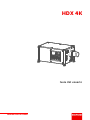 1
1
-
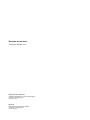 2
2
-
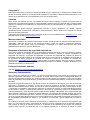 3
3
-
 4
4
-
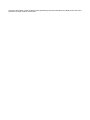 5
5
-
 6
6
-
 7
7
-
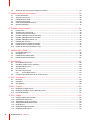 8
8
-
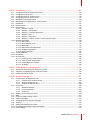 9
9
-
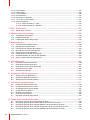 10
10
-
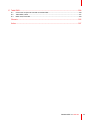 11
11
-
 12
12
-
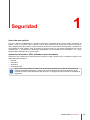 13
13
-
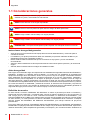 14
14
-
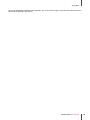 15
15
-
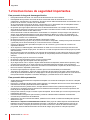 16
16
-
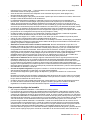 17
17
-
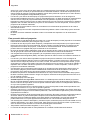 18
18
-
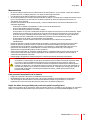 19
19
-
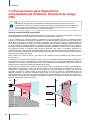 20
20
-
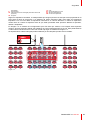 21
21
-
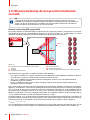 22
22
-
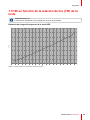 23
23
-
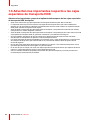 24
24
-
 25
25
-
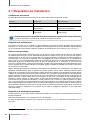 26
26
-
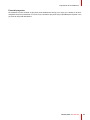 27
27
-
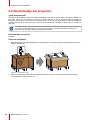 28
28
-
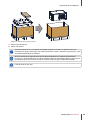 29
29
-
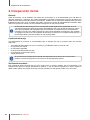 30
30
-
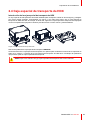 31
31
-
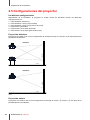 32
32
-
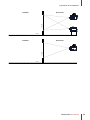 33
33
-
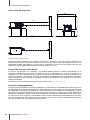 34
34
-
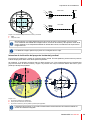 35
35
-
 36
36
-
 37
37
-
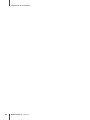 38
38
-
 39
39
-
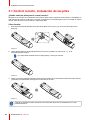 40
40
-
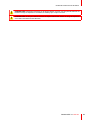 41
41
-
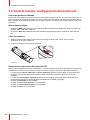 42
42
-
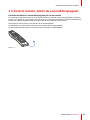 43
43
-
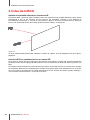 44
44
-
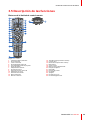 45
45
-
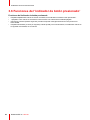 46
46
-
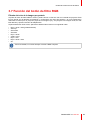 47
47
-
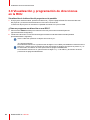 48
48
-
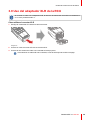 49
49
-
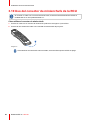 50
50
-
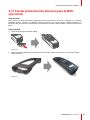 51
51
-
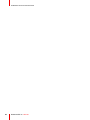 52
52
-
 53
53
-
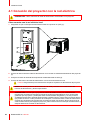 54
54
-
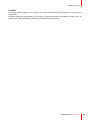 55
55
-
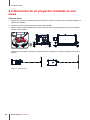 56
56
-
 57
57
-
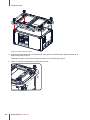 58
58
-
 59
59
-
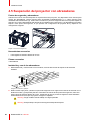 60
60
-
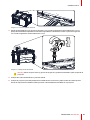 61
61
-
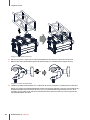 62
62
-
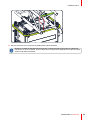 63
63
-
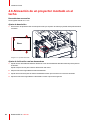 64
64
-
 65
65
-
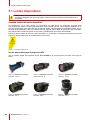 66
66
-
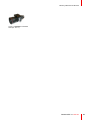 67
67
-
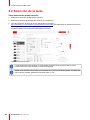 68
68
-
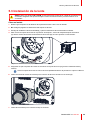 69
69
-
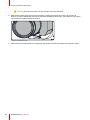 70
70
-
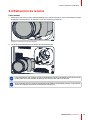 71
71
-
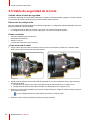 72
72
-
 73
73
-
 74
74
-
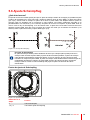 75
75
-
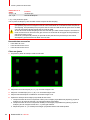 76
76
-
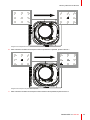 77
77
-
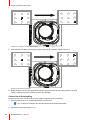 78
78
-
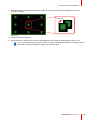 79
79
-
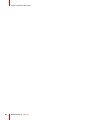 80
80
-
 81
81
-
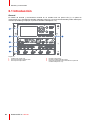 82
82
-
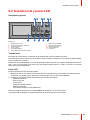 83
83
-
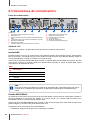 84
84
-
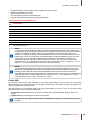 85
85
-
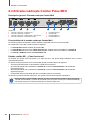 86
86
-
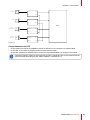 87
87
-
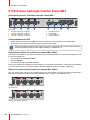 88
88
-
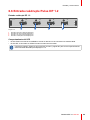 89
89
-
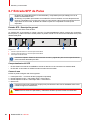 90
90
-
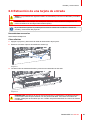 91
91
-
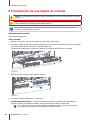 92
92
-
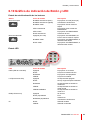 93
93
-
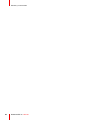 94
94
-
 95
95
-
 96
96
-
 97
97
-
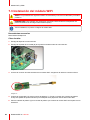 98
98
-
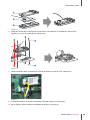 99
99
-
 100
100
-
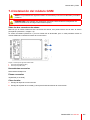 101
101
-
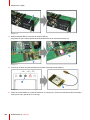 102
102
-
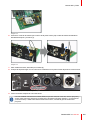 103
103
-
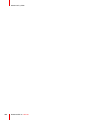 104
104
-
 105
105
-
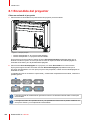 106
106
-
 107
107
-
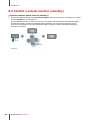 108
108
-
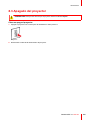 109
109
-
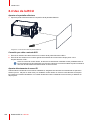 110
110
-
 111
111
-
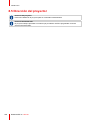 112
112
-
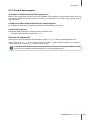 113
113
-
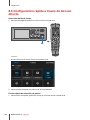 114
114
-
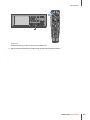 115
115
-
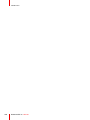 116
116
-
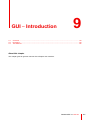 117
117
-
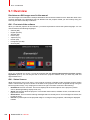 118
118
-
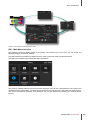 119
119
-
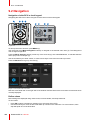 120
120
-
 121
121
-
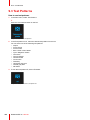 122
122
-
 123
123
-
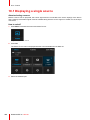 124
124
-
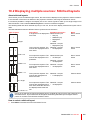 125
125
-
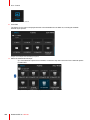 126
126
-
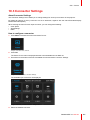 127
127
-
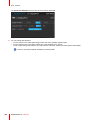 128
128
-
 129
129
-
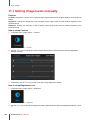 130
130
-
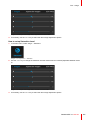 131
131
-
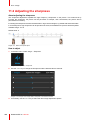 132
132
-
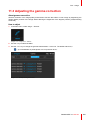 133
133
-
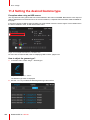 134
134
-
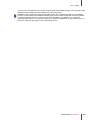 135
135
-
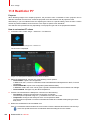 136
136
-
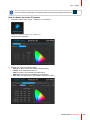 137
137
-
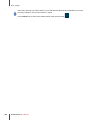 138
138
-
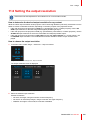 139
139
-
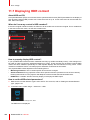 140
140
-
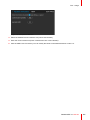 141
141
-
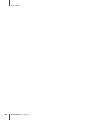 142
142
-
 143
143
-
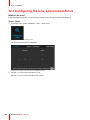 144
144
-
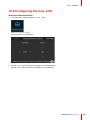 145
145
-
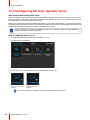 146
146
-
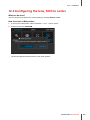 147
147
-
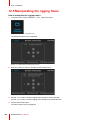 148
148
-
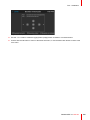 149
149
-
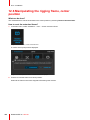 150
150
-
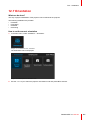 151
151
-
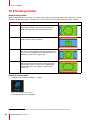 152
152
-
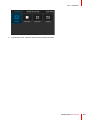 153
153
-
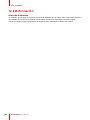 154
154
-
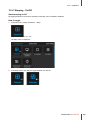 155
155
-
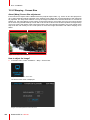 156
156
-
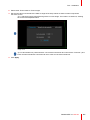 157
157
-
 158
158
-
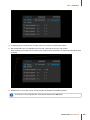 159
159
-
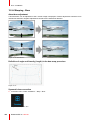 160
160
-
 161
161
-
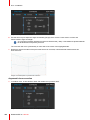 162
162
-
 163
163
-
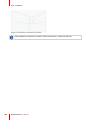 164
164
-
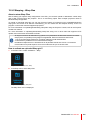 165
165
-
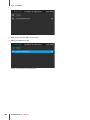 166
166
-
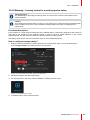 167
167
-
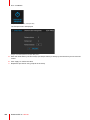 168
168
-
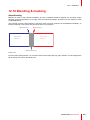 169
169
-
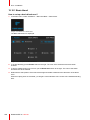 170
170
-
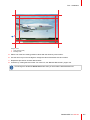 171
171
-
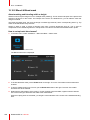 172
172
-
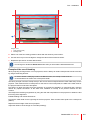 173
173
-
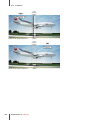 174
174
-
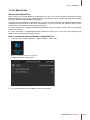 175
175
-
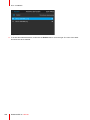 176
176
-
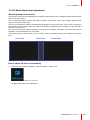 177
177
-
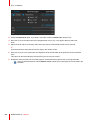 178
178
-
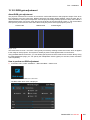 179
179
-
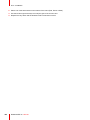 180
180
-
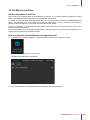 181
181
-
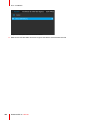 182
182
-
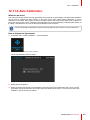 183
183
-
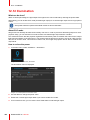 184
184
-
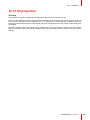 185
185
-
 186
186
-
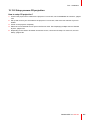 187
187
-
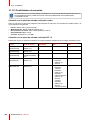 188
188
-
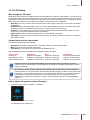 189
189
-
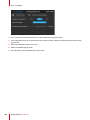 190
190
-
 191
191
-
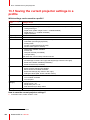 192
192
-
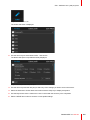 193
193
-
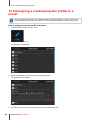 194
194
-
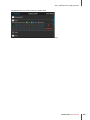 195
195
-
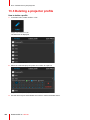 196
196
-
 197
197
-
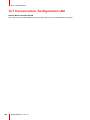 198
198
-
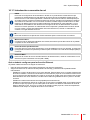 199
199
-
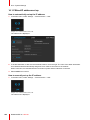 200
200
-
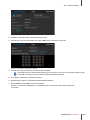 201
201
-
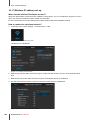 202
202
-
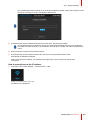 203
203
-
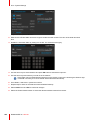 204
204
-
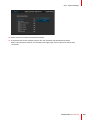 205
205
-
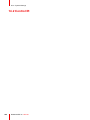 206
206
-
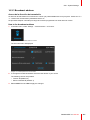 207
207
-
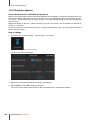 208
208
-
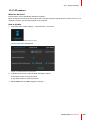 209
209
-
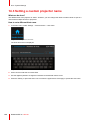 210
210
-
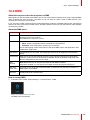 211
211
-
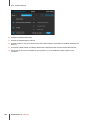 212
212
-
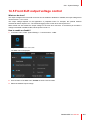 213
213
-
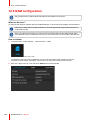 214
214
-
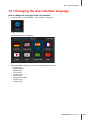 215
215
-
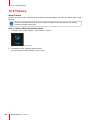 216
216
-
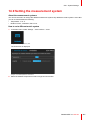 217
217
-
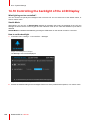 218
218
-
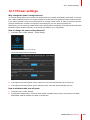 219
219
-
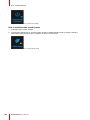 220
220
-
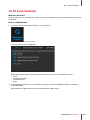 221
221
-
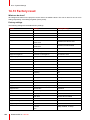 222
222
-
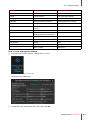 223
223
-
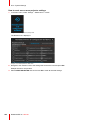 224
224
-
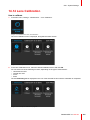 225
225
-
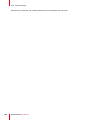 226
226
-
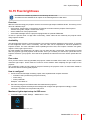 227
227
-
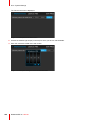 228
228
-
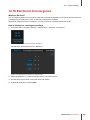 229
229
-
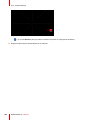 230
230
-
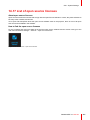 231
231
-
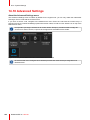 232
232
-
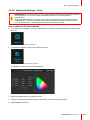 233
233
-
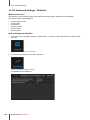 234
234
-
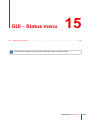 235
235
-
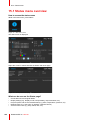 236
236
-
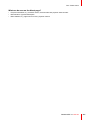 237
237
-
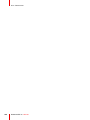 238
238
-
 239
239
-
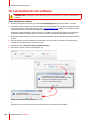 240
240
-
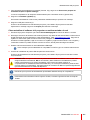 241
241
-
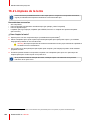 242
242
-
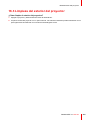 243
243
-
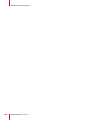 244
244
-
 245
245
-
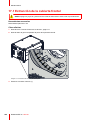 246
246
-
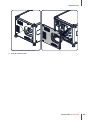 247
247
-
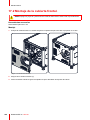 248
248
-
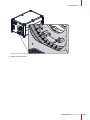 249
249
-
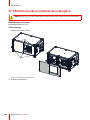 250
250
-
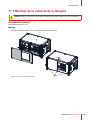 251
251
-
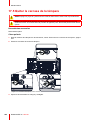 252
252
-
 253
253
-
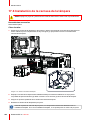 254
254
-
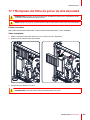 255
255
-
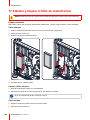 256
256
-
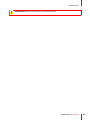 257
257
-
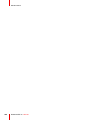 258
258
-
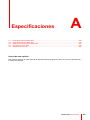 259
259
-
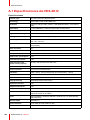 260
260
-
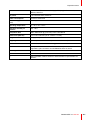 261
261
-
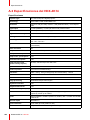 262
262
-
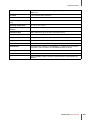 263
263
-
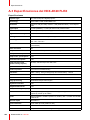 264
264
-
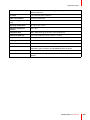 265
265
-
 266
266
-
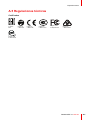 267
267
-
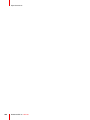 268
268
-
 269
269
-
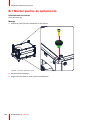 270
270
-
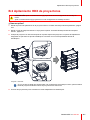 271
271
-
 272
272
-
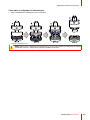 273
273
-
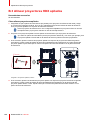 274
274
-
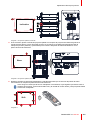 275
275
-
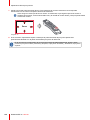 276
276
-
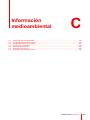 277
277
-
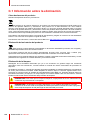 278
278
-
 279
279
-
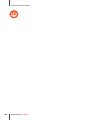 280
280
-
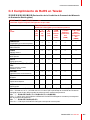 281
281
-
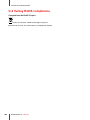 282
282
-
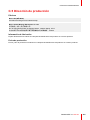 283
283
-
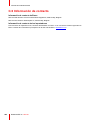 284
284
-
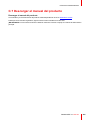 285
285
-
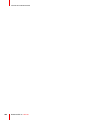 286
286
-
 287
287
-
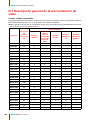 288
288
-
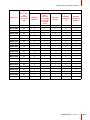 289
289
-
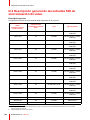 290
290
-
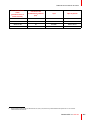 291
291
-
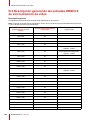 292
292
-
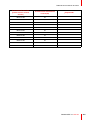 293
293
-
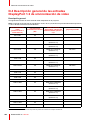 294
294
-
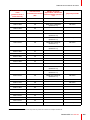 295
295
-
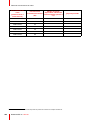 296
296
-
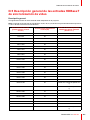 297
297
-
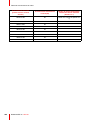 298
298
-
 299
299
-
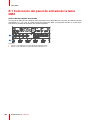 300
300
-
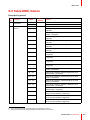 301
301
-
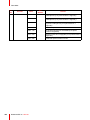 302
302
-
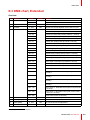 303
303
-
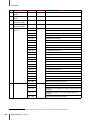 304
304
-
 305
305
-
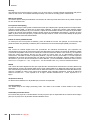 306
306
-
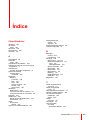 307
307
-
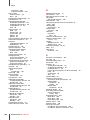 308
308
-
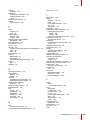 309
309
-
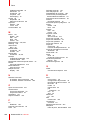 310
310
-
 311
311
-
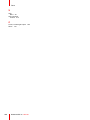 312
312
-
 313
313
-
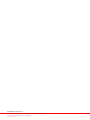 314
314
Barco 12G SFP to LC convertor Guía del usuario
- Categoría
- Proyectores de datos
- Tipo
- Guía del usuario
- Este manual también es adecuado para
En otros idiomas
Documentos relacionados
-
Barco HDX-4K14 Guía del usuario
-
Barco HDX-W12 Manual de usuario
-
Barco HDX-4K14 Manual de usuario
-
Barco DP-1200 Manual de usuario
-
Barco Galaxy 9 HC Manual de usuario
-
Barco Njord Guía del usuario
-
Barco 12G SFP to LC convertor Guía del usuario
-
Barco Quad DP12 Guía del usuario
-
Barco 12G SFP to LC convertor Guía del usuario
-
Barco HDF-W22 Manual de usuario